Правильно заполненная и оформленная карточка товара — один из факторов успешных продаж на Wildberries. Предложение должно с первых секунд зацепить потенциального покупателя. Поэтому нужно уделить внимание всем параметрам, начиная с названия и изображений и заканчивая подробным описанием и характеристиками. Пошагово рассказали, как создать, заполнить и оптимизировать карточку товара, которая будет продавать.
Создать карточку в кабинете селлера Wildberries можно двумя способами — вручную или по заранее подготовленному шаблону. Рассмотрим детально каждый из них.
Совет. Для работы в кабинете WB лучше использовать браузер Google Chrome, в нем сервис работает более стабильно.
Этот способ подойдет для добавления небольшого количества товаров.
Откройте кабинет WB и выберите в главном меню пункт «Товары» → «Добавить» → «Единичный товар».
После клика по кнопке «Создать товар» перед вами откроется редактор контента:
Загрузите фото и видео продукта, выберите категорию, куда будет добавлен товар. От этого зависит размер платы за хранение на складе Вайлдберриз и количество человек, которые увидят карточку.
Вайлдберриз подсказывает товарную категорию, когда вы вводите наименование товара:
Но категорию можно также выбрать вручную или отредактировать после создания карточки. Эта опция пригодится для товаров, которые попадают в разные категории — их можно менять и смотреть, в какой товар лучше продается. Изменить категорию можно только внутри родительской. Например, у крема для век можно изменить категорию с «Кремы» на «BB-кремы», но только внутри родительской категории «Красота»:
Далее заполните все доступные поля (подробнее о заполнении основных характеристик мы расскажем ниже) и нажмите «Создать и завершить». Только что созданная карточка автоматически отправится на модерацию.
Заполнять шаблоны можно онлайн и на ПК в Excel. За один раз можно добавить в каталог несколько десятков товаров.
Для массовой загрузки нажмите «Товары» → «Карточка товара» → «Добавить» → «Много товаров» и выберите категории, к которым относятся ваши товары:
Родственные категории появятся на одном листе шаблона, а посторонние — на разных листах.
Нажмите «Добавить шаблон» и выберите соответствующие вашим категориям товаров:
Дальнейшие действия зависят от того, где вы заполняете таблицу — на компьютере или онлайн. В первом случае нужно скачать документ на ПК, заполнить его в Excel и загрузить обратно.
Онлайн шаблон можно создавать прямо в личном кабинете. Для этого сначала добавьте в таблицу по одной строке для каждого товара, нажимая на знак «+».
Далее поочередно заполните все ячейки в соответствии с характеристиками товара. Например, в графе «Пол» выберите нужный вариант из списка, а в графы «Состав» и «Описание» вставьте уже готовые тексты.
После клика на кнопку «Сохранить» карточка уйдет на модерацию.
Ранее по умолчанию была доступна функция «Импорт карточки с сайта WB» — это позволяло тратить меньше времени на создание новых карточек. В конце 2022 года площадка добавила возможность отключить импорт. Чтобы это сделать, зайдите в раздел «Товары», во вкладку «Настройки» и активируйте соответсвующий чекбокс:
Важно: если решите отключить импорт, никто не сможет скопировать все ваши товары. Но копировать свои карточки внутри личного кабинета вы всё равно сможете.
На Вайлдберриз существует порядка 10 факторов ранжирования товара в поиске, среди которых и наполнение карточки. Качество контента внутри карточки напрямую влияет на желание покупателя добавить товар в корзину, а затем — выкупить его.
Пошагово пройдемся по всем важным пунктам. Вначале отметим, что заполнить поля с иконкой молнии нужно обязательно:
Название товара индексируется поисковыми системами и внутренним поиском маркетплейса. Длина названия — не более 60 символов, но лучше ограничиться 40. Поэтому нужно сделать его максимально информативным.
Обычно в названии указывают тип товара, бренд, модель, особенность набора или другой важный параметр. Например, «3D ручка с пластиком и трафаретами» или «Ультразвуковой увлажнитель LUMME LU-1559».
В каталоге наименование товара может отображаться не полностью — учитывайте это и старайтесь вынести самое важное в начало.
Если оставить поле «Наименование» незаполненным, то Wildberries сам сгенерирует его по схеме: Бренд + Наименование товара + Модель.
По правилам Wildberries, наименование не должно содержать в себе описание характеристик. Для этого есть отдельное поле в составе карточки.
- Не указан пол (там, где он актуален). Например, вместо «рюкзак» напишите «рюкзак женский».
- Лишние подробности и оценочные суждения. Составляйте наименование по принципу «что изображено на карточке товара». Например, вместо «модная юбка» лучше написать «юбка плиссе длинная».
- Синонимы в названии. Не стоит ради SEO оптимизации указывать в наименовании все возможные варианты:
Вот примеры правильных и неправильных наименований товаров, на которые можно ориентироваться при заполнении карточки:
Пользователи часто ищут товары определенного бренда, поэтому по возможности заполняйте это поле.
Рекомендуем придерживаться следующих правил:
- Указывайте название бренда в соответствии с маркировкой товара.
- Следите, чтобы названия бренда на фото (если есть) и в графе были одинаковыми.
- Запрещено писать в поле «Бренд» наименование продукта или категорию, например, «Средство для умывания». Здесь нужно указывать именно торговый знак. Если его нет, выберите пункт «Нет бренда».
Как зарегистрировать товарный знак и в чем его преимущества при торговле на маркетплейсах, рассказали в этой статье.
- Нельзя указывать в этой графе название ИП, ставить символы и слэши.
Если бренд известный, его логотип отобразится на странице вашего товара:
Страна производства также является определяющим фактором покупки для многих пользователей, поэтому рекомендуем заполнять это поле. Например, кто-то предпочитает только импортные товары, а другие, наоборот, доверяют отечественным маркам.
Рекомендуем всегда заполнять это поле, особенно, для многокомпонентных товаров. В «Комплектации» не должны дублироваться параметры товара и информация, которая относится к описанию.
Важно. Заполняйте поле внимательно и в соответствии с реальной комплектацией товара. За ошибки в этой графе Wildberries может наложить на продавца штраф, а за повторное нарушение заблокировать аккаунт.
ТНВЭД — товарная номенклатура внешнеэкономической деятельности. От кода ТНВЭД зависят размеры импортной и экспортной пошлины на товар. Код состоит из 10 цифр, найти его можно в сертификате соответствия или в таможенных документах.
Если это поле помечено молнией, оно обязательно к заполнению. Например, ТНВЭД нужно указывать при продаже одежды, текстильных изделий, техники.
Если вы не знаете точный ТНВЭД товара, воспользуйтесь подсказками Wildberries. В процессе заполнения карточки система сама предложит вам несколько наиболее подходящих кодов, из которых нужно выбрать один.
Для большинства ТНВЭД Wildberries подгружает подробное описание. При отсутствии расшифровки можно воспользоваться специальным сервисом для проверки кодов. Для этого скопируйте нерасшифрованный ТНВЭД и перейдите на сайт https://www.alta.ru/tnved. Вбейте код в поиск и проверьте его значение.
Нельзя указывать ТНВЭД наугад, так как товар может попасть в список обезличенных. В этом случае его придется искать с помощью службы поддержки Wildberries.
Артикул доступен только продавцу в его личном кабинете WB. Он не имеет никакого отношения к артикулу, который видит покупатель на странице товара.
Код поставщика используется при просмотре статистики по количеству проданных и оставшихся в наличии товаров. В это поле можно вписать любое удобное значение. Например, если вы торгуете масками для лица, можете указать в качестве артикула фразу «maski-dlya-lica-korea».
Самый простой вариант — сгенерировать артикул, кликнув на иконку волшебной палочки:
Артикул продавца нельзя изменить после создания карточки.
Это уникальный цифровой код, по которому происходит приемка и отгрузка товара со складов Wildberries. Поле обязательно для заполнения.
В качестве баркода обычно указывают штрихкод с этикетки товара. Если его нет, баркод можно сгенерировать автоматически, нажав на соответствующую кнопку. Подробная инструкция, как и при помощи каких инструментов создать баркод, — в этой статье.
Цвета товара в кабинете селлера называются вариантами и объединяются в одной карточке. Про объединение карточек расскажем ниже, а добавить варианты товара можно, зайдя в «Товары» → «Карточка товара» → «Добавить» → «Варианты». Нужно скачать шаблон, заполнить его и загрузить обратно в личный кабинет.
В одну карточку можно добавить до 30-ти вариантов (цветов) товара.
Добавить фото- и видеоматериалы можно как при создании, так и при редактировании карточки.
Карточки без фото остаются в черновиках и не отображаются в каталоге Wildberries.
Требования к фото и видео:
- Максимальное количество фотографий для одной карточки — 30 штук, формат любой.
- В карточке должно быть больше одного фото. Маркетплейс утверждает, что такие карточки дают более высокую конверсию.
- Товар должен занимать не менее 20% изображения, а если это аксессуары или обувь — 10% изображения. При этом, на снимке может быть модель с надетым на ней товаром.
- Разрешение фото — 900х1200 px и выше, размер — до 10 Мб.
- Вес видео — до 50 Мб, допускаются только форматы MOV и MP4. В карточку можно загрузить всего одно видео.
Для одежды рекомендуем добавлять не только фото товара, но и размерную сетку.
Желательно использовать фото в пропорциях 3:4. При добавлении квадратного изображения система WB сама достроит картинку за счет белых полей, но такая фотография будет проигрывать конкурентам:
На главном изображении можно описать основные достоинства товара или показать комплектацию. На второстепенных фото покажите товар в других ракурсах, акцентируйте внимание на его особенностях, способах применения и дополнительных преимуществах.
Чтобы фото товара привлекало внимание покупателей и работало на продажи, учитывайте требования Wildberries к визуалу:
- Не обрезайте товар на главном фото, он должен быть виден полностью. Сфотографируйте товар без упаковки.
- Используйте нейтральный контрастный фон, он не отвлекает внимание от товара, откажитесь от ярких, кислотных цветов для фона.
- Используйте фото с равномерным освещением.
-
Если снимаете одежду на модели, позаботьтесь о заднем плане — помещение для съемки должно быть опрятным и не отвлекать от товара.
-
На фотографиях не должно быть сторонних логотипов, бирок, водяных знаков или любых сторонних изображений.
-
Инфографику используйте осторожно: она не должна перекрывать изображение товара, отвлекать от него внимание.
-
Товар должен иметь презентабельный вид и занимать большинство площади фотографии.
-
Не перегружайте фото посторонними предметами. Акцент на товаре: покупатель должен сразу понять, что вы продаете.
-
Все фотографии в карточке должны полностью раскрывать особенности товара. Например, подкладку и наличие карманов в сумке, тип застежки на куртке, подошву обуви и т. п.
- Если продаете комплекты/наборы, на первой фотографии должен быть отображен полный состав.
-
Фото, которые иллюстрируют товар одного артикула, должны быть отсняты в едином стиле, предметы на фото — одного оттенка.
-
Если у товара есть аксессуар, обязательно добавьте его фото в карточку.
-
Маркетплейс рекомендует в фотографиях моделей использовать естественные позы, без вульгарности и вычурности.
Wildberries категорически запрещает фотографии детей в вызывающих и вульгарных образах.
Подробный гайд по фото для карточек товаров на WB найдете в этой статье.
Мы уже отметили выше, что инфографику стоит использовать с осторожностью. Но во многих случаях она увеличивает кликабельность карточки и повышает продажи товара. Вот правила, которым стоит следовать:
- Не перегружайте фото инфографикой, выносите только самые важные факты о продукте, не перекрывая изображение товара.
-
Оформляйте инфографику в фирменном стиле или в цветах, которые сочетаются с цветом товара.
-
Инфографика хорошо работает для товаров со сложными техническими характеристиками или для тех, где по фото нельзя понять габариты, объем и прочие важные детали.
-
Инфографика поможет быстро сориентироваться покупателю, если вы продаете набор из нескольких предметов:
Учтите, что с декабря 2023 года Wildberries запрещает использовать в инфографике маркетинговые надписи «скидка», «хит продаж» и подобные формулировки.
Всё про инфографику для Wildberries рассказали здесь.
Одна из новых функций для продавцов — редактирование изображений прямо в процессе создания карточки товара. Чтобы улучшить загружаемое фото, нажмите под окном загрузки изображений на кнопку «Открыть редактор».
В открывшемся меню инструмента можно отредактировать фото и улучшить качество изображения, вырезать некоторые элементы или полностью заменить фон. Также в редакторе доступны функции изменения положения и размера объекта на фото.
Обратите внимание, что для продавцов есть лимиты на некоторые инструменты внутри «Фоторедактора»: до 150 вырезаний фона в месяц и столько же улучшений качества выбранного элемента на фото.
Ещё одно нововведение маркетплейса — встроенный в редактор карточки инструмент «Фотостудия», доступный только для товаров в категориях «Одежда» и «Спортивная одежда». Перейти в него можно в самом фоторедакторе или нажать на вкладку «Фотостудия», расположенную под окном загрузки изображений.
Опция пригодится селлерам, у которых нет возможности организовать профессиональную фотосъёмку одежды на моделях. Маркетплейс предлагает виртуальную примерочную — ваша одежда будет показана на сгенерированной с помощью нейросети виртуальной модели.
Чтобы сгенерировать изображение, нужно загрузить одно фото товара. Для него есть ряд требований:
- нейтральный фон светлого цвета;
- формат JPG или PNG;
- файл размером не более 10 Мб;
- разрешение в пределах от 700*900 до 2800*3600 пикселей.
Процесс генерации длится от трёх минут до 2-3 часов и зависит от загруженности «Фотостудии».
Важно! Инструмент «Фотостудия» доступен только для продавцов с подпиской «Джем». Для тарифа «Начальный» — 10 генераций в месяц, для «Стандартного» — 50, для «Продвинутого» — 100. Про возможности подписки «Джем» читайте в этой статье.
Теги — один из новых инструментов маркетплейса для увеличения продаж. Отметки в карточке со ссылкой на переход в другие карточки продавца положительно влияют на конверсии: добавления в корзину, в заказ и средний чек.
Покупателям тоже удобны теги, поскольку с ними можно увидеть готовую капсулу товаров и единый образ, а ещё быстро перейти в рекомендованный товар и самостоятельно не искать позицию среди всего ассортимента в магазине.
Доступ к тегам есть только у продавцов с подпиской «Джем». В зависимости от выбранного тарифа (всего их три) селлеру в течение 30 дней, пока действует подписка, будет доступно определённое количество тегов для добавления на фото — 5, 15 или 60.
Чтобы добавить новый тег на фото, выделите мышкой область, где будет отображаться кружок с переходом на другой товар из вашего каталога. Далее укажите артикул товара и нажмите на кнопку «Сохранить».
Рекомендуем сразу закладывать в цену скидку от 30%. Это позволит попадать в подборки товаров Wildberries и участвовать в акциях.
Например, если вы планируете продавать изделие за 500 рублей, добавьте к этой сумме 30%. Это и будет розничная цена. Далее в разделе «Цены и скидки» укажите 30%.
Гайд по расчету скидок на маркетплейсах найдете здесь. Как установить скидки на Wildberries, подробно разобрали в этой статье.
Для каждого типа товара Wildberries показывает отдельный список характеристик. Например, для косметики нужно указать назначение средства, тип кожи, возрастные ограничения, действие, состав, объем, форму упаковки, срок годности.
А для рюкзака список будет другим. Здесь указываем материал подкладки, рисунок, наличие декоративных элементов и карманов, количество лямок, размер изделия, комплектацию, сезон.
Wildberries оценивает, насколько полезны характеристики в карточках. Проще говоря, они должны полностью соответствовать товару. Например, у футболки не может быть характеристики «пух/перо», которая указывает на объем утеплителя. В характеристиках телевизора или стиральной машины может быть только конкретная модель, а не перечисление нескольких популярных моделей.
- Незаполненные габариты упаковки товара — за это маркетплейс налагает штраф.
- Использование капслока в характеристиках, за исключением общепринятых аббревиатур и номеров сертификатов или деклараций соответствия.
- Слишком длинное, многословное описание характеристики — в редакторе появится об этом уведомление:
Максимальный размер описания зависит от категории товаров. Самый большой — 5000 символов для категории «Здоровье, Фарма». Самый маленький — 1000 знаков для категорий «Алкоголь» и «Цифровой контент». Для большинства категорий допустимое количество символов не превышает 2000.
Блок индексируется не только алгоритмами ВБ, но и поисковыми системами, поэтому грамотное использование ключевых слов поможет получить дополнительный трафик. Основные рекомендации Wildberries — составляйте лаконичные, правдивые и ёмкие описания.
На скриншоте ниже показан пример хорошего описания товара. В тексте указаны основные свойства и преимущества, поисковые запросы вписаны аккуратно и без переспама.
В описании нельзя злоупотреблять ключевыми словами, а также указывать любые домены и теги — это не поможет поднять карточку в выдаче маркетплейса.
Одна из новых возможностей маркетплейса — генерация описания товара с помощью нейросети. В день продавцу доступно 20 бесплатных генераций. Чтобы воспользоваться функцией, нажмите на кнопку «Сгенерировать» под блоком «Описание». Полученный текст будет соответствовать правилам площадки, а для более точной генерации предварительно можно заполнить поля с характеристиками товара.
Безлимитное количество генераций описаний доступно только продавцам с подпиской «Джем», тарифы «Стандартный» и «Продвинутый».
- Описание не заполнено. Не игнорируйте это поле. Описание поможет пользователю выбрать товар и принять решение о покупке, а маркетплейсу — ранжировать вашу карточку выше в поиске.
- Много повторяющихся слов и предложений. Это плохая попытка оптимизировать карточку (о правильной стратегии расскажем ниже). Не нужно бездумно насыщать описание ключевыми словами, лучше органично вписать их в полезный для покупателя текст.
- В описании много лишней информации: размер и цвет (для этого есть отдельные поля), перечисление других товаров, брендов.
Рич-контент размещается перед блоком с описанием товара, но не заменяет его. В этом разделе покупателю можно наглядно представить товар за счёт взаимодействия блоков с текстом, видео и иллюстрациями. Rich-контент добавляется только в уже созданную и опубликованную карточку товара. Для этого в окне редактирования карточки нужно пролистать до самого низа страницы и кликнуть на кнопку «Создать» в разделе «Рич-контент».
В редакторе сперва нужно загрузить обложку, которая будет отображаться в блоке «О товаре», а далее приступать к созданию рич-контента. На выбор селлерам доступно два способа: вручную или генерация с помощью нейросети.
Генерация rich-контента основывается на той информации, которую вы указали в карточке. Нейросеть для создания блоков будет использовать данные из характеристик, названия, комплектации, категории и раздела с фото.
Чтобы самостоятельно создать rich-контент, выбирайте понравившиеся блоки из левого вертикального меню и перетаскивайте их мышью в центр экрана. Далее кликайте на новый добавленный объект, и справа появится новое вертикальное меню, в котором можно будет настраивать конкретный блок. После завершения редактирования нажмите на кнопку «Предпросмотр», чтобы увидеть, как будет смотреться рич-контент у покупателей с мобильных устройств и с компьютера.
Здесь можно найти полную инструкцию о каждом способе создания rich-контента на WB.
Подробный гайд по SEO для карточки товара на Wildberries вы найдете в этой статье. Здесь остановимся лишь на двух важных моментах.
Ключевые слова — это запросы, которые вводит пользователь в поисковую строку Wildberries. Указывайте их при заполнении карточки товара, чтобы повысить шансы на попадание в топ выдачи маркетплейса.
Собрать ключевые слова можно с помощью поисковых подсказок или по базе запросов WB, а также через специальные сервисы.
Для поиска по внутренней базе Вайлдберриз откройте личный кабинет продавца и перейдите в раздел «Аналитика» → «Популярные запросы». В строку поиска вбиваете слова и фразы, по которым потенциальные покупатели ищут ваш товар, и проверяете их частотность.
Система показывает количество запросов по выбранным ключам за последний месяц. Сохраните нужные фразы в отдельную таблицу или выгрузите весь отчет на ПК для дальнейшей сортировки и редактирования.
Расширить семантическое ядро можно с помощью поисковых подсказок WB. Для этого перейдите на главную страницу маркетплейса и вбейте в поиск запрос, по которому клиенты могут искать ваш товар. Например, «маска для лица».
Система сразу покажет подсказки. Сохраните нужные фразы и используйте их при заполнении карточки. Главный ключ можно указать в заголовке, а второстепенные добавить в текст описания товара.
Большинство специальных сервисов основаны на базе запросов Wildberries. Поэтому их разумно использовать, когда нужен дополнительный функционал. Например, с помощью платного сервиса MPSTATS можно посмотреть не только частотность, но и количество товаров, брендов и продавцов в выдаче по нужному ключевику. Также есть возможность сортировки по выручке и средней стоимости товара.
Собрать ключевые слова, связанные с вашим товаром, помогут и бесплатные сервисы — Яндекс.Вордстат и инструмент мониторинга позиций Wildberries в PromoPult.
Последний специально заточен под работу на Вайлдберриз и не только подбирает поисковые запросы, но и группирует их в кластеры, каждые несколько часов обновляет по ним позиции карточек, а также показывает по каждому товару цену, остаток на складе, рейтинг, количество отзывов и выручку.
Чтобы подобрать ключевые слова, авторизуйтесь или зарегистрируйтесь в PromoPult, выберите «Продвижение на Wildberries», далее «Мониторинг позиций»:
Добавьте ссылку на магазин, товары подгрузятся автоматически. Далее выберите карточки товаров, к которым необходимо подобрать ключевые слова:
К каждой карточке инструмент за несколько секунд подберет ключевые слова с частотностью и сгруппирует их в кластеры. Для удобства их можно отфильтровать.
Добавьте в наименование, характеристики и описание товара наиболее частотные и релевантные ключи, чтобы показываться выше в поиске Wildberries.
Подробная инструкция по работе с инструментом «Мониторинг позиций» — здесь.
Для продавцов с подпиской «Джем», в том числе с «Начальным тарифом», маркетплейс предлагает сформировать отчёт «Поисковые запросы». С его помощью можно узнать, по каким поисковым запросам покупатели находят и добавляют в корзину ваши товары. Также в выгрузке отчёта можно посмотреть на различные параметры, которые влияют на позицию карточки в поисковой выдаче.
Отчёт позволяет оценить показатели поисковых запросов в сравнении с конкурентами и с прошлыми периодами, а ещё изучить топ-30 запросов, включая переходы в карточку товара, добавления в корзину, заказы и конверсии. Чтобы сформировать отчёт, перейдите в раздел «Аналитика», подраздел «Аналитика продавца» и во вкладках на главной странице выберите блок «Поисковые запросы».
В этом блоке Wildberries показывает товары, которые рекомендует купить либо вместе с вашим продуктом, либо вместо него. Если не оптимизировать его должным образом, здесь будет крутиться продукция конкурентов.
Лучше замкнуть список рекомендаций на своих товарах и не терять потенциальную прибыль от дополнительных заказов. Для этого зайдите в раздел «Товары» → «Рекомендации».
Появится список ваших товаров на Wildberries. Отметьте галочкой товар, для которого нужно добавить рекомендации, и нажмите на кнопку «Добавить подборку» ниже.
На следующей странице отметьте товары, которые должны показываться в списке рекомендованных, и нажмите на кнопку «Создать подборку». Готово.
Массово добавить рекомендации можно в разделе «Загрузить шаблон» — нужно будет скачать, заполнить и загрузить шаблон с рекомендуемыми товарами.
Поставщик может продавать один и тот же товар, но разных расцветок и размеров. Конечно, можно создать отдельную карточку для каждого такого изделия. Но это лишние временные и трудовые затраты.
Гораздо эффективнее объединить такие товары в одну общую карточку. Это удобно для покупателя — так все цвета и размеры можно посмотреть в одном месте.
При этом, в одной карточке для каждого из вариантов товара теперь будет рассчитываться свой рейтинг, даже если они различаются только цветом или размером. Ранее в одной карточке все варианты имели одинаковый рейтинг, что вводило покупателей в заблуждение.
Объединить товары можно по цвету, размеру, объёму или вкусу, при этом изделия должны входить в одну категорию. Например:
- брюки одной модели, но разных цветов и размеров;
- одинаковые маски в упаковках разного объема;
- стеллажи одной формы, но разных расцветок;
- flash-накопители одной марки с разным объемом памяти.
А вот собрать в одной карточке маску для волос и крем для лица уже не получится, так как это разные группы.
Например, вам нужно сгруппировать носки разного цвета в одну карточку. Для этого на этапе заполнения карточки добавьте цвет, а для других цветов воспользуйтесь кнопкой «Добавить вариант» в левом меню. Добавьте все цвета, для каждого укажите уникальный артикул товара.
Теперь вы можете переключаться между цветами и добавлять к ним нужные размеры, если это необходимо.
Размеры можно добавить и после создания карточек через шаблон Excel. Для этого в разделе «Товары» → «Карточка товара» нажмите «Добавить» → «Размеры»:
Второй вариант объединения карточек — воспользоваться кнопкой «Из своей карточки». Так вы подгрузите уже созданную карточку и объедините ее с той, которую заполняете:
И наконец карточки можно объединять массово, когда вы создаете не единичный товар, а добавляете много товаров при помощи шаблона. Для этого отметьте нужные карточки в таблице и нажмите на кнопку «В одну карточку»:
В объединенных карточках можно менять или заполнять информацию одновременно. Для этого включите опцию дублирования вверху блока с основной информацией и настройте нужные вам параметры:
Карточки товаров можно редактировать и удалять. Для этого в списке товаров нажмите на соответствующие иконки:
Удаленные карточки переместятся в раздел «Корзина», при нажатии на «карандаш» откроются доступные поля для редактирования.
Важно: цены в карточках можно отредактировать только в разделе «Цены и скидки».
Данные в карточках можно изменять и массово. Для этого выберите нужные карточки и нажмите «Редактировать». «Оптом» можно и перенести неактуальные карточки в корзину.
Далее внесите изменения прямо в ячейках таблицы или через файл Excel.
Функционал массового редактирования карточек через шаблон Excel доступен также в разделе «Карточка товара» при клике на кнопку «Добавить»:
- Используйте SEO-запросы в названии товара и разделе «Описание». Правильно подобранные ключевые слова поднимут товар в топ выдачи не только внутри маркетплейса, но и в поисковых системах.
- Добавляйте фотографии и видео в хорошем качестве. Размытые изображения оттолкнут покупателя и вызовут сомнения в надежности поставщика. Дополнительно используйте инфографику и rich-контент.
- Не указывайте слишком высокую цену с целью поставить скидку 90-95%. Такая маркетинговая уловка легко вычисляется покупателями и может вызвать отторжение и недоверие к продавцу.
-
Указывайте габариты товара на фото, так как многие пользователи ищут изделие определенных размеров. Например, на изображении ниже показаны высота и ширина рюкзака. Это позволяет сразу оценить его вместительность.
- Пользуйтесь доступными инструментами по подписке «Джем», чтобы улучшить конверсию, оптимизировать карточку и увеличить продажи. С «Начальным» тарифом доступны отметки на фото — теги, инструмент «Фотостудия», отчёт «Поисковые запросы». Плюс можно настроить автозапуски видео и провести А/Б тесты главных фото из карточек.
Правильно заполненная и оптимизированная карточка повышает шансы на успешные продажи. Указывайте все доступные характеристики, добавляйте рекомендации, экспериментируйте со скидками, пользуйтесь инструментами «Джема» и не забывайте об аналитике. Все это поможет получить максимум прибыли на Wildberries.
Реклама. ООО «Клик.ру», ИНН:7743771327, ERID: 2VtzquWixBD
#статьи
-
0
Пошаговая инструкция со скриншотами. Эксперт объясняет, зачем объединять карточки, когда нужно их удалять и как можно их продвигать.
Иллюстрация: Оля Ежак для Skillbox Media
Шеф-редактор направлений «Маркетинг», «Управление», «Бизнес», «Деньги» Skillbox Media. В прошлом отраслевой журналист и владелец небольшого нишевого ютуб-канала.

Коуч и консультант в сфере e-commerce. Работал байером в центральном офисе Wildberries. Оптимизировал бизнес-процессы более чем ста поставщиков на этом маркетплейсе.
Работал маркетплейс-менеджером как с крупными брендами — например, Eleganzza и Modis, так и с локальными: UNU clothing, Hapica, Portobello Italy.
Проверяющий куратор курсов Skillbox «Основы работы с маркетплейсами», «Как стать продавцом на Ozon», «Продвижение на цифровых витринах».
Создание карточек товаров — первый шаг к успеху любого продавца на Wildberries. От карточек во многом зависит, будут ли пользователи видеть товар, а значит — будут ли его покупать.
Работу с карточками товаров на Wildberries можно разбить на шесть этапов — от создания до удаления. В материале Skillbox Media мы разберём эти этапы.
- Как создать карточки — три разных способа
- Как правильно заполнять карточки товаров
- Зачем объединять карточки и как это делать
- Как изменить карточку товара
- Что сделать, чтобы продвинуть карточку товара
- Как удалить карточку, если она не нужна
- Как узнать больше о торговле на Wildberries
Есть три способа создания карточек: вручную, по шаблону и в Excel-таблицах. Разберём каждый из них подробнее.
Создание карточек вручную подойдёт, если товаров немного. Чтобы добавить карточку, зайдите в личный кабинет на WB Partners и нажмите на «Товары» → «Карточка товара NEW». Затем нажмите на «Добавить единично» — так вы попадёте в контент-редактор. Пролистните скриншоты вбок, чтобы увидеть процесс пошагово:
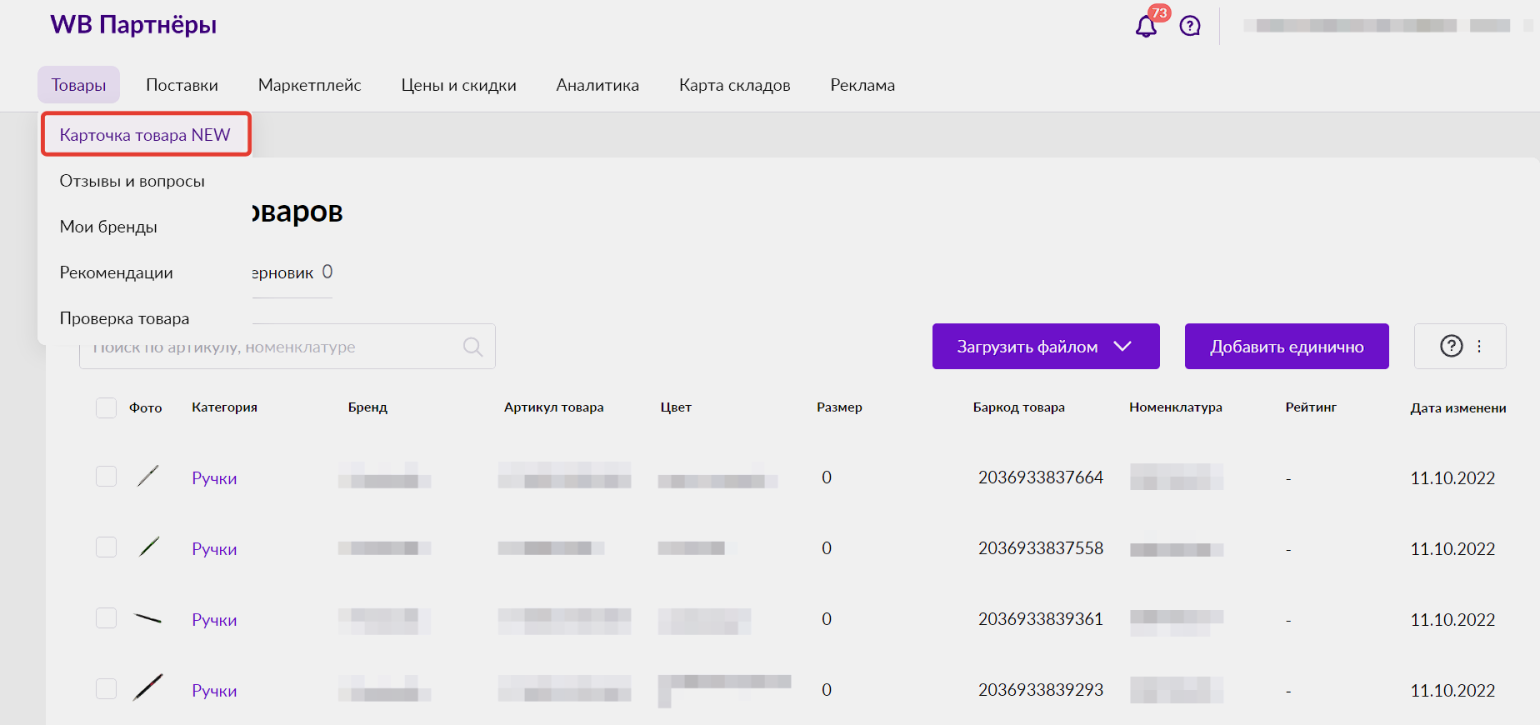
Скриншот: WB Partners / Skillbox Media
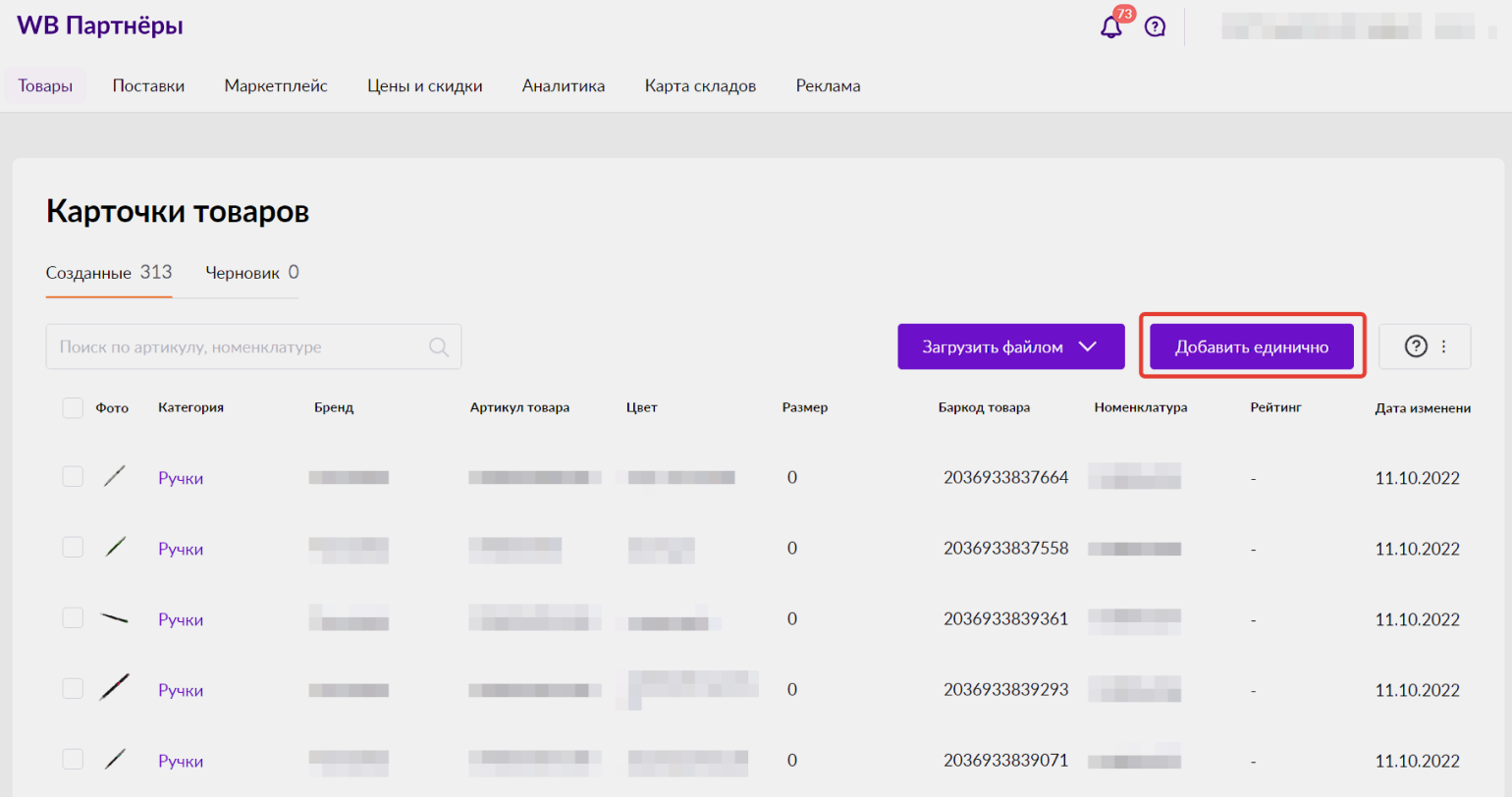
Скриншот: WB Partners / Skillbox Media
В контент-редакторе можно выбрать два способа создания карточки: заполнить все поля вручную или импортировать товар с Wildberries. Копировать существующие карточки проще. Если на маркетплейсе уже есть карточка с хорошим контентом, можно указать её артикул — и в вашей будут те же характеристики, описание и фото.
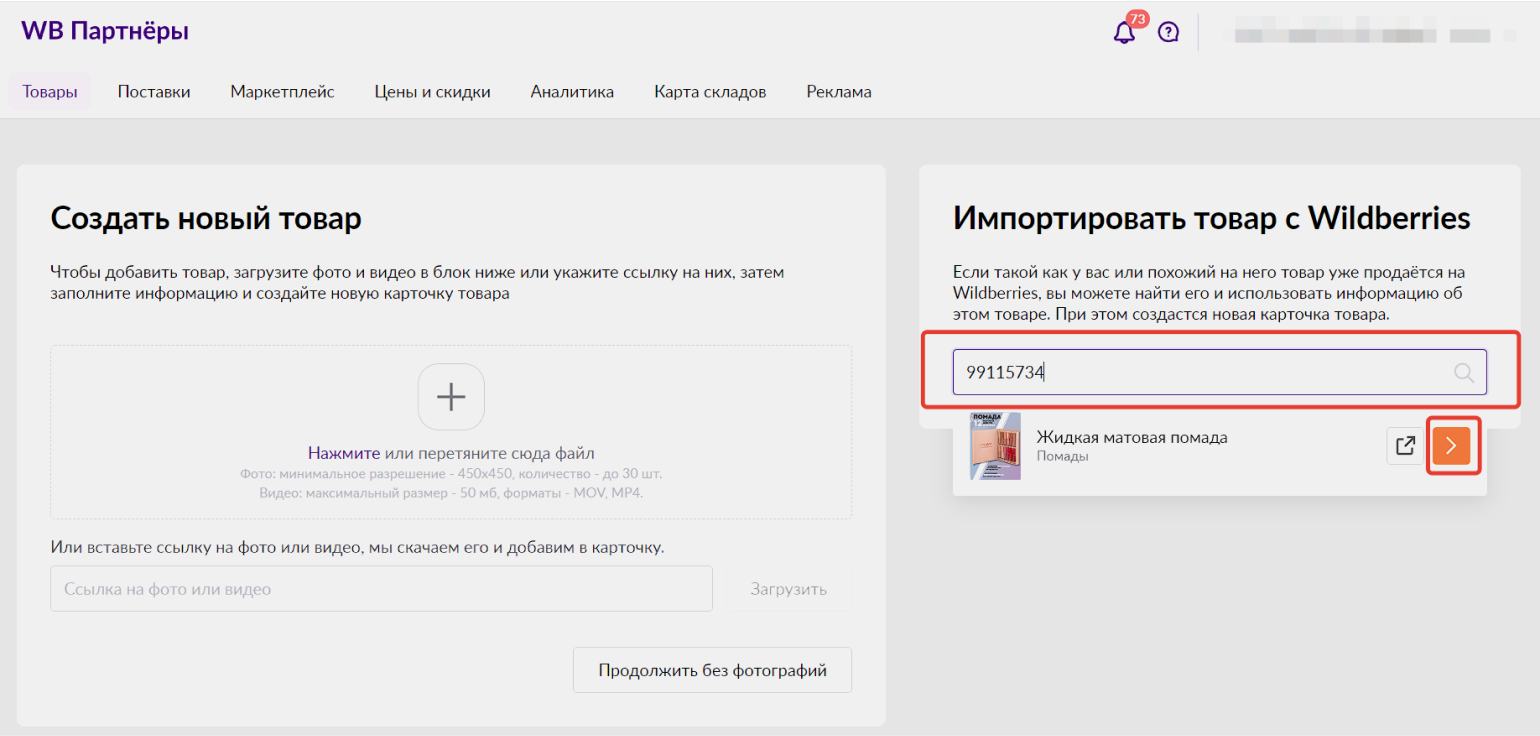
Скриншот: WB Partners / Skillbox Media
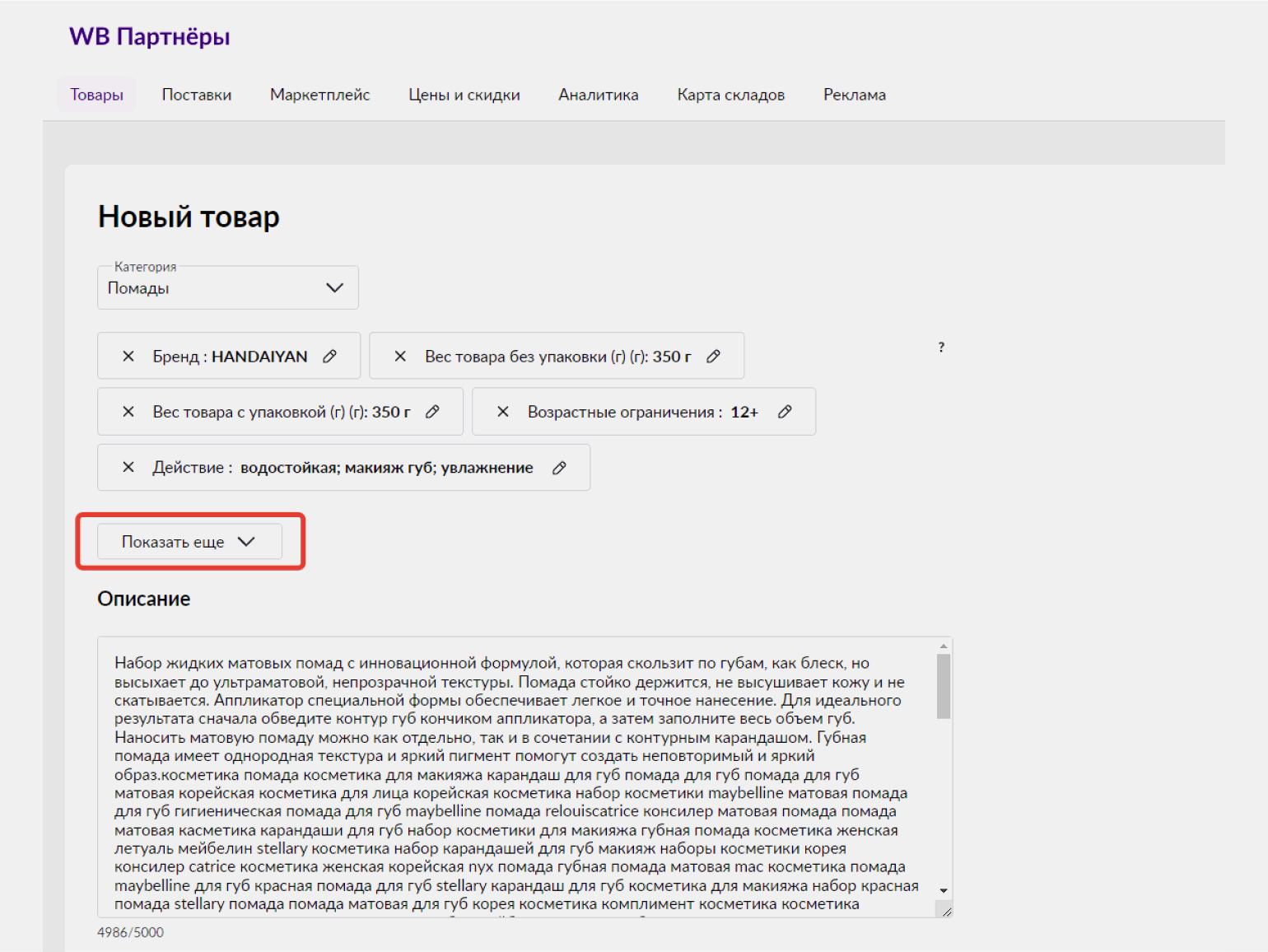
Скриншот: WB Partners / Skillbox Media
При копировании карточек всё равно придётся указать цвет товара, его артикул и бар-код — это уникальные данные. Подробнее о правильном заполнении мы поговорим ниже.
Если вы решили создать карточку товара с нуля, придётся указывать все данные самостоятельно. Сначала нужно выбрать категорию, в которой вы размещаете товар. От категории зависит, сколько Wildberries возьмёт за продажи и хранение продукта и сколько людей увидят карточку.
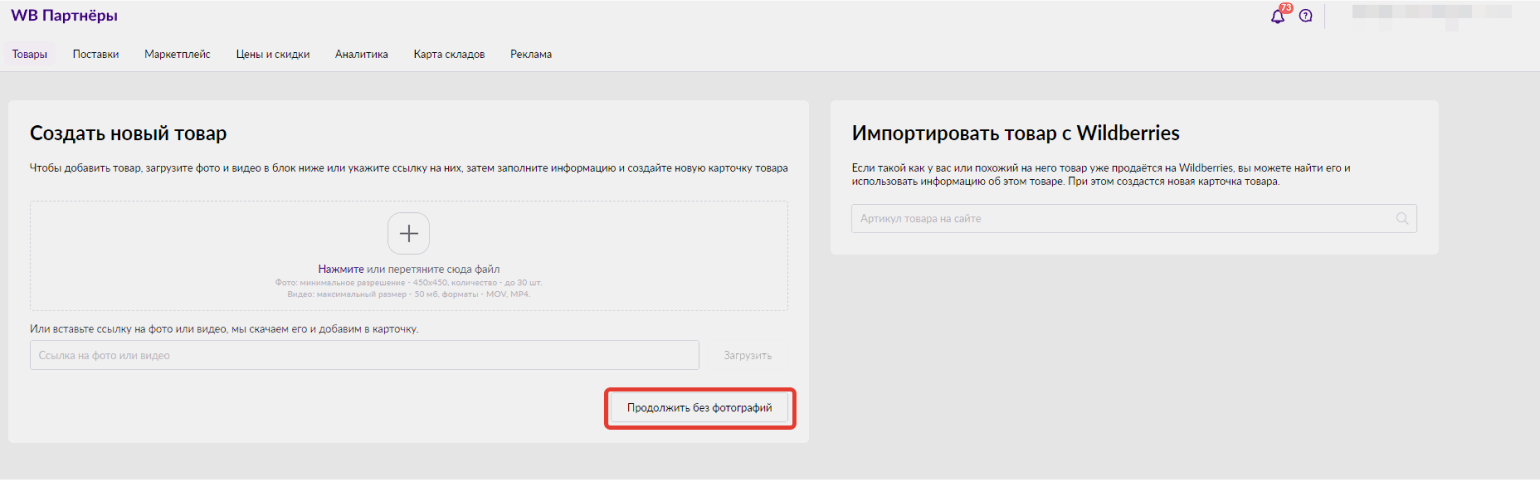
Скриншот: WB Partners / Skillbox Media
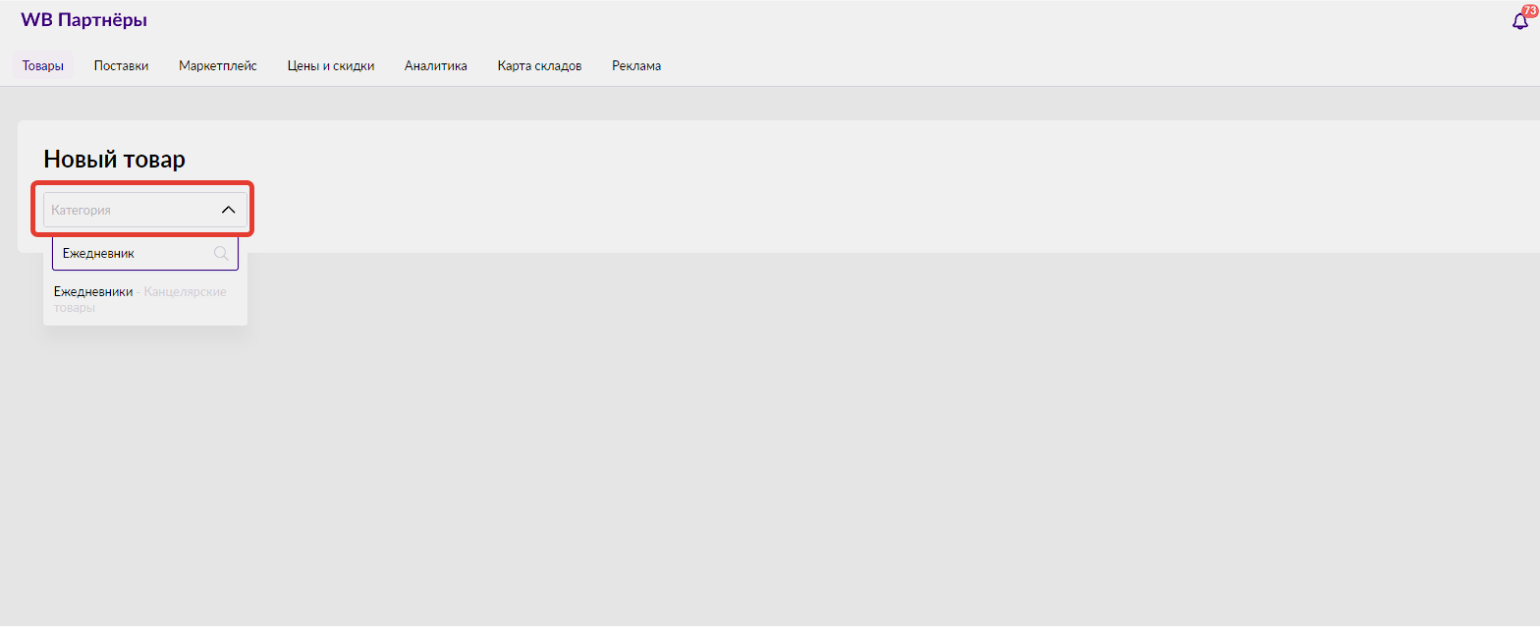
Скриншот: WB Partners / Skillbox Media
Дальше нужно поочерёдно заполнить все поля в карточке товара и нажать на «Создать» — после этого карточка отправится на модерацию.
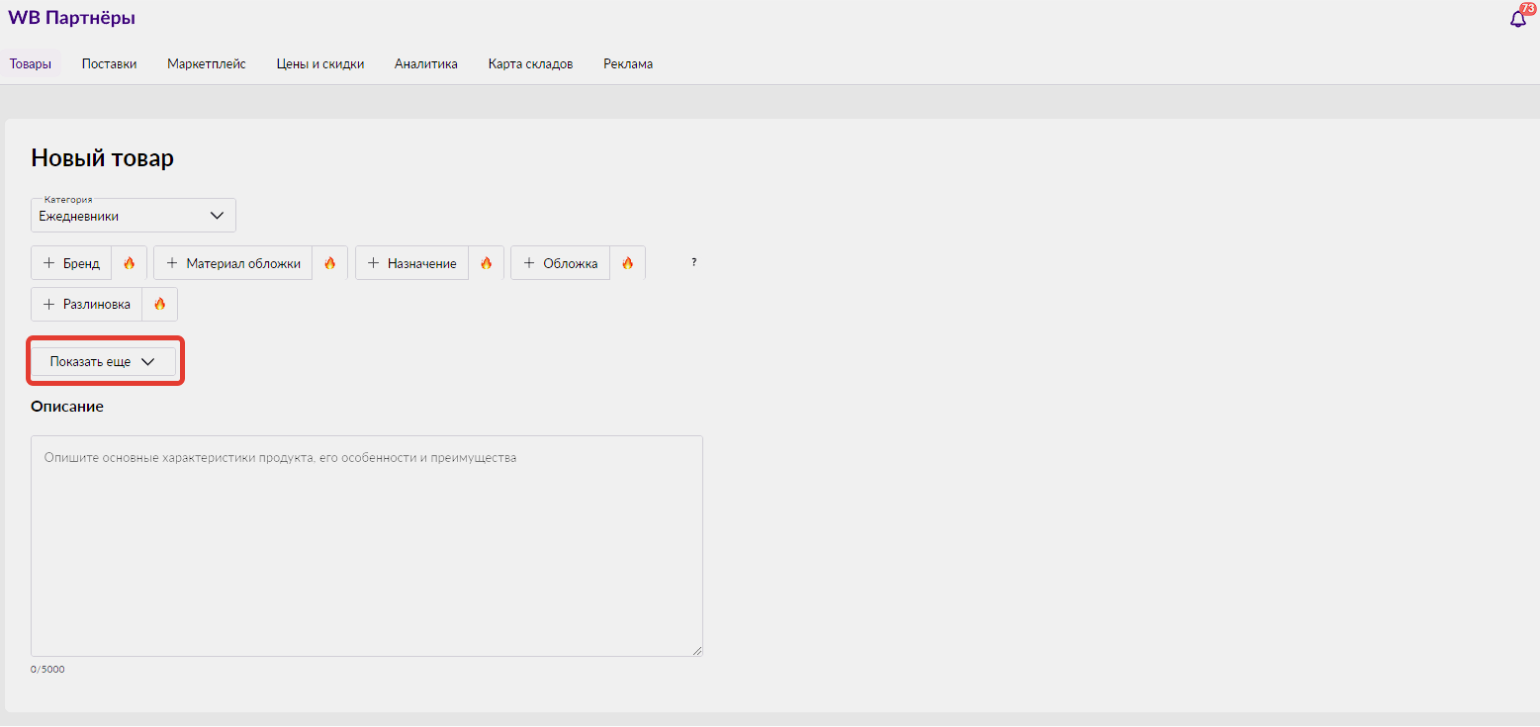
Скриншот: WB Partners / Skillbox Media
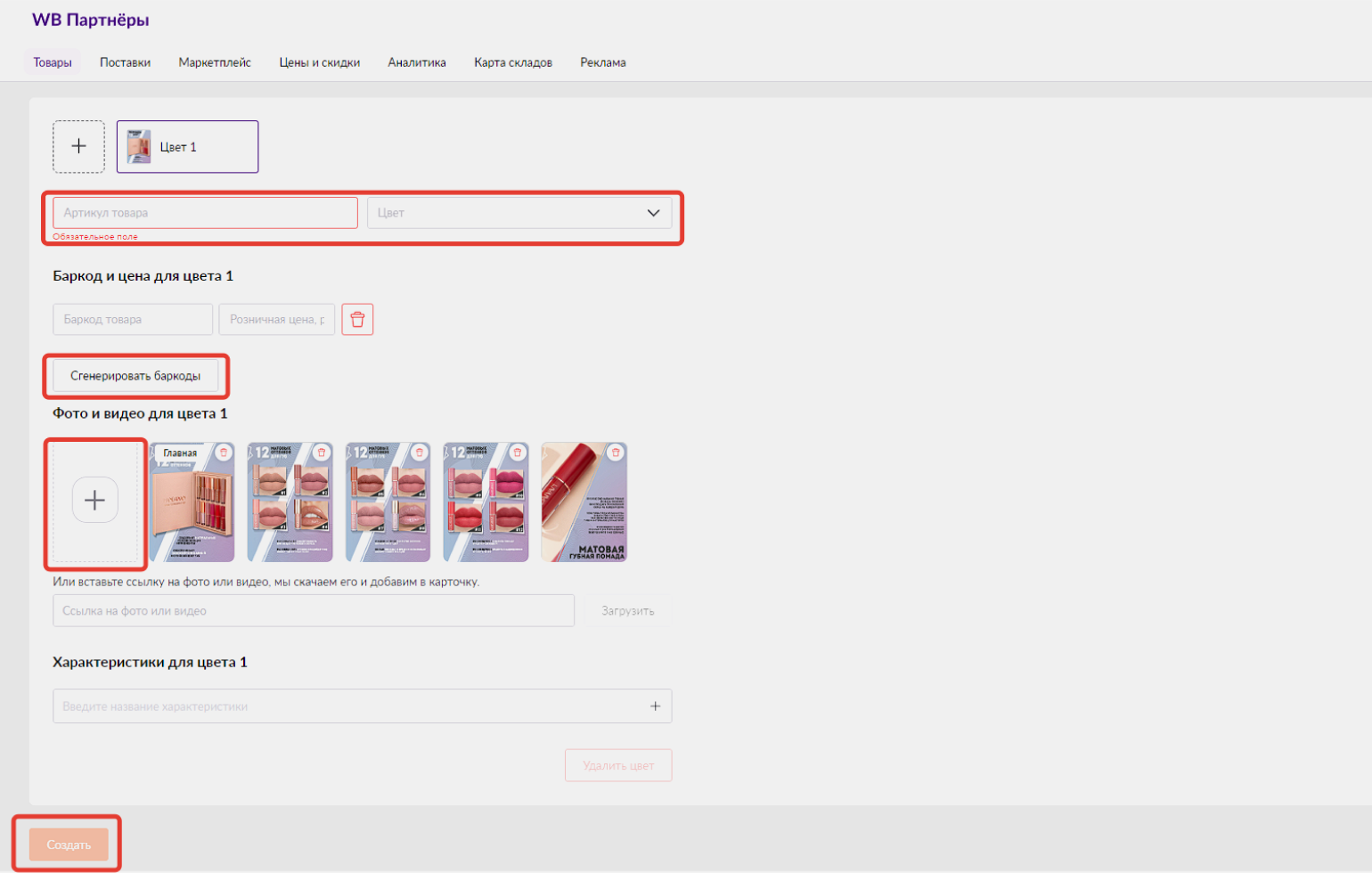
Скриншот: WB Partners / Skillbox Media
Создание карточек по шаблонам позволяет добавлять десятки товаров за один раз. Шаблоны заполняют в онлайне. Для этого нажмите на «Загрузить файлом» → «Новые товары». Вам предложат выбрать категорию, в которую вы будете добавлять товары. Начните вводить название и выберите подходящую.
Можно добавить одновременно несколько категорий через знак +. Тогда, если категории похожи, их поместят на один лист шаблона. Если они непохожи, шаблон разобьют на несколько вкладок.
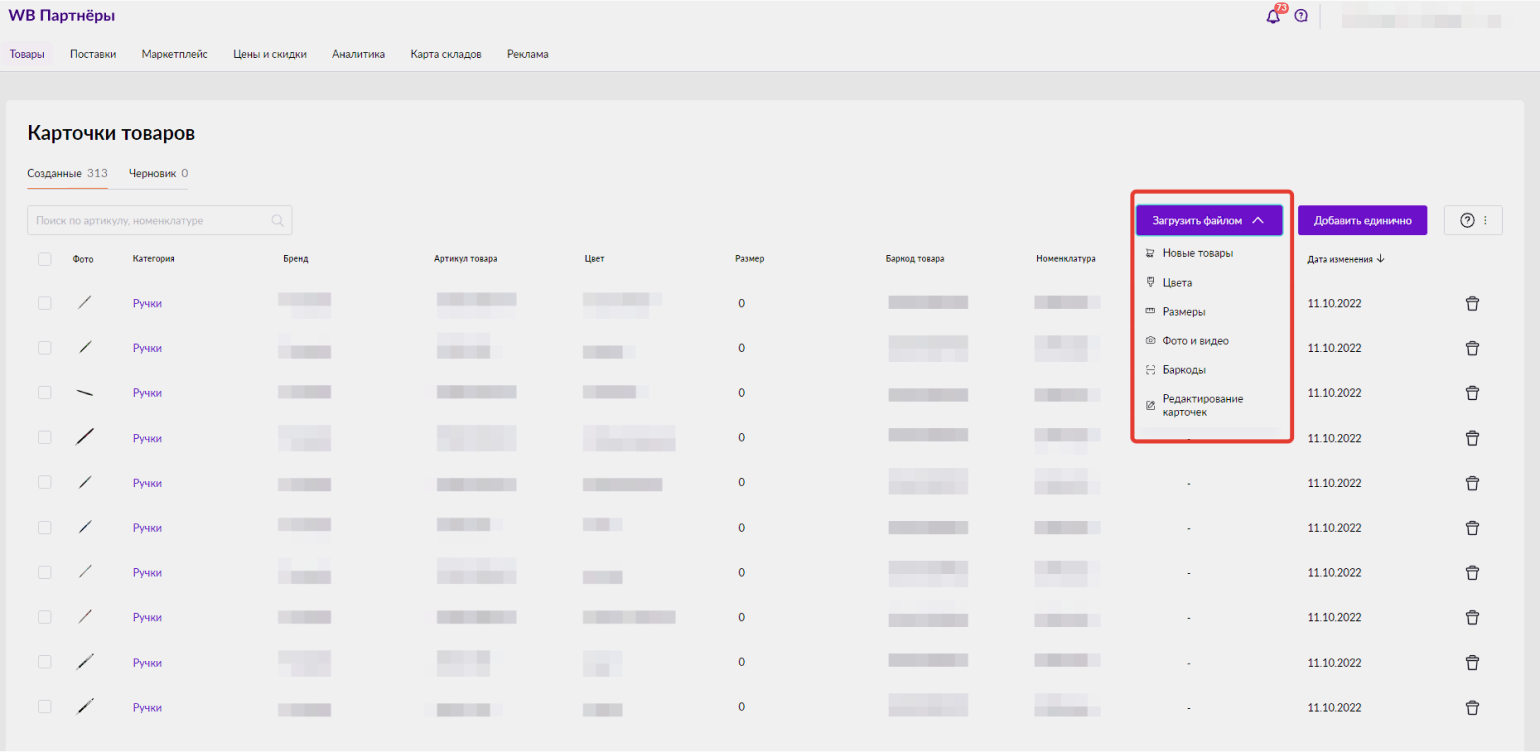
Скриншот: WB Partners / Skillbox Media
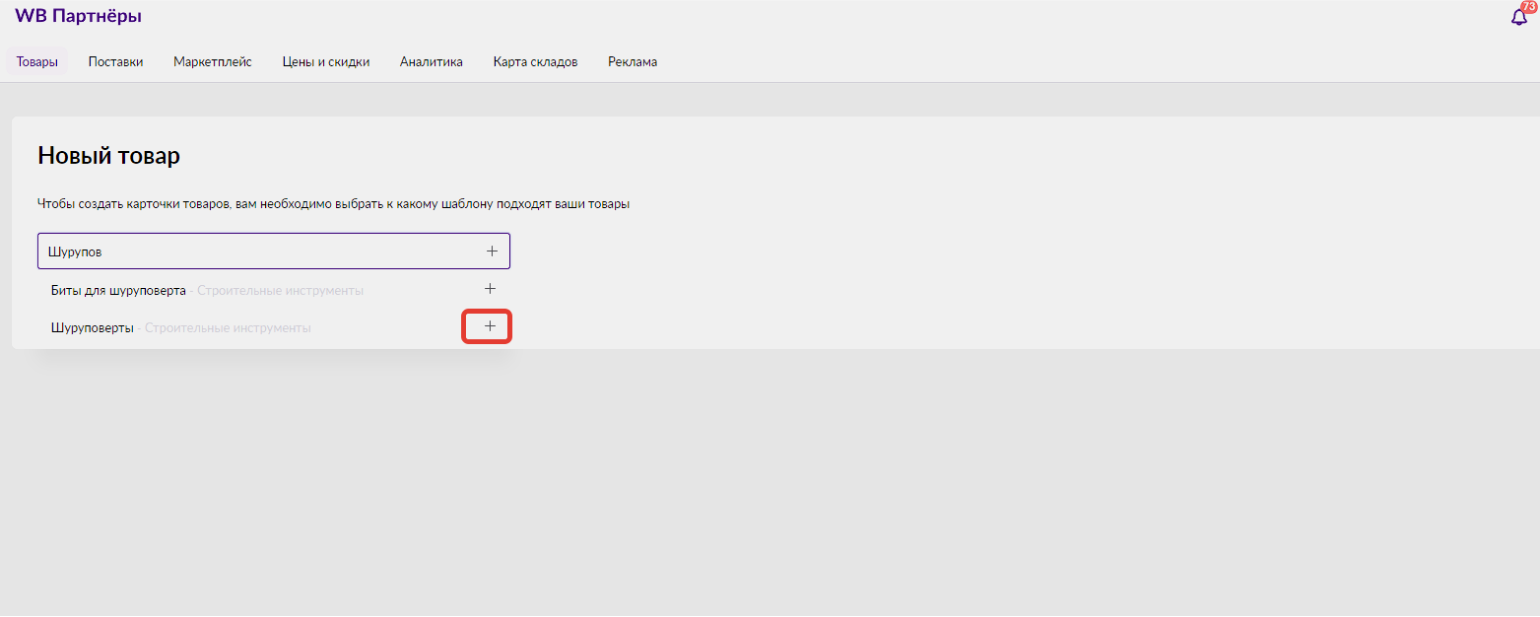
Скриншот: WB Partners / Skillbox Media
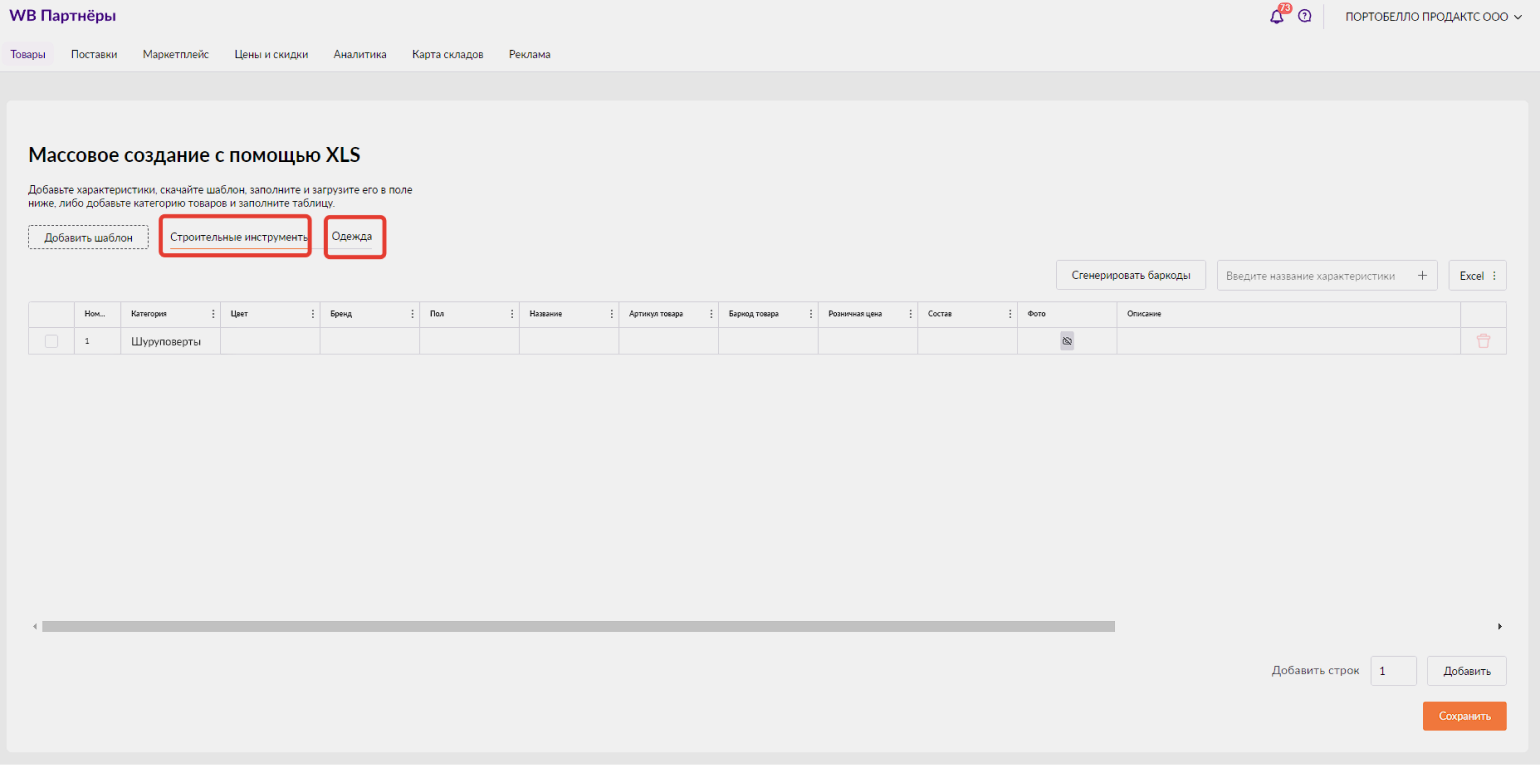
Скриншот: WB Partners / Skillbox Media
Чтобы заполнить шаблон, добавьте в него столько строк, сколько товаров нужно загрузить. Потом поочерёдно кликайте на ячейки и указывайте нужные значения. Например, в поле «Характеристики» выберите подходящие из выпадающего списка, а в поле «Описание» вставьте заранее заготовленный текст.
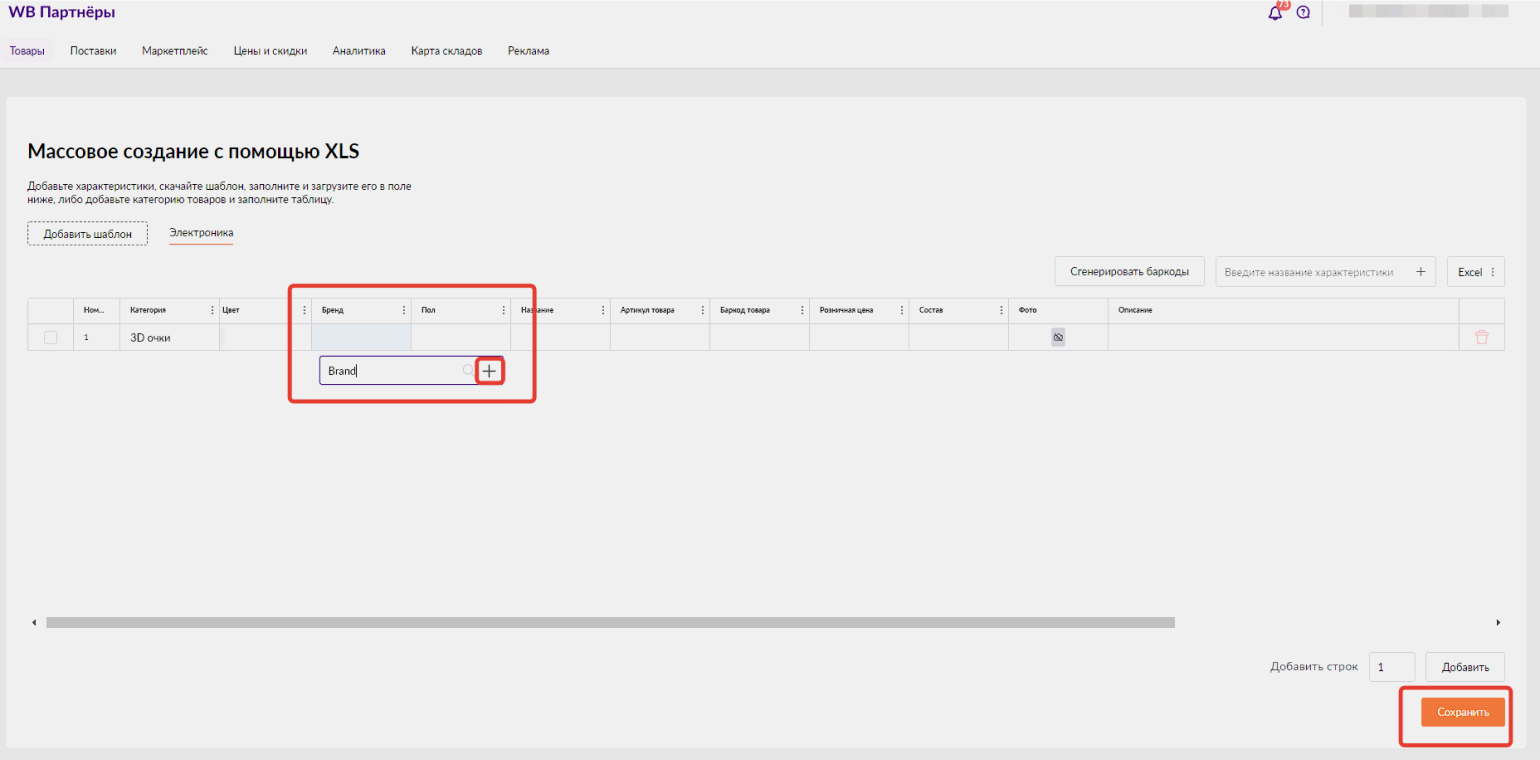
Скриншот: WB Partners / Skillbox Media
Создание карточек в таблицах Excel аналогично созданию по шаблону. Но заполнять таблицу нужно не в онлайне, а на компьютере. Для этого создайте шаблон по инструкции выше, скачайте его и заполните, а потом загрузите обратно.
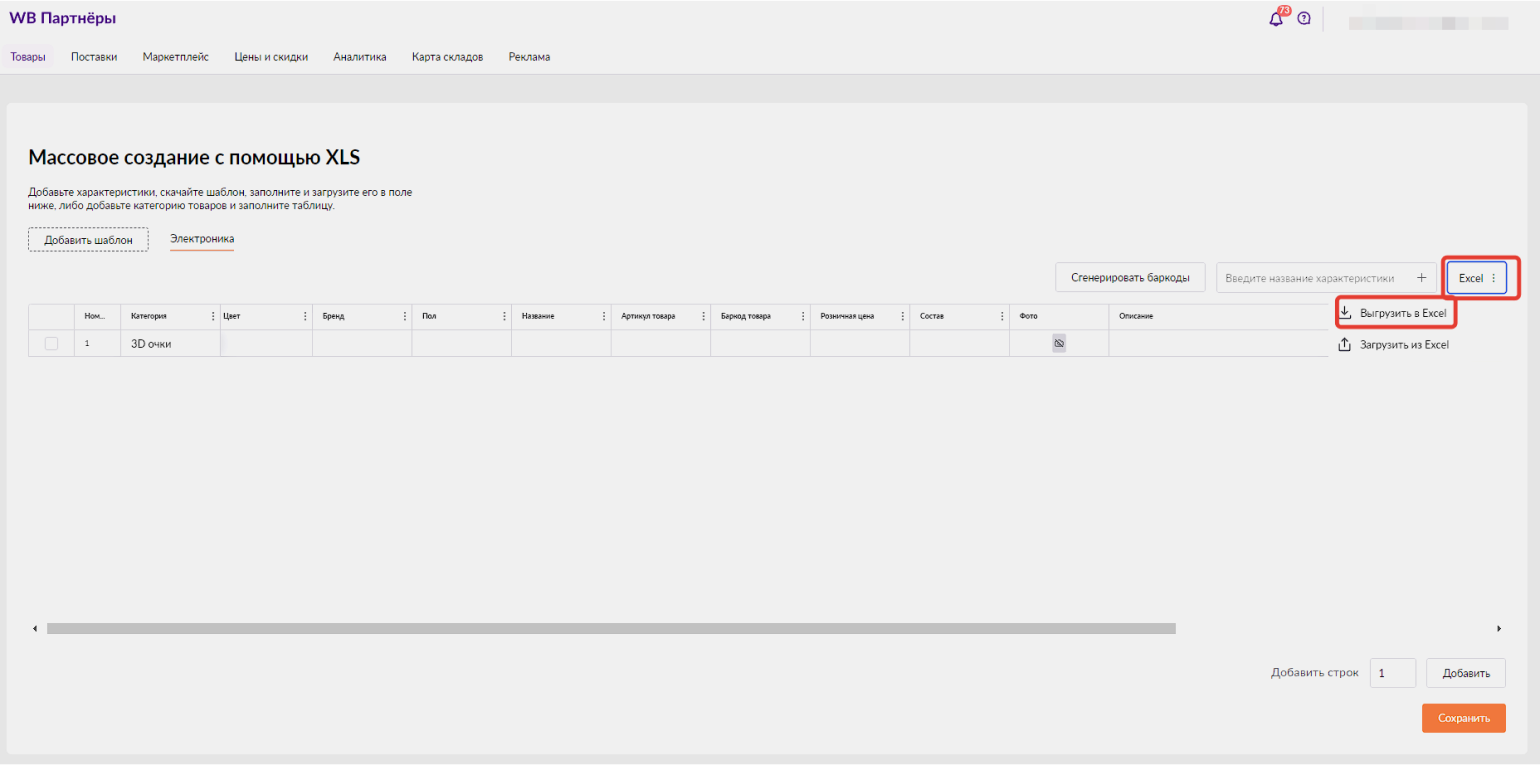
Скриншот: WB Partners / Skillbox Media
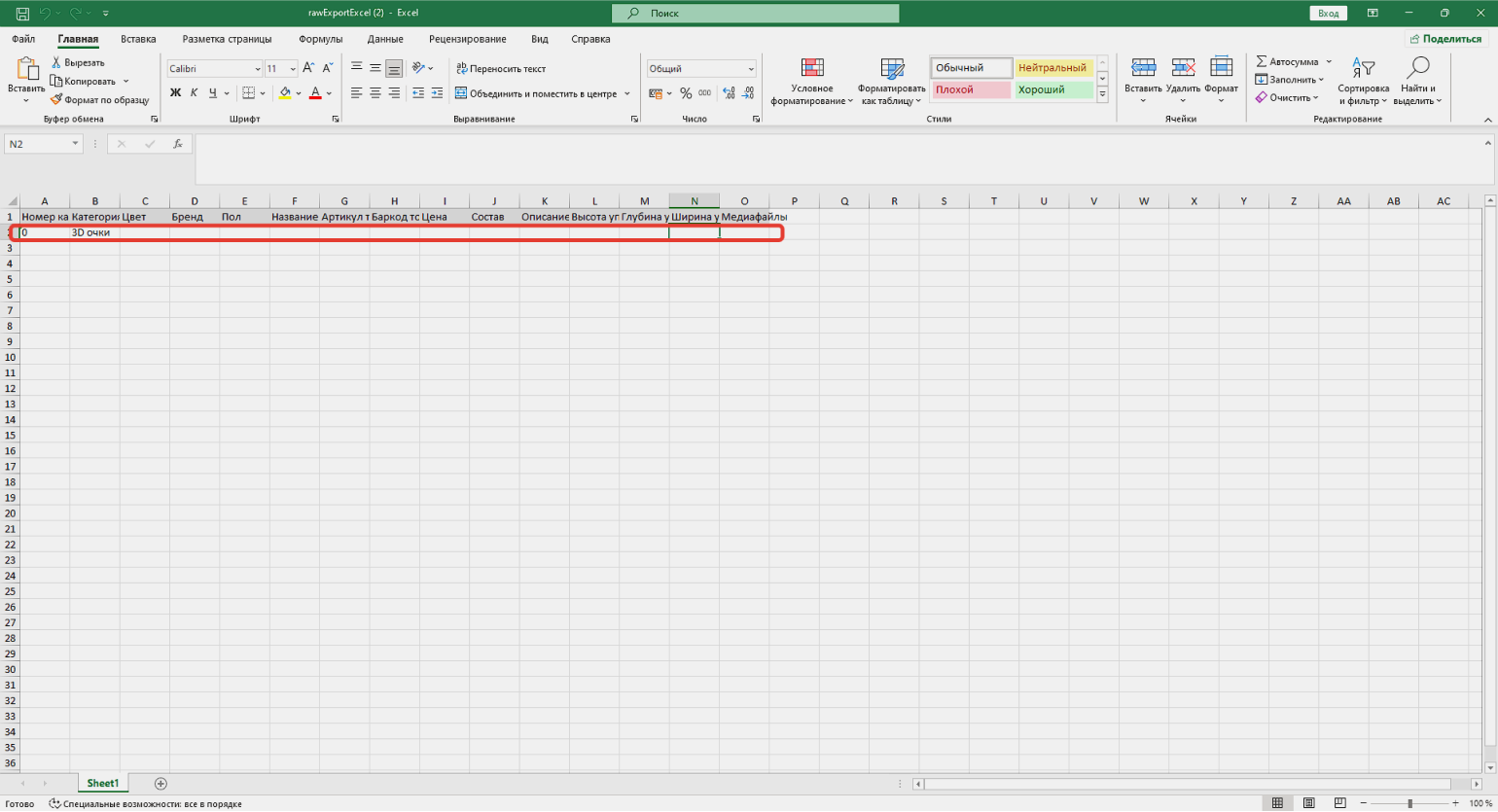
Скриншот: WB Partners / Skillbox Media
В карточке товаров множество полей. Мы рассмотрим правила заполнения самых важных из них.
Название. Раньше Wildberries формировал названия сам. Теперь продавцы могут задавать товарам названия длиной до 40 символов. Обычно в них указывают тип товара, модель или важный параметр: «Вентилятор настольный Midea MVFD1501». Если не указать название, Wildberries сформирует его автоматически по похожей схеме: бренд, название товара, модель.
Характеристики. Самые важные характеристики маркетплейс обозначает знаком огонька — их нужно обязательно указать. Но лучше назвать все характеристики без исключения — это основа дальнейшего продвижения. Чем больше данных вы добавите, тем чаще карточка будет появляться в результатах поиска пользователей в категориях и по запросам. Поэтому указывайте всё, что может быть важно для покупателя: комплектацию, размер, дополнительную функциональность, материал производства и так далее.
Описание. Wildberries разрешает делать описания длиной до 5000 символов. Обычно в описании рассказывают о преимуществах товара и о том, как его использовать. Это повышает конверсию в заказы.
Фото и видео. Это блок для визуального контента. На Wildberries он может быть трёх видов: фото, видео и «фото 360 градусов». Важно использовать качественный контент — фотографии и видео с высоким разрешением, показывающие товар с разных ракурсов. Можно добавить инфографику, чтобы подчеркнуть преимущества продукта. Чтобы загрузить файлы, нужно нажать на значок + или вставить ссылку на облачное хранилище с ними в поле «Ссылка на фото или видео».
Артикул. Это обозначение товара по вашей номенклатуре. Можно указывать здесь любые названия — главное, чтобы вы сами понимали, какой товар скрывается под артикулом, и могли найти нужный в отчётах. Например, можно прописать в карточке детской игрушки: «Игрушка жираф 2».
Бар-код. Это индивидуальное обозначение для каждого товара. На его основе генерируют штрихкод, по которому товар принимают на складе и отправляют покупателю. Поэтому бар-коды обязательно нужно сохранять. Можно сгенерировать их отдельно в личном кабинете или создать при заполнении карточек, нажав на «Сгенерировать баркод». Этот же бар-код можно будет использовать на других площадках — например, на «Яндекс.Маркете» и Ozon.
Также в карточке товара можно указать разные цвета — так вы объедините несколько карточек в одну. Подробнее про объединение мы поговорим дальше.
Карточки объединяют, когда товары в них похожи. Например, в одну карточку помещают куртки одного фасона, разных цветов и с разными принтами. Это позволяет создать чёткую структуру номенклатуры, в которой легко ориентироваться, и быстрее продвигать карточки товаров в топ.
Продвижение работает так. Система объединяет число покупок, рейтинг и отзывы у товаров в одной карточке. Все эти параметры влияют на позиции в выдаче — чем чаще покупают товар и чем лучше о нём пишут отзывы, тем он выше в категориях и поиске. Если клиент оставляет отзыв о розовом платье на карточке, в которой 15 разных цветов, этот отзыв получат все товары — платья синего, красного, белого и других цветов. За счёт этого можно вывести в топ сразу несколько артикулов.
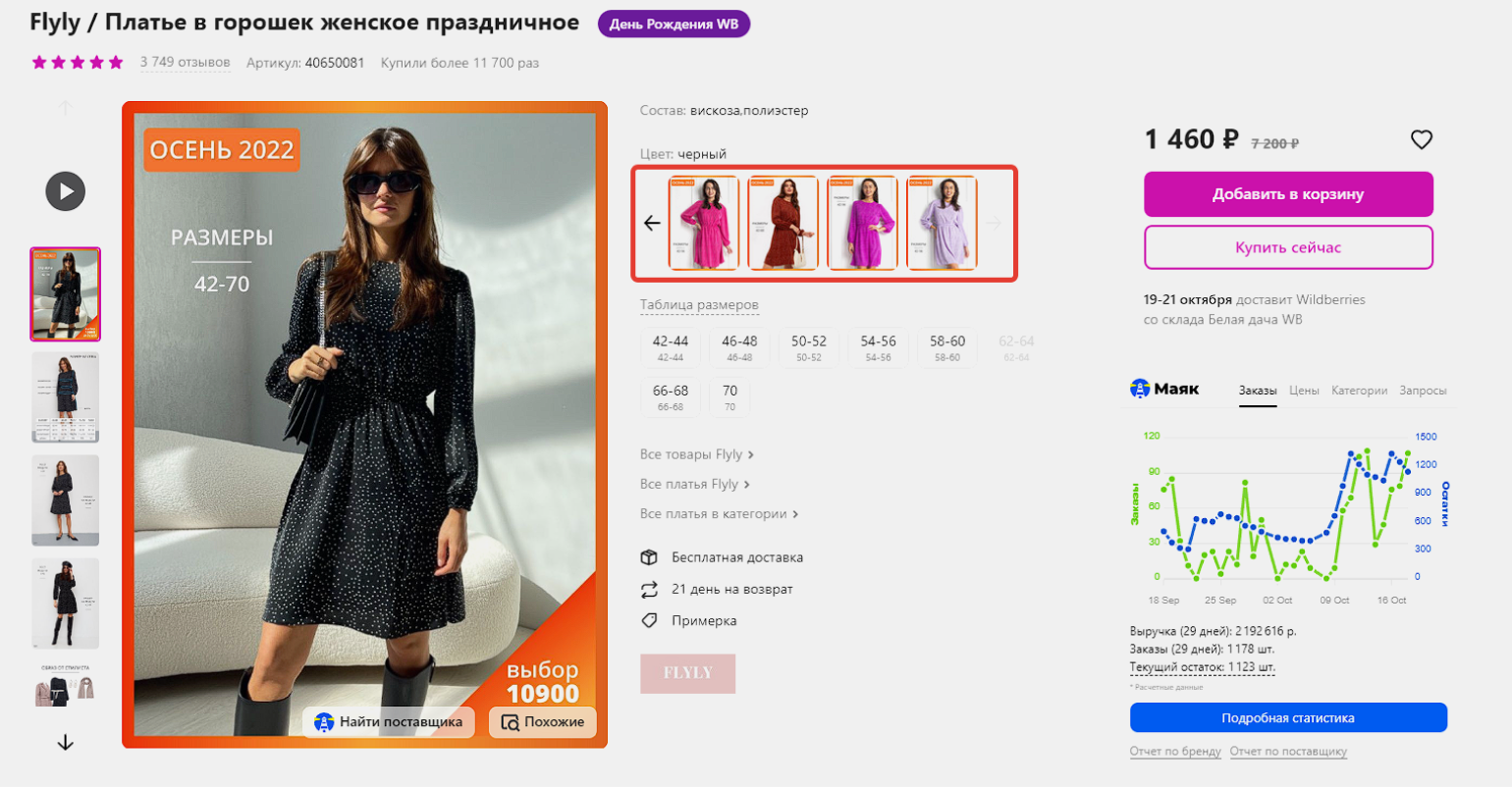
Скриншот: Wildberries / Skillbox Media
В одну карточку можно помещать только одинаковые товары разных цветов или размеров. Например, можно объединить смартфоны Xiaomi на 64 ГБ серого, синего и чёрного цвета. Объединить смартфоны на 64 ГБ и 32 ГБ не получится.
Объединять уже сохранённые карточки товаров нельзя. Чтобы несколько товаров отображались в одной карточке, нужно добавить цвета или размеры на этапе создания. Для этого нужно разработать номенклатуру и заполнить контентом карточку каждого цвета.
Номенклатура должна быть такой, чтобы вы сами легко в ней ориентировались. Можно использовать следующую формулу для обозначения каждого товара:
наименование товара + порядковый номер в вашей матрице + цвет + размер
Например, для платьев разных цветов и размеров можно использовать артикулы «Платье 001 чёрный 42», «Платье 001 красный 44», «Платье 001 белый 46» и так далее.
Дальше создайте основную карточку товара, укажите в ней характеристики продукта и добавьте описание. После этого начните работать с цветами.
Добавить цвет можно, если нажать на + во втором блоке карточки. Для каждого цвета укажите артикул по вашей номенклатуре: в поле «Артикул товара» впишите корень номенклатуры — «Платье 001». В поле «Цвет» — цвет артикула. Тогда в отчётах вы будете видеть разработанные вами обозначения: «Платье 001 чёрный 42» — и поймёте, какой товар купили или вернули.
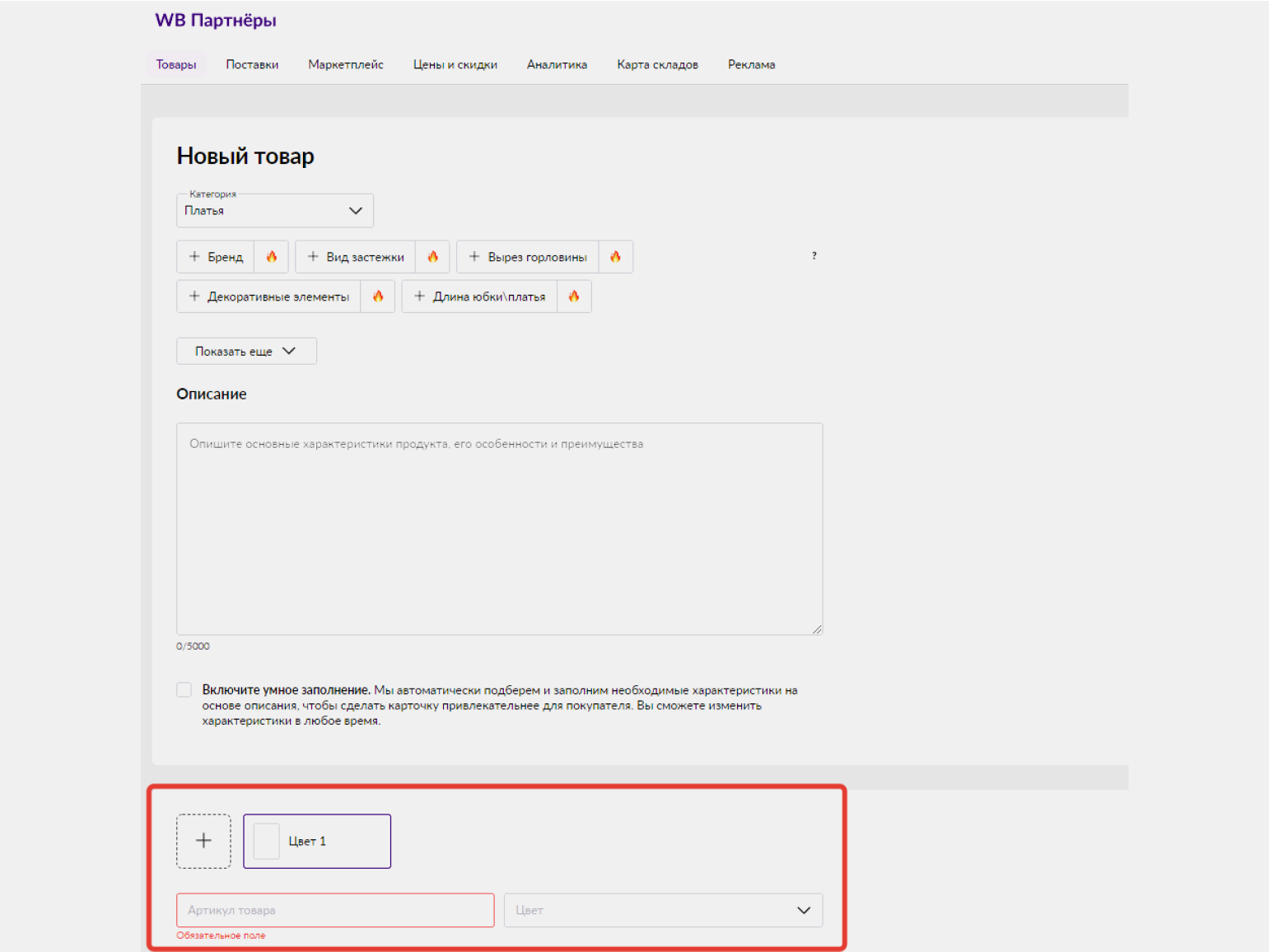
Скриншот: WB Partners / Skillbox Media
Для всех добавленных цветов нужно:
- указать размеры, если они есть;
- сгенерировать уникальные бар-коды — для каждого размера;
- указать розничную цену — на сайте она будет отображена как перечёркнутая до скидки;
- добавить фото и видео;
- указать уникальные характеристики.
Уникальные характеристики — те, что относятся только к одному цвету. Пользователи увидят их в списке, когда будут смотреть карточку товара. Например, если у вас есть платья одного фасона, но с разными принтами, вы можете указать для них характеристики «анималистичный», «без принта», «геометрический».
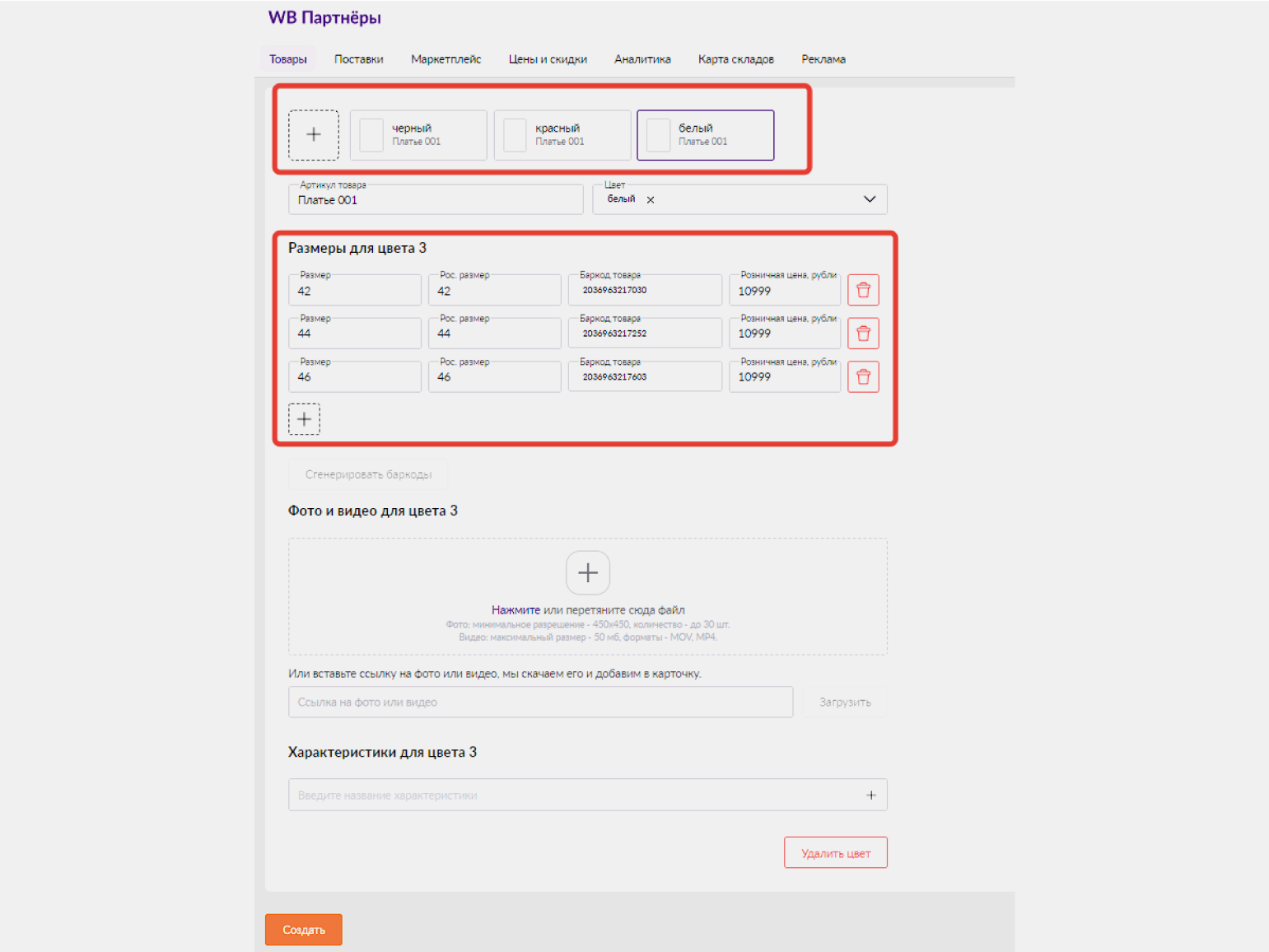
Скриншот: WB Partners / Skillbox Media
В карточках товаров на Wildberries можно менять любой контент — категорию продукта, название, описание, характеристики, размеры. Вносить изменения можно как в одну карточку, так и в несколько сразу — эта функция называется «Массовое редактирование».
Чтобы редактировать карточки, зайдите в раздел «Товары». Нажмите на «Загрузить файлом» → «Редактирование карточек». Проставьте галочки напротив товаров, в карточках которых нужно что-то изменить, и нажмите на «Массовое редактирование».
Откроется шаблон — такой же, как при создании карточек. В нём можно будет изменить контент в любом поле выбранных карточек.
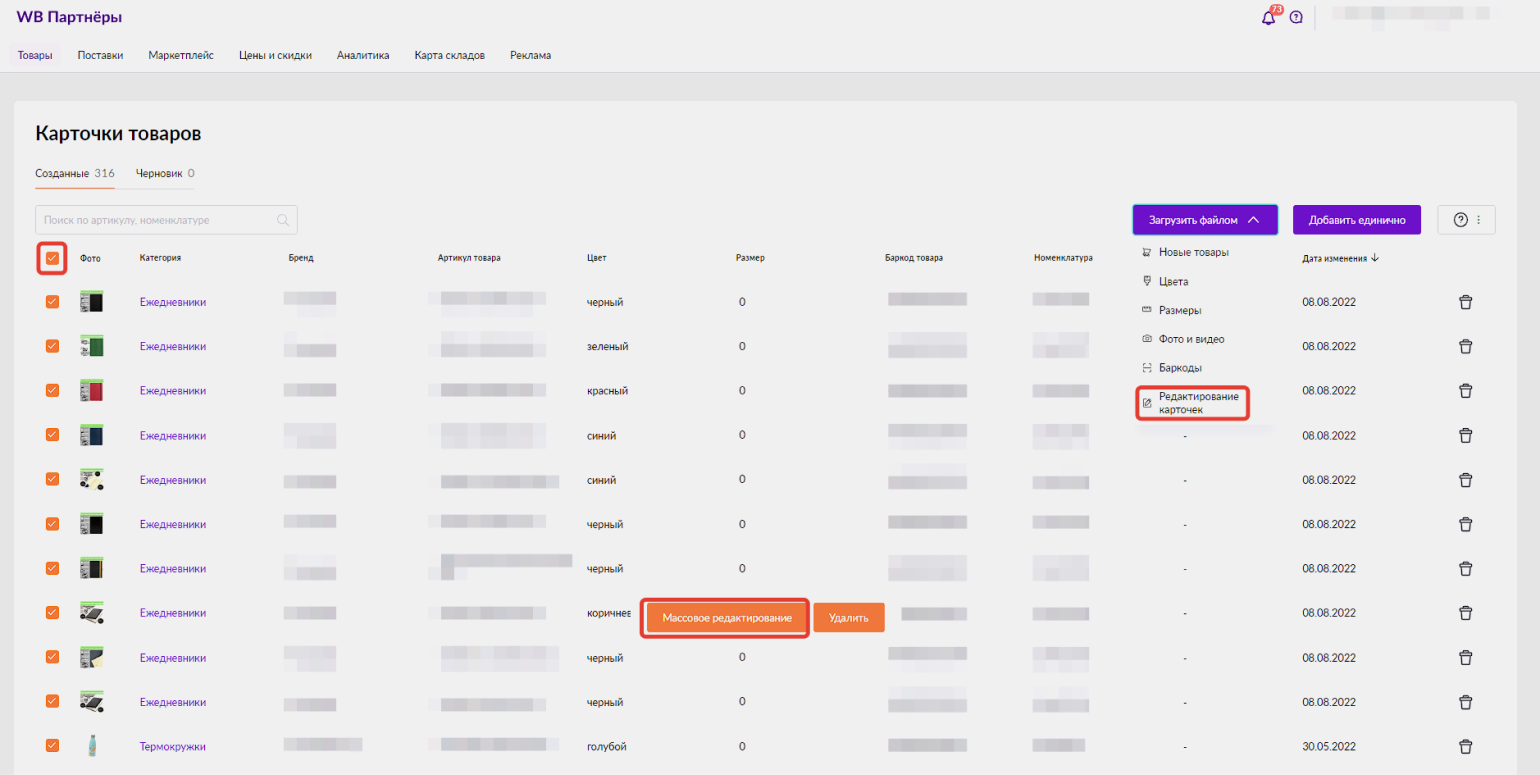
Скриншот: WB Partners / Skillbox Media
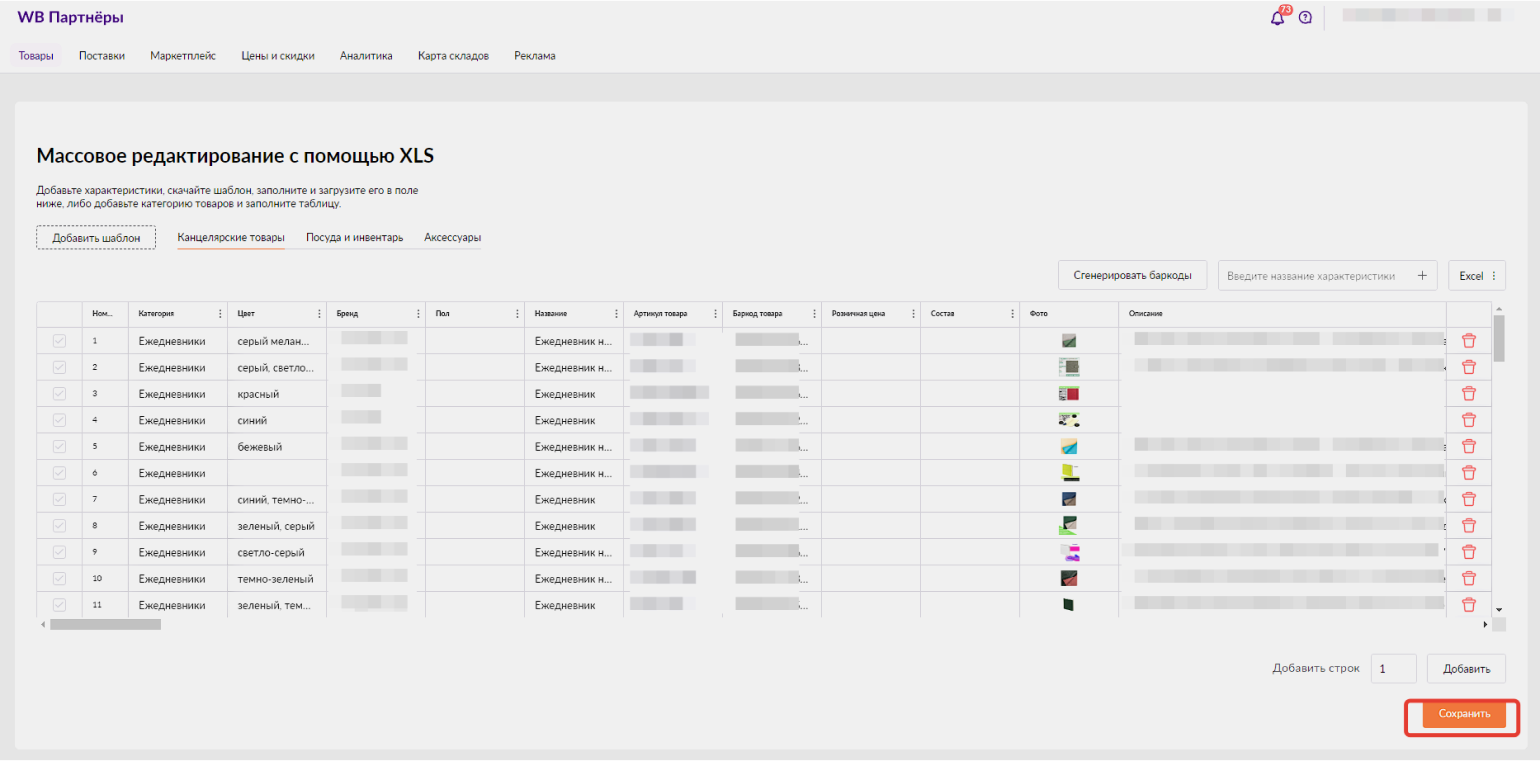
Скриншот: WB Partners / Skillbox Media
Основа продвижения — SEO, или оптимизация карточки под поисковые алгоритмы маркетплейса. Это условно-бесплатный и самый эффективный инструмент продвижения на Wildberries. Он позволяет охватить максимум категорий и попадать в выдачу по фильтрам и поисковым запросам, описывающим ваши продукты.
Чтобы продвинуть карточку в топ категорий и выдачи, нужно:
- собрать семантическое ядро для неё;
- оптимизировать контент в карточке;
- анализировать попадание в выдачу.
Разберём каждый этап подробнее.
Семантическое ядро — список запросов, по которым могут находить ваш товар. Собрать эти запросы можно во внешних сервисах вроде Google Trends или «Яндекс.Вордстат» и в личном кабинете продавца на Wildberries: «Аналитика» → «Популярные поисковые запросы».
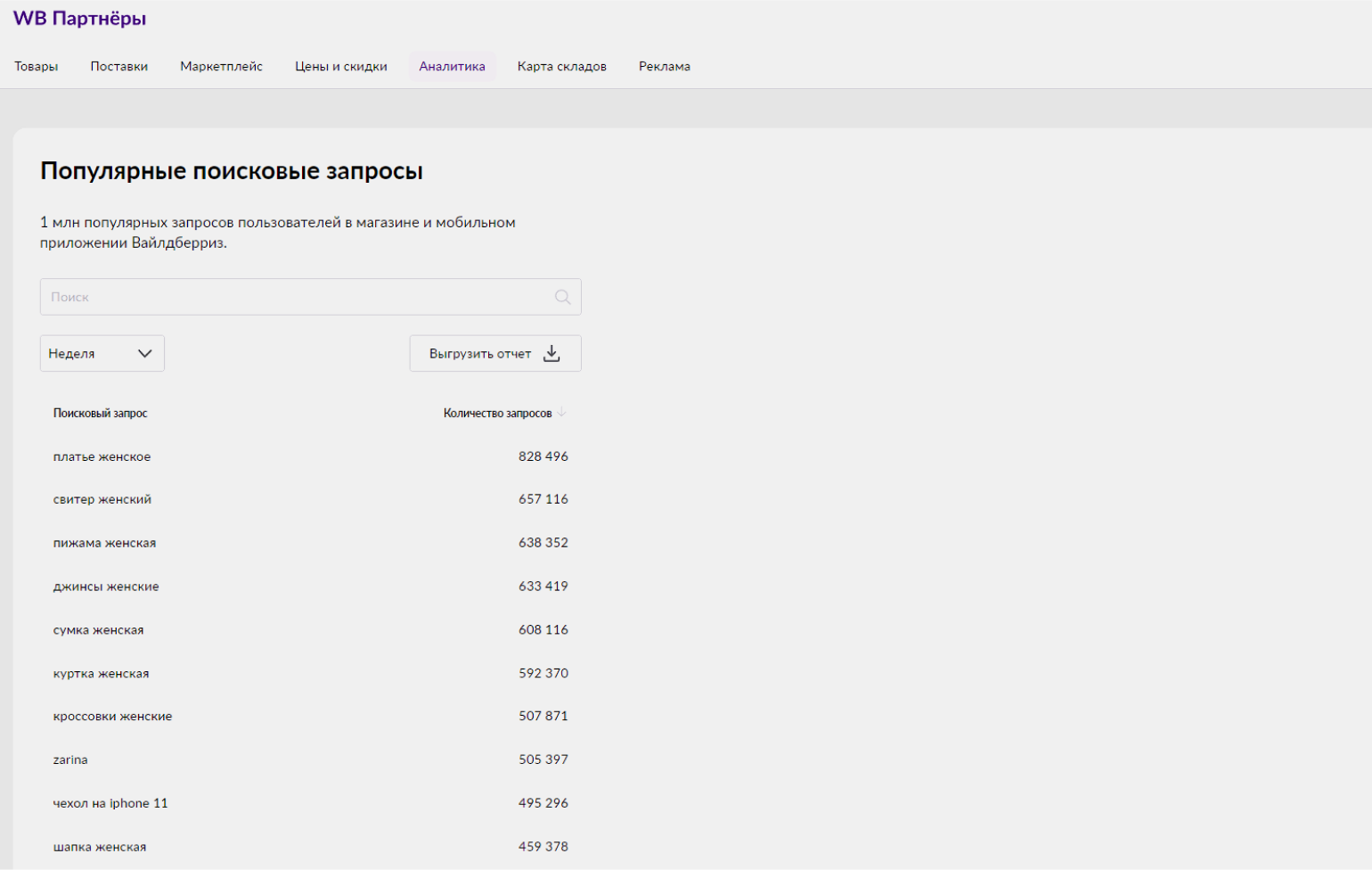
Скриншот: WB Partners / Skillbox Media
Чтобы найти все подходящие запросы, укажите основной — название вашего товара. Например, если продаёте коврики, напишите «коврик для ванной». Затем сохраните все запросы, которые подходят вашему товару.
Запросы можно классифицировать по частотности — количеству показов в месяц:
- высокочастотные запросы — у них несколько десятков или сотен тысяч показов. Они описывают продукт без конкретики: например, «коврик для ванной»;
- среднечастотные запросы — у них от тысячи показов в месяц. Обычно это запросы с определённым параметром товара — «коврик для ванной большой»;
- низкочастотные запросы — у них меньше тысячи показов в месяц. Обычно это тоже запросы, в которые включили параметр товара, — «коврик для ванной белый».
Важно сохранять в семантическое ядро все типы запросов, чтобы максимально охватить поисковую выдачу.
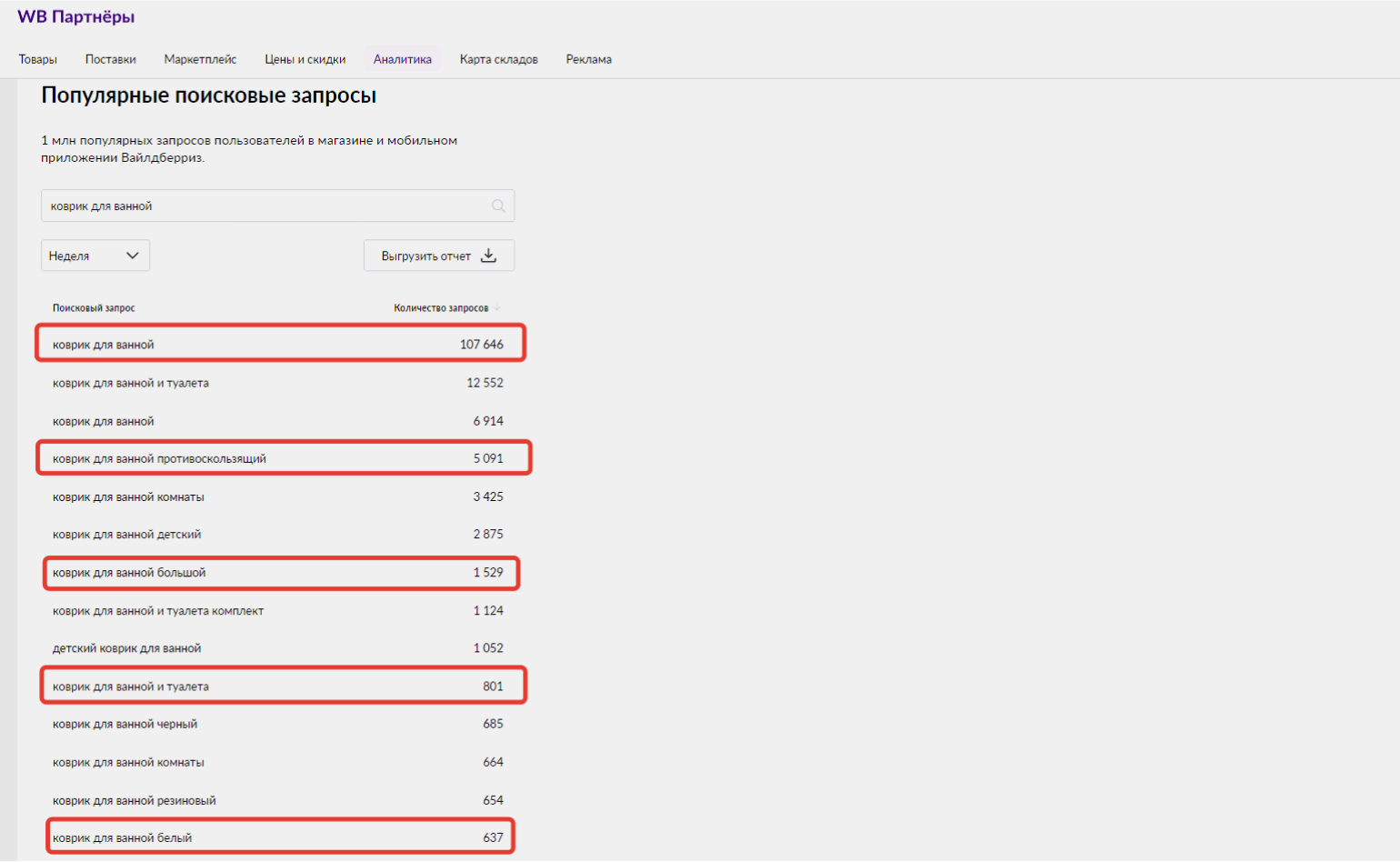
Скриншот: WB Partners / Skillbox Media
Оптимизация контента в карточке — это добавление в него собранных запросов. Обычно их используют в названии, характеристиках и описании товара — все они индексируются поисковыми алгоритмами маркетплейса:
- В названии указывают высокочастотный запрос, у которого больше всего показов.
- В характеристиках — параметры из запросов, у которых много показов: в нашем примере в характеристики можно добавить «противоскользящий».
- В описании — все остальные запросы.
Важно, чтобы контент в карточке товара выглядел естественно. Не нужно просто перечислять запросы через запятую — лучше гармонично вписать их в текст.
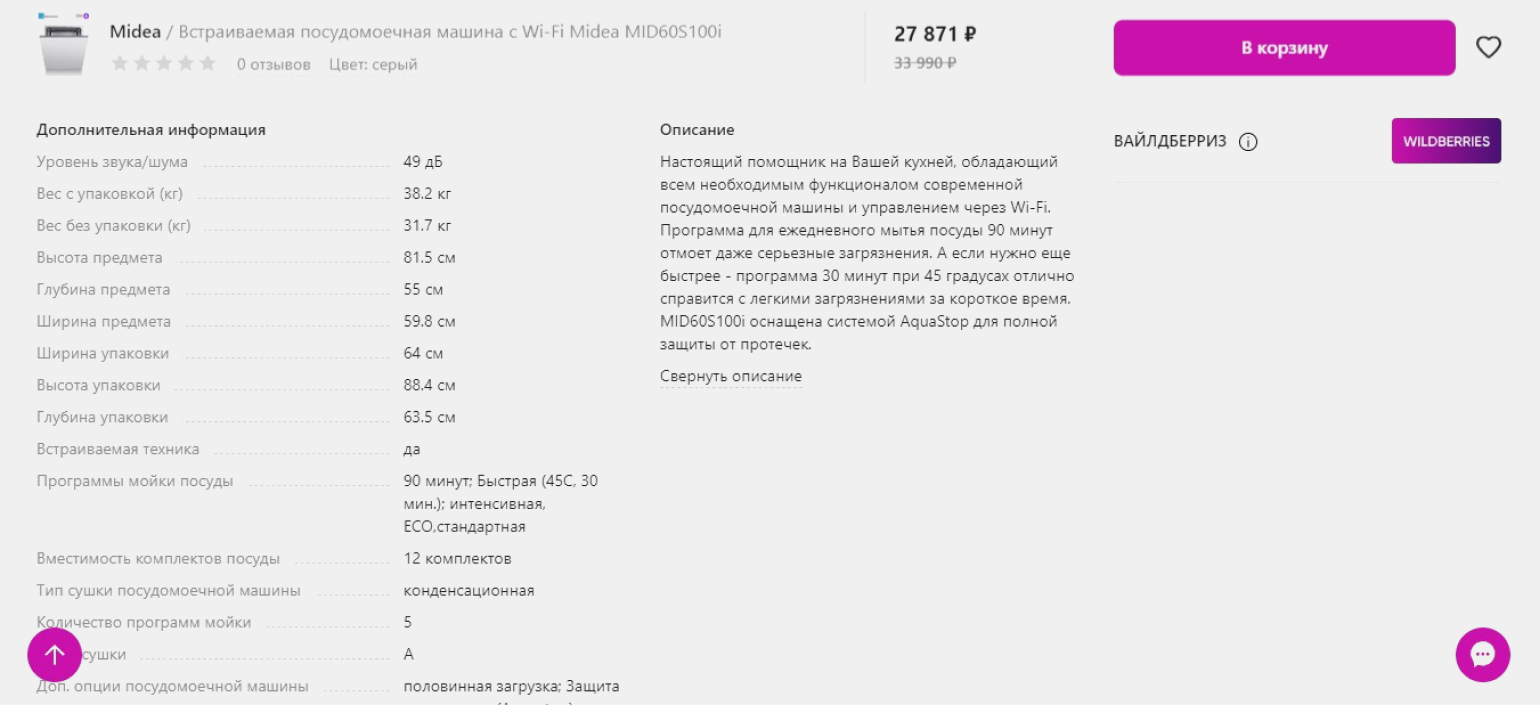
Скриншот: Wildberries / Skillbox Media
Дальше нужно отслеживать, появляется ли карточка товара в выдаче и категориях. Можно делать это вручную, но проще использовать сервисы аналитики: MPStats, SellerExpert, SellerStats и другие. В них можно посмотреть динамику отображения артикула в выдаче по ключевым словам.
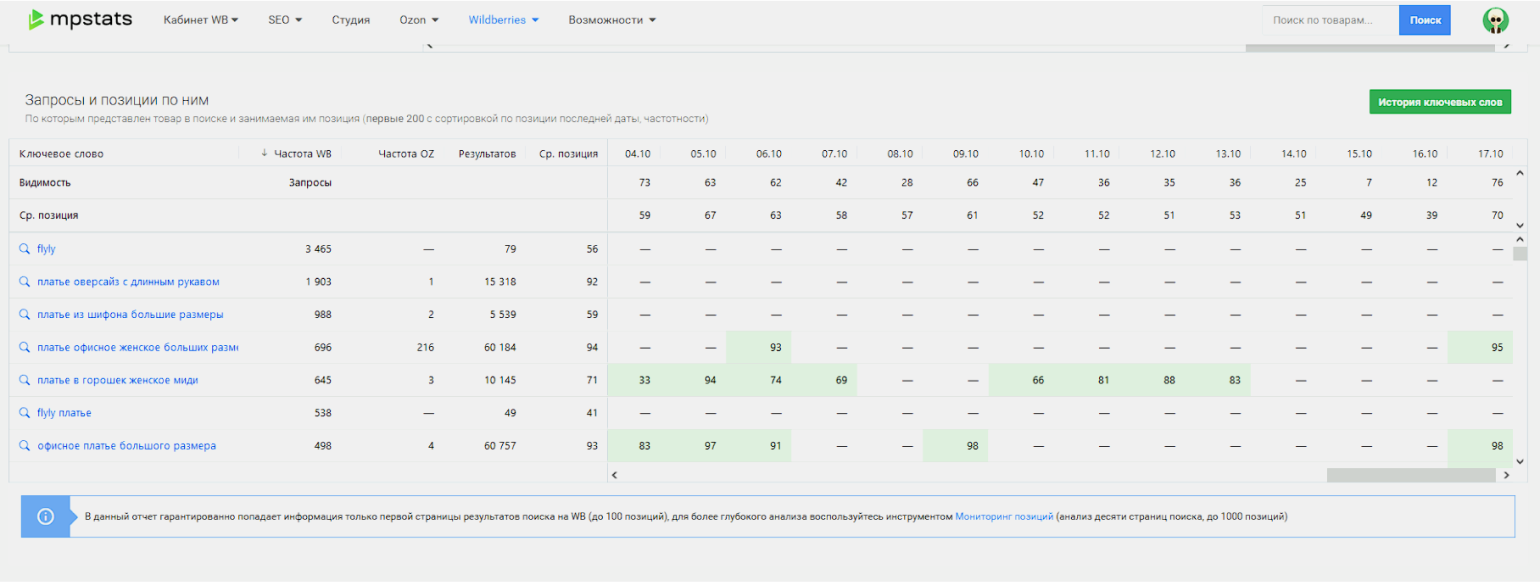
Скриншот: MPStats / Skillbox Media
Нужно стремиться к тому, чтобы карточка попадала в выдачу по максимальному количеству ключевых слов. А ещё — к тому, чтобы она была как можно ближе к первой десятке. Если видите, что по отдельным ключевым словам карточка не показывается или находится слишком далеко от топа, можно добавить их в контент — например, в описание.
Отслеживать попадание в категории можно также в сервисах аналитики. Категории — это фильтры, которые пользователи выбирают при подборе товара. Например, для платьев это «сарафаны», «крестильные», «для малышей». Посмотреть категории можно в разделах с вашим товаром, но учтите: на сайте показаны не все. Есть масса категорий, скрытых от обычного пользователя, — например, «одежда для высоких» или «акции по смартфонам».
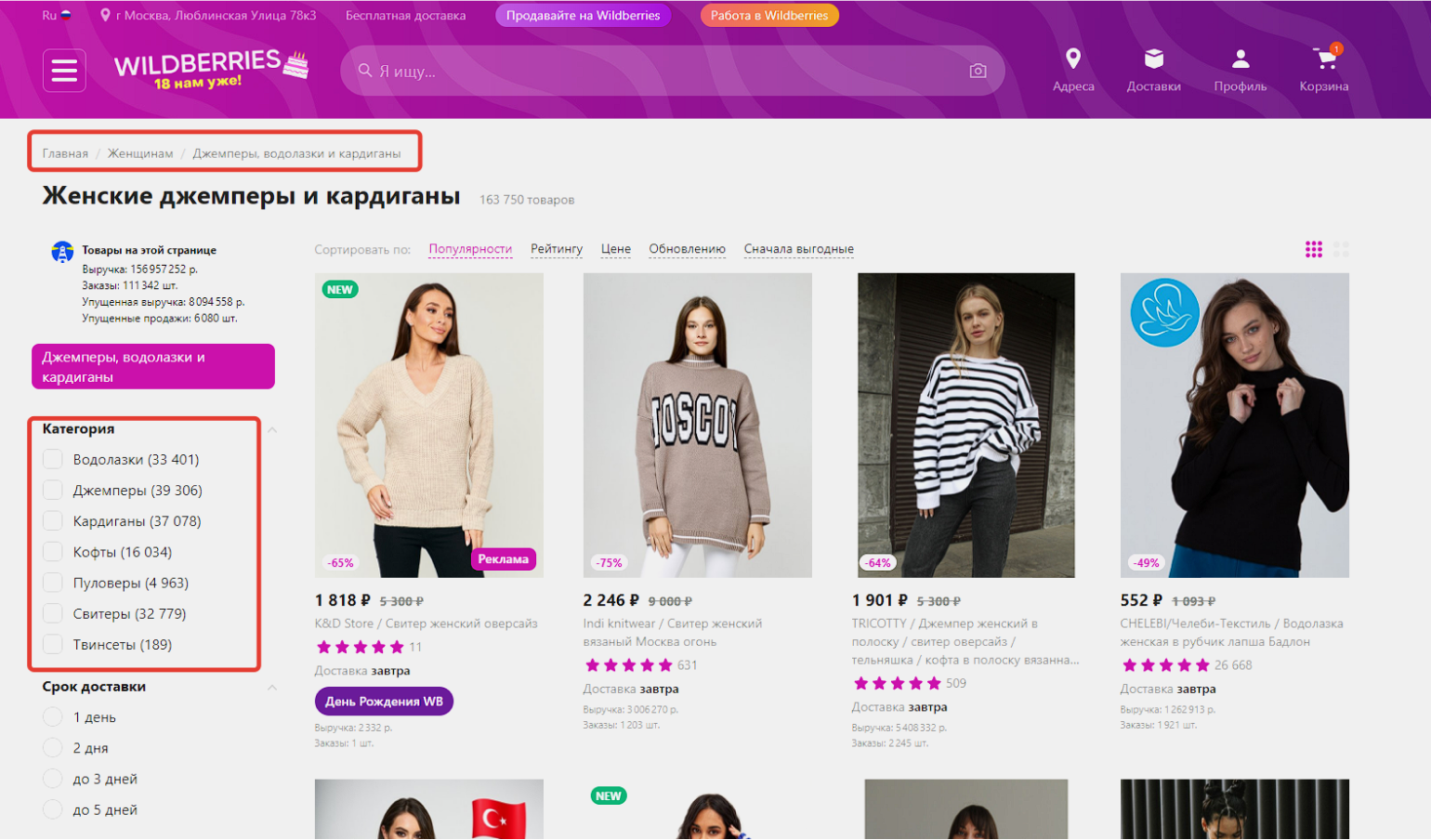
Скриншот: Wildberries / Skillbox Media
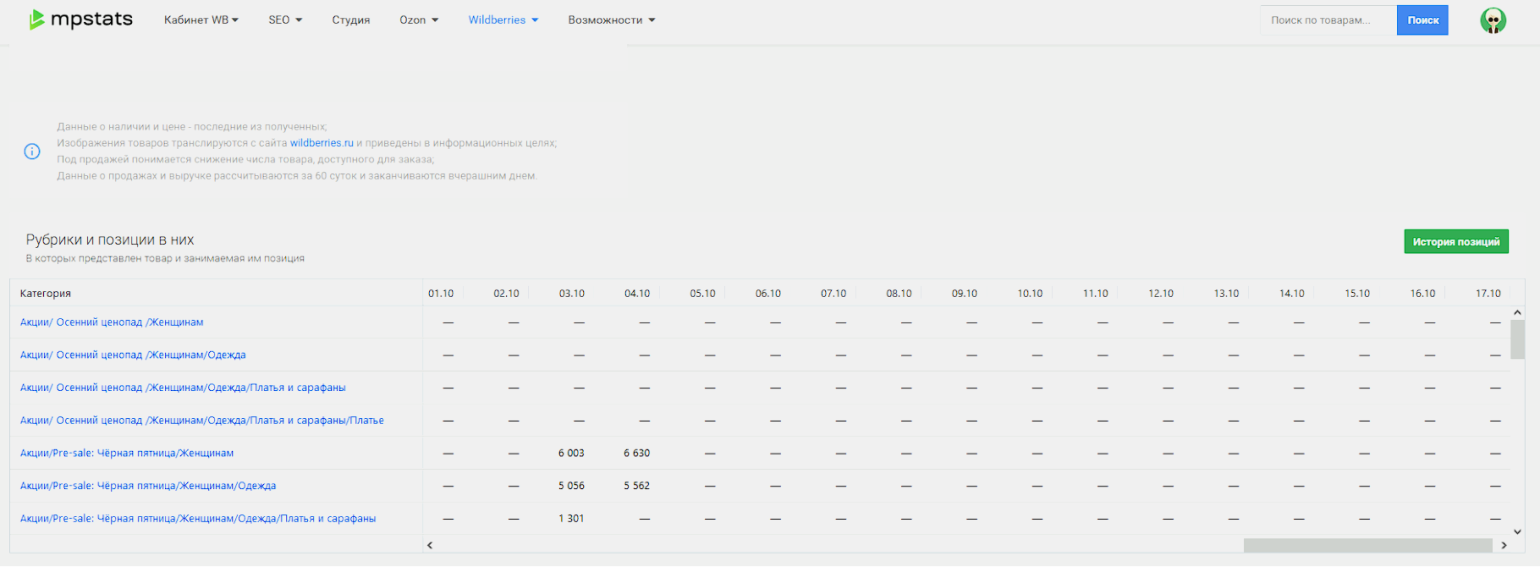
Скриншот: MPStats / Skillbox Media
Чтобы карточка отображалась в как можно большем количестве категорий, нужно заполнять все характеристики и участвовать в акциях маркетплейса. Львиную долю трафика можно получить благодаря попаданию в акционные категории.
«Волшебной таблетки» нет. Продвижение карточки товара на Wildberries — кропотливая операционная работа. Чтобы удерживать товары в топе, нужно постоянно работать над поисковой оптимизацией.
Удалить карточки товаров — например, если вы прекращаете продавать товар или возникли временные перебои с поставками — можно двумя способами.
Первый способ подойдёт, если нужно временно убрать карточку товара с витрины. Для этого удалите из неё визуальный контент — фото и видео. Карточки без фотографий не показывают на маркетплейсе — пользователи не смогут найти их.
Когда захотите вернуть карточку, снова добавьте в неё фото. Но учтите, что за время «простоя» карточка опустится в поисковой выдаче и её придётся продвигать заново.
Второй способ подойдёт, если вы хотите навсегда удалить карточку. Сделать это можно в разделе «Карточка товара NEW». Отметьте товары, которые вы хотите удалить, и нажмите на значок корзины напротив них.
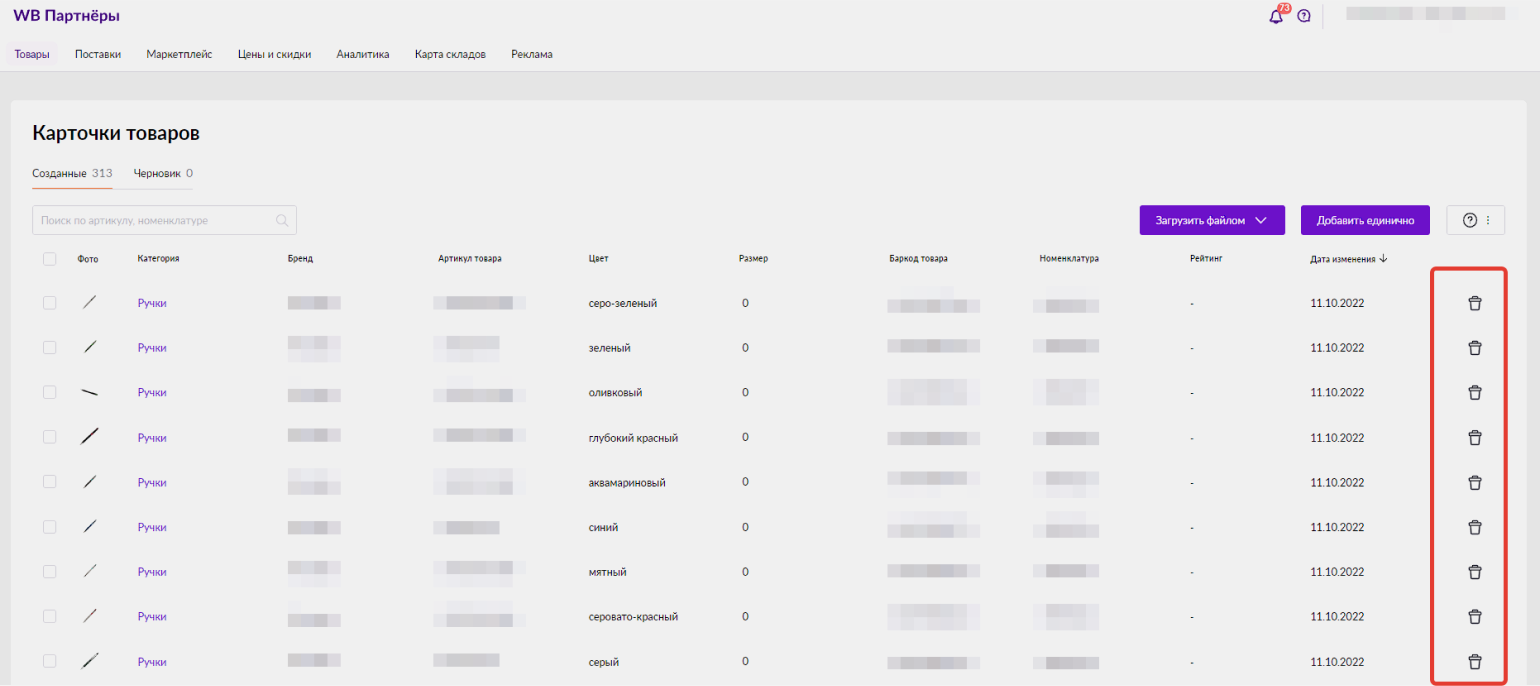
Скриншот: WB Partners / Skillbox Media
Перед удалением карточки убедитесь, что на складе Wildberries нет товарных остатков по ней. Иначе придётся оплачивать их хранение.
Создать карточки можно вручную, по шаблону или в таблице Excel. Создание вручную подойдёт, если товаров немного. Можно заполнить все поля самостоятельно или скопировать карточку конкурента — тогда у вас будет то же название, характеристики и описание. Создание по шаблонам подойдёт, если у вас много товаров.
В карточке много полей. Желательно заполнять их максимально подробно: указывать все характеристики, добавлять фото и видео с разных ракурсов, раскрывать в описании преимущества продукта.
Карточки одинаковых товаров с разными цветами можно объединить — так проще с ними работать и их продвигать. Для этого нужно на этапе создания карточки добавить к ней все варианты товара в разделе «Цвета». Объединить уже созданные карточки не получится.
Карточки товаров можно редактировать — менять название, категорию, описание. Для этого отметьте товар в списке и перейдите к редактированию.
SEO — основа продвижения карточки на Wildberries. Чтобы она попадала в топ поиска и категорий, нужно собрать семантическое ядро, добавить запросы из него в карточку и регулярно отслеживать, на каких позициях находится товар.
Карточки можно удалять. Чтобы временно скрыть их, нужно убрать фото и видео. Чтобы удалить карточки совсем, сначала нужно избавиться от товарных остатков по ним. Потом — выбрать нужные в списке и нажать на иконку корзины.
- SEO не единственный способ продвижения карточек на маркетплейсе. В другом нашем материале разобрались, какие ещё способы продвижения есть, как они работают и что лучше выбрать начинающему селлеру.
- Без аналитики невозможно понять, как продавать больше товаров. В Skillbox Media есть статья об аналитике на Wildberries. Разобрали в ней, как работают внутренние отчёты и внешние сервисы, какие метрики нужно отслеживать и почему.
- На успех на площадке влияет не только работа с карточками товаров, но и множество других факторов — модель поставок, инструменты продвижения, юридическая форма. В большом гайде по торговле на Wildberries разобрали всё, что нужно знать начинающему селлеру.
- Если вы хотите освоить площадку на продвинутом уровне, приходите на курс Skillbox «Как продавать на Wildberries». На нём студентам дают не только теорию, но и практику: учат запускать рекламу и анализировать продажи под присмотром преподавателей.
- Для тех, кто хочет превратить торговлю на маркетплейсах в профессию, есть курс «Профессия Менеджер маркетплейсов». Он поможет освоить специальность с нуля: разобраться в особенностях топовых российских площадок и научиться управлять всем циклом продаж — от юнит-экономики до анализа продаж и контроля поставщиков.
Как продавать на Wildberries
Сможете запустить продажи на Wildberries через 3 месяца после начала обучения. Пройдёте практику на реальных бизнес-задачах под присмотром опытных селлеров.
Учиться бесплатно →

Курс с индивидуальной поддержкой: «Как продавать на Wildberries»
Узнать о курсе
Как создать и заполнить карточку товара на Вайлдберриз
Пошаговая инструкция для продающей карточки
3028
Опубликовано 23.04.2024
-
1.
4 способа создать карточку товаров на ВБ-
1.1.
Создать вручную -
1.2.
Загрузить с помощью готового шаблона -
1.3.
Загрузить с помощью Excel-таблицы -
1.4.
Импортировать карточки конкурентов
-
1.1.
-
2.
Как заполнять товарные карточки на ВБ-
2.1.
Подбор ключевых слов -
2.2.
Название -
2.3.
Описание -
2.4.
Характеристики -
2.5.
Визуальный контент
-
2.1.
-
3.
Как удалить карточку товара -
4.
Чек-лист продающей карточки
Выбрать товарную категорию и сам товар — первый шаг к успешным продажам. Второй — правильно оформить описание и подобрать фото-, видеоконтент. Предложение должно с первых секунд привлекать потенциальных клиентов, а после удерживать и превращать в постоянных покупателей. Если получится это сделать, то выйти в лидеры ниши будет просто.
В статье мы собрали готовый план создания и оптимизации карточки товара, которая быстро привлечет клиентов и принесет прибыль.
4 способа создать карточку товаров на ВБ
На любом маркетплейсе одна из главных задач селлера — создать продающую карточку товара. На Вайлдберриз для этого есть 4 способа:
- Вручную — метод для новичков, которые только заходят на маркет с 1−2 товарами.
- С помощью готового шаблона — для тех, кто хочет за раз добавить много позиций.
- Через excel-таблицу — метод аналогичный предыдущему. Позволит просто загрузить разом большое количество продуктов.
- Импортировать карточку конкурента — метод для тех, кто уже продает товары на ВБ и хочет заимствовать способ заполнения продавца-лидера в нише.
Кабинет селлера на этапе загрузки карточки у многих начинает зависать. Быстрее всего платформа работает в браузере Google Chrome.
Создать вручную
Рекомендуем использовать, чтобы детально разобраться в процессе создания карточки. Так ты сформируешь готовый шаблон, по которому впоследствии будешь добавлять товары.
Следуй простому плану:
- Добавь товар. Раздел «Мои товары» → кнопка «Добавить товар».
- Заполни информацию о товаре. Перед тобой появятся обязательные поля, такие как название, описание, цена, категория, артикул и другие характеристики.
- Загрузи изображения. Прикрепи к карточке качественные фотографии / видео товара с разных ракурсов. Визуальная составляющая должна четко и наглядно демонстрировать продукт и его преимущества.
- Укажи параметры товара: размеры, вес, материалы, страну производства и другие характеристики. Так клиентам будет проще принять решение о покупке.
- Установи цены и условия покупки. Определись с ценой товара и сроками доставки, условиями возврата.
- Сохрани и опубликуй карточку после заполнения всех данных.
Когда карточки будут созданы, анализируй показатели и вноси корректировки. Регулярно проверяй информацию о товаре, обновляй SEO, описание, цену и другие данные.
Загрузить с помощью готового шаблона
Легкий способ для загрузки сразу большого количества товаров.
- Скачай шаблон. Для этого войди в личный кабинет на Wildberries и найди раздел для загрузки товаров. Там должна быть опция для скачивания шаблона Excel.
- Открой шаблон и заполни данные о товаре в соответствующие столбцы.
- Сохрани файл на компьютере в формате Excel (XLSX).
- Загрузи файл на Wildberries. Вернись в свой личный кабинет на Wildberries и найди раздел «Мои товары». Загрузи ранее заполненный шаблон на платформу.
- Проверь данные и опубликуй их. После загрузки файла удостоверься, что все корректно отображается. Подтверди публикацию товаров на площадке.
Загрузить с помощью Excel-таблицы
Метод похож на предыдущий. Единственное отличие — селлер сначала заполняет данные на своем компьютере, а после выгружает файл на платформу.
- Создай шаблон Excel, где каждый столбец будет соответствовать определенной характеристике товара (название, описание, цена, артикул, категория и др.). Рекомендуем для примера использовать шаблон, предоставляемый самой платформой.
- Заполни данные. Внести информацию о каждом товаре в соответствующие ячейки Excel-таблицы. Убедись, что данные соответствуют требованиям и форматам Wildberries.
- Сохрани файл в формате CSV или XLSX (Excel).
- Загрузи файл на маркет. Войди в ЛК на Wildberries и найди раздел «Мои товары». Дальше загрузи файл с таблицей на платформу.
- Проверь и опубликуй карточку. Убедись, что данные были корректно распознаны. Подтверди публикацию товаров и следи за их отображением на сайте.
Импортировать карточки конкурентов
Использовать готовые карточки проще, чем придумывать все самостоятельно. Если товар уже представлен на WB, ты сможешь быстро и просто все скопировать и вставить в описание своего продукта.
- Выбери товар. Зайди в контент-редактор и нажми «Импортировать товар с Wildberries». В появившейся пустой строке укажи артикул понравившегося / похожего товара. ВБ отобразит миниатюру карточки. Если эта та, что нужна тебе, нажми «Выбрать».
- Отредактируй данные в выбранной карточке в соответствии с твоим предложением.
- Добавь недостающие характеристики. Например, набор у тебя или единичный товар.
- Загрузи изображения. Помни, что фото обязательно для карточки, без него модераторы ее не пропустят. Чтобы лучше показать товар и отобразить его преимущества, добавь видео и инфографику.
При импортировании карточки конкурента не забудь указать цвет, артикул и штрихкод своего товара. Эти данные уникальные и учитываются при модерации.
Как заполнять товарные карточки на ВБ
Условно поля карточки можно разделить на 4 группы:
- Название.
- Описание.
- Характеристики.
- Визуальный контент.
Разберемся подробно, из чего они состоят и как их лучше заполнять, чтобы карточка получилась действительно продающей.
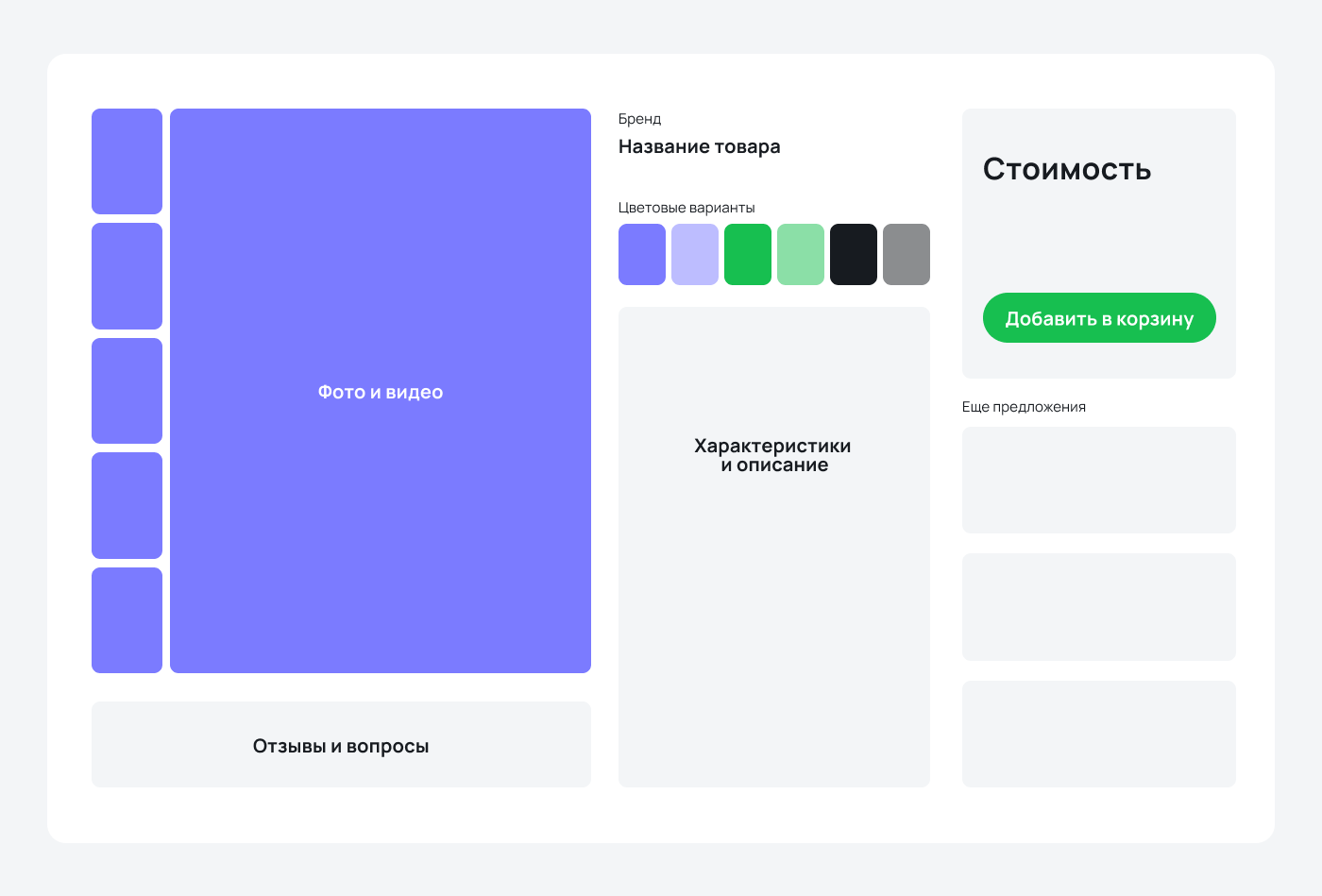
Структура товарной карточки.
Подбор ключевых слов
Название, описание и характеристики товара нужно составлять с учетом поисковых запросов пользователей (SEO). Так карточка будет лучше ранжироваться в поисковой выдаче и ее увидят больше покупателей.
Для сбора семантического ядра (списка ключевых слов для карточки) можно использовать:
- Бесплатные способы: Wordstat, открытая база знаний по запросам, раздел «Аналитика» в ЛК селлера.
- Платные: сервисы аналитики маркетплейсов.
Мы не рекомендуем использовать Вордстат, так как поисковые запросы внутри маркетплейсов имеют свою специфику.
Больше возможностей дают специальные сервисы аналитики. Например, в MPSTATS можно:
- подобрать самые эффективные ключевые слова и фразы;
- работать с кластерами запросов WB;
- генерировать описание с помощью искусственного интеллекта;
- определить характеристики товара, которые принесут больше показов;
- мониторить позиции товара по разным поисковым запросам.
Написали статью, как быстро и легко сделать SEO-оптимизацию карточки товара. Она включает 2 блока:
- Как работать с SEO на этапе создания карточки;
- Как усилить и доработать карточку, которая уже есть на маркетплейсе.
Даже если ты не планируешь использовать MPSTATS, в этой статье ты найдешь простой алгоритм действий.
А теперь кратко пройдемся по разделам карточки ⬇️
Название
В названии обязательно нужно использовать главный, самый высокочастотный запрос. Требования к наименованию:
- Не больше 60 символов.
- Нельзя перечислять сразу несколько ключевых запросов («куртка мужская осенняя, куртка на осень для мужчин»).
- Нельзя использовать слеши и повторяющиеся слова («колготки для девочки в школу/школьные колготки для девочки»).
Если пропустить это поле и не заполнить его, то название сформируется автоматически по формуле: бренд, наименование товара, модель.
Примеры хорошего названия:
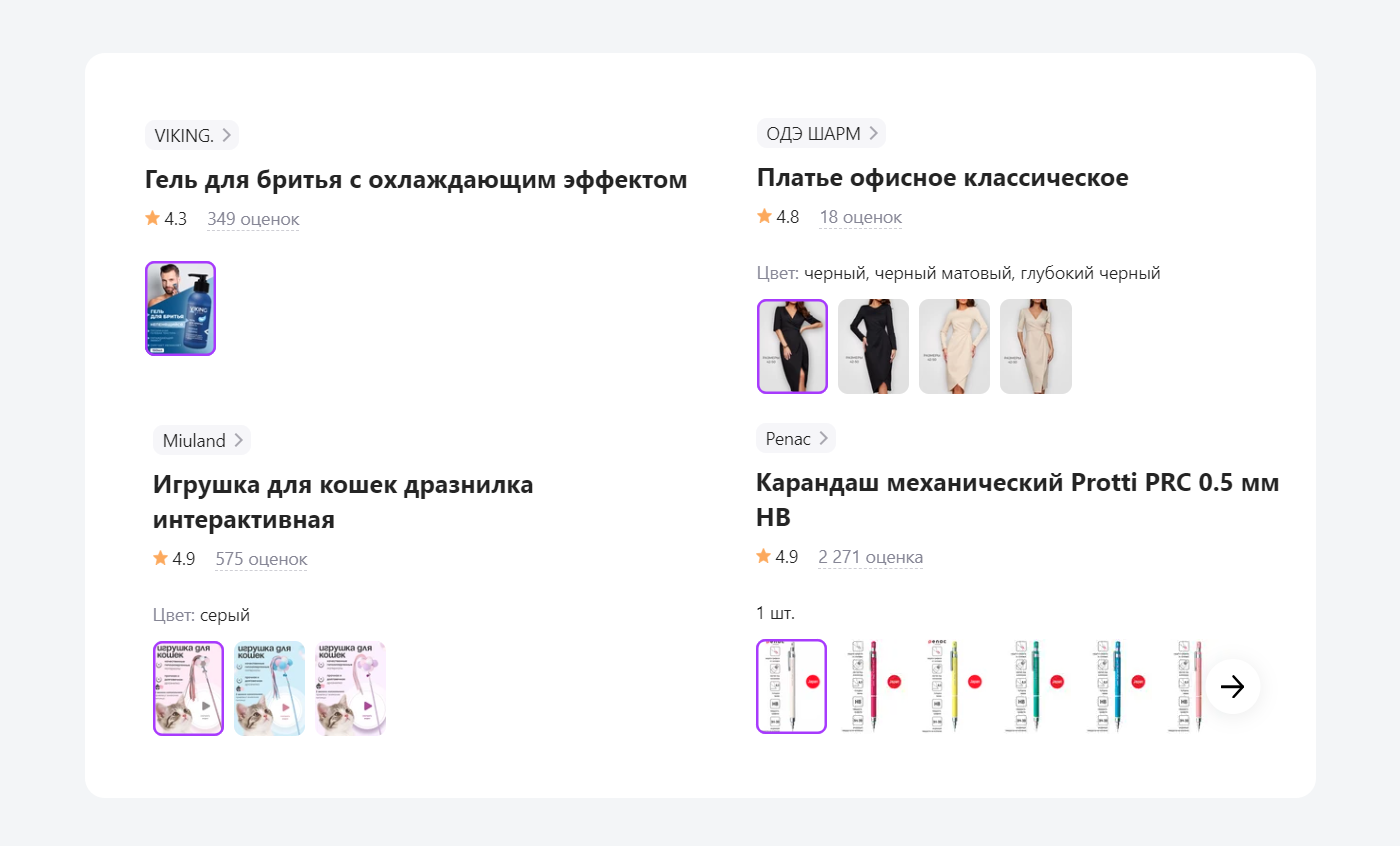
Описание
Описание не должно быть длиннее 5000 знаков. В блок нужно внести:
- Основные характеристики продукта / свойства.
- Ключевые преимущества.
- Варианты использования товара.
К самому тексту требований не так много, но их важно учесть:
- Написан простым языком.
- Без прямого сравнения с конкурентами.
- Без эмодзи и слэшей.
- Без перспама ключевыми словами.
- Описывает товар, фото которого прикреплено к карточке. Не нужно рассказывать о других моделях или брать текст конкурентов.
- С минимальным количеством восклицательных и вопросительных знаков, эпитетов и других форм «украшения» текста, которые не несут информационную ценность.
Если ключевые слова не вписываются в основную часть текста, то в конце можно добавить фразу «Нас ищут по фразам…». Такая формулировка выглядит ненавязчиво, при этом позволяет повысить суммарную частотность текста.
Пример хорошего описания:
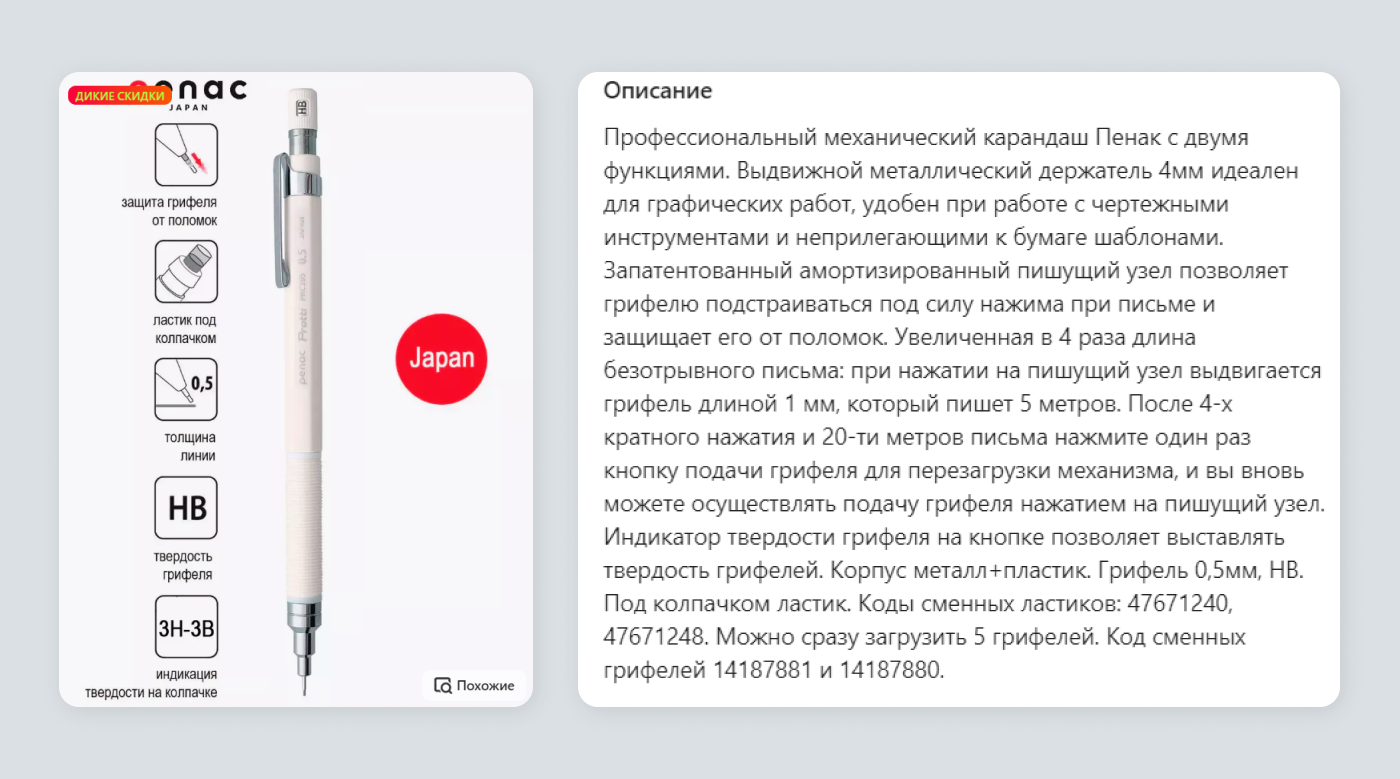
Характеристики
В блоке можно указывать как обязательные, так и дополнительные характеристики. Из задача — упростить пользователю поиск товара. Не пропускай необязательные поля, т. к. они повлияют на показы и попадание товара в дополнительные категории. Покупателям будет легче найти твой товар через поиск и фильтры.
Перечень обязательных полей:
- Категория товара. Маркетплейс сам предложит варианты.
- Бренд и страна. Они указаны на этикетке, в документах или на официальном сайте производителя.
- Комплектация товара. Например, если продаешь крабики для волос, укажи их количество в наборе.
- Состав. В идеале прописывать в процентном соотношении.
- Код ТНВЭД (товарная номенклатура внешнеэкономической деятельности). Он есть в таможенных документах или сертификате соответствия / декларации.
- Артикул. Это один самых важных пунктов. Если ошибиться в цифрах, карточке откажут в публикации.
Лайфхак. Разные покупатели по-своему называют один и тот же цвет. Чтобы не потерять потенциальных клиентов, используй в карточке соответствующие варианты (зеленый, изумрудный, темно-зеленый и пр.).
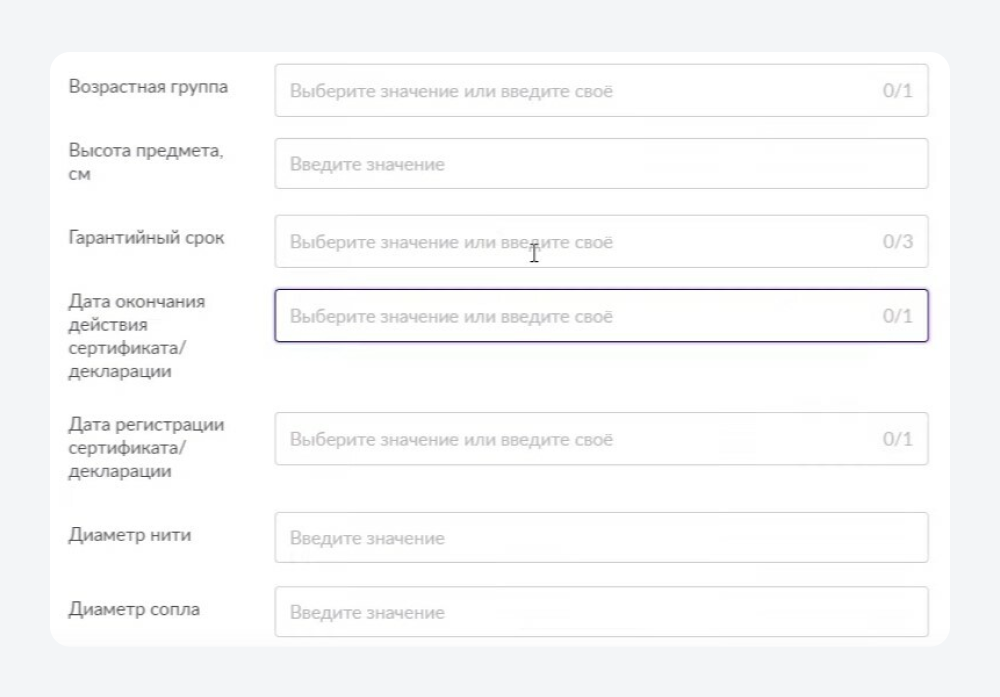
Ячейки для заполнения в блоке «Характеристики товара».
Визуальный контент
1. Фото
Фотографии обязательны для продажи товара. Чем подробнее показан продукт, тем выше к нему доверие. Рекомендуем сначала посмотреть карточки лидеров ниши, сколько фотографий у них и как они оформлены. Минимальное количество — 1 картинка, максимальное — 30. Остановись на 6−8 фото. Главное, чтобы картинки были четкими, хорошего качества, максимально передавали цвет и характеристики продукта.
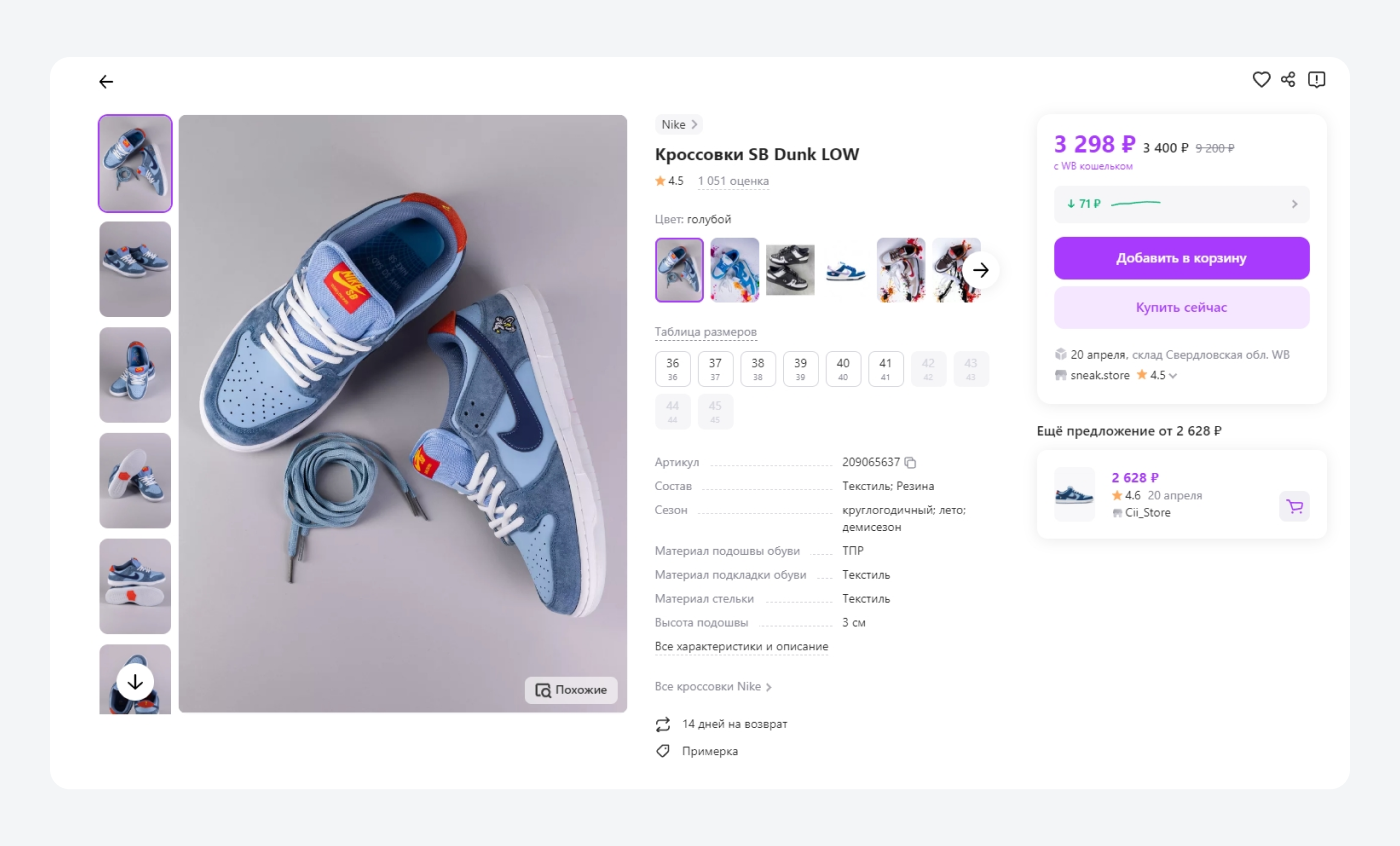
Пример хороших фото в карточке.
Заимствовать фотографии у конкурентов нельзя — если карточка и пройдет модерацию, то вскоре могут поступить претензии от правообладателя фото.
Советы к оформлению продающих фото:
- Товар изображен крупным планом. Не должно быть никаких отвлекающих деталей и других акцентов кроме основного продукта.
- Каждая фотография в листинге (это последовательность фото в карточке) раскрывает характеристики товара, его преимущества, закрывает вопросы и боли клиента. Например, если кроссовки светятся в темноте, а при дневном свете отливают голубым цветом, покажи это.
- Товар снят в деталях с разных ракурсов. Покажи продукт со всех сторон, позволь рассмотреть качество материалов. У клиентов должно сложиться впечатление, что они смотрят товар вживую.
- Фон не отвлекает от товара, а выгодно его оттеняет. Желательно, чтобы он был контрастным и продукт был ярко выделен на фото. Также фон не должен приглушать или искажать настоящий цвет изделия.
- Товар на всех фотографиях в карточке снят на одном фоне и в едином стиле. Везде одинаковая цветокоррекция, единая стилистика.
2. Инфографика
Инфографика — это фото, на котором текстом и схемами описаны важные характеристики и преимущества товара.
Ее можно использовать сразу на обложке. Исключение — одежда, там должно быть просто фото хорошего качества.
При создании инфографики придерживайся правил:
- Товар в приоритете — его ничто не перекрывает и не отвлекает внимание.
- Минимум текста, крупный шрифт— слова должны легко читаться.
- На изображении указаны самые важные характеристики / преимущества товара.
- На инфографике есть сценарий использования товара.
Дополнительным преимуществом будут ссылки / артикулы на другие вещи, которые есть на фото. Например, если основной товар шорты, то в дополнение к ним на инфографике можно прописать артикул ремня и футболки с фотографии / видео продукта.
Как выглядит продающая инфографика:
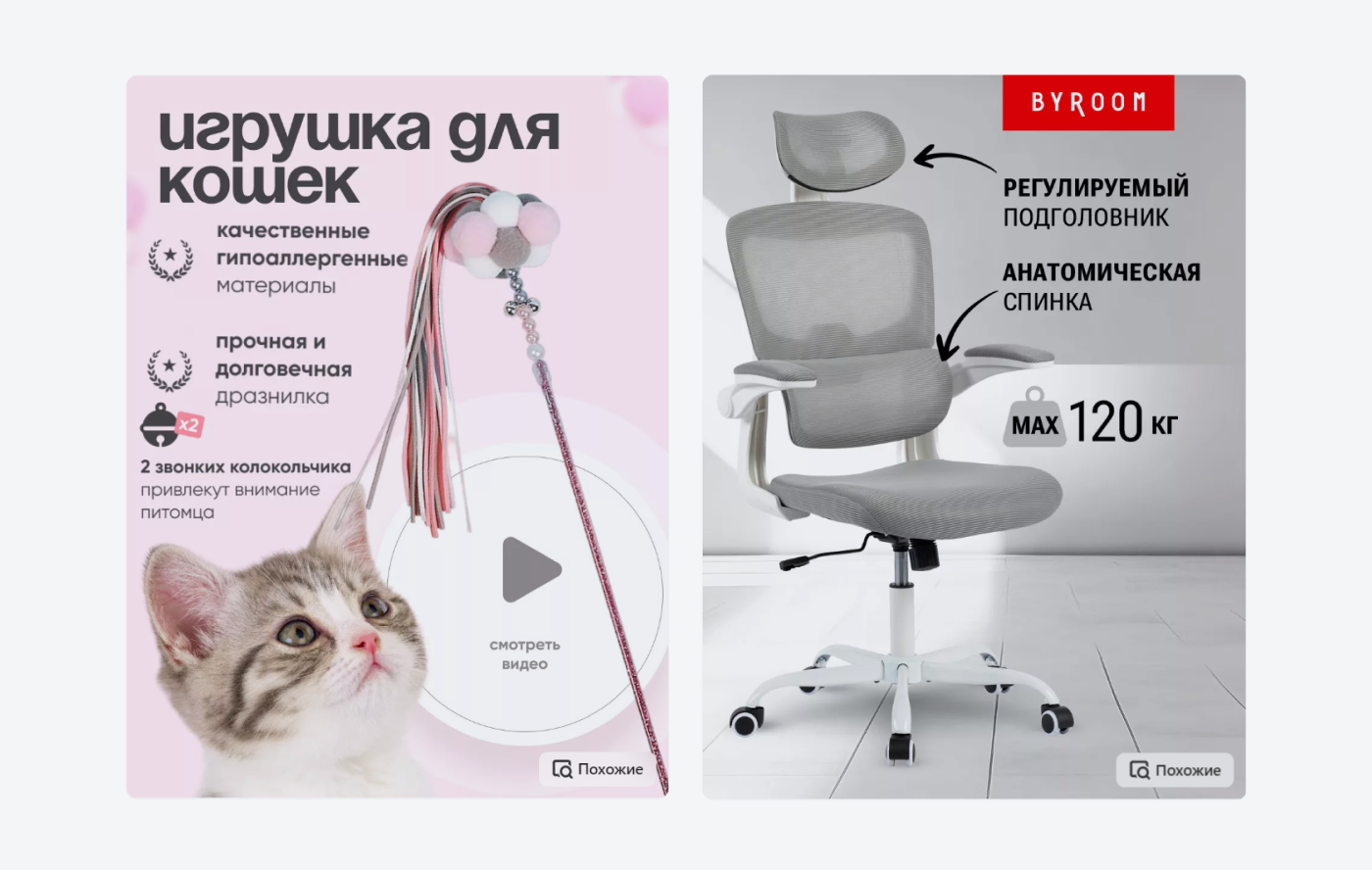
3. Видеоролики
Видеоролики — еще один способ донести смыслы и преимущества продукта. Для одной карточки достаточно одного видео. Съемку желательно проводить на том же фоне, что и фото. Это позволит сформировать единую концепцию карточки без ощущения, что видео заимствовано у другого продавца.
Через ролик очень просто показать товар в действии: как легко нож справляется со своей задачей, насколько плотно ложится масляная краска и какова ее текстура т. д.
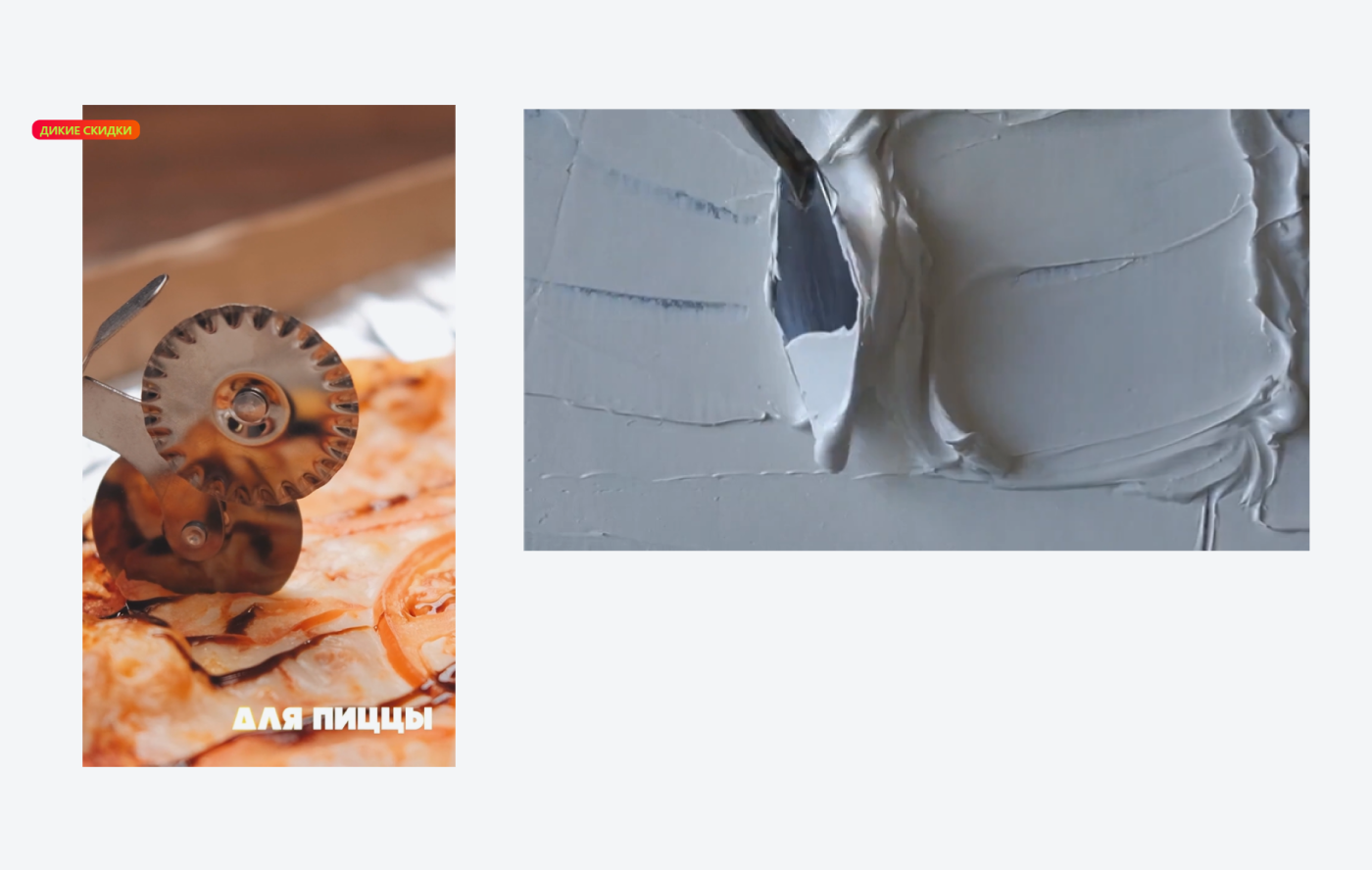
Как удалить карточку товара
Есть 2 ситуации, когда продавец может принять решение удалить карточку:
- Товар закончился и поставок больше не планируется — карточку можно удалить.
- Продукции нет сейчас, но через месяц-два она появится. WB советует в этом случае временно отключить предложение. Для нужно просто убрать визуальный контент (фото, видео, инфографику). Тогда товар перестанет отображаться в общем каталоге.
Даже если ты уже ждешь продукцию, советуем все же удалить карточку полностью. Из-за временного отключения сильно падает рейтинг и позиция в ранжировании. Потребуется время, чтобы восстановить прежние места в выдаче.
Следуй простым шагам:
- Войди в личный кабинет.
- Найди карточку товара в разделе «Карточки товара».
- Выбери нужную карточку галочкой и нажми на иконку корзины.
- Подтверди удаление товара. После подтверждения система удалит карточку с платформы. Обычно этот процесс занимает несколько секунд.
- Проверь, что товар действительно удален и больше недоступен для покупателей. Информация о продукте также исчезнет из твоего личного кабинета.
Удаление карточки товара подразумевает его полное снятие с платформы. Будь внимателен при выполнении этого действия, так как информацию нельзя будет восстановить.
Чек-лист продающей карточки
- Используй уникальный и информативный контент о товаре.
- Добавляй в описание и название товара ключевые слова (SEO).
- Отвечай на отзывы и следи за рейтингом: в топе WB карточки с высокими баллами.
- Заполняй обязательные и дополнительные характеристики товара. Это повысит показы.
- Участвуй в акциях и подключай внутреннюю рекламу: без них получить высокие продажи практически невозможно.
- Пошаговая инструкция: как заполнять карточки товаров на WildBerries
- Как создать карточку товара?
- Как правильно заполненные название и характеристика в карточке товара влияют на прибыль?
- Как заполнить габариты упаковки в карточке товара, чтобы не попасть на штраф?
- Какими должны быть наименование и описание карточки товара?
- Что такое СЕО-оптимизация карточек товара?
- Артикул, баркод и розничная цена в карточке товара
- Как создать продающий дизайн карточки товара?
- Как загрузить фото в карточку товара?
- Как загрузить видео в карточку товара?
- Для чего нужны теги в карточках товара?
- Как изменить карточку товара?
- Как удалить карточку товара?
- Как объединить карточки товаров?
- Какие бывают ошибки в карточке товара и как их исправить?
- Сколько карточек товара можно создать?
- Важные выводы
- Вопросы – ответы
Конкуренция на Вайлдберриз растет с каждым днем. Если Вы думаете, что достаточно выставить товар на маркетплейс, чтобы начать получать быструю прибыль, – Вы сильно заблуждаетесь. Настала пора, когда за внимание покупателей надо бороться. Одним из главных рычагов воздействия на клиентов является карточка товара на WildBerries. Поэтому необходимо проработать все, включая самые, на первый взгляд, незначительные детали. В этой статье мы разберем поэтапно создание карточек на WildBerries.
Если Вы все еще в поиске ответа на вопрос, почему другие зарабатывают миллионы, а Вы в лучшем случае выходите в ноль – займите место на бесплатном вебинаре, где один из лучших специалистов по продажам на Вайлдберриз Астраков Дмитрий ( Подпишитесь на Telegram-канал: @Astrakov_PRO) поделится с Вами эффективной стратегией работы на самом большом маркетплейсе страны.
Как создать карточку товара на WILDBERRIES?
Большинство продавцов не уделяют должного внимания заполнению всех ключевых параметров в карточке товара и допускают критические ошибки, которые снижают посещаемость карточки и, соответственно, продажи товара на маркетплейсе. Более того, если оформление карточек на WildBerries сделано не в соответствии с правилами, площадка может их заблокировать.
Правила заполнения карточки товара на WildBerries Вы можете найти в личном кабинете поставщика в подразделе Инструкции (раздел Информация, значок вопроса в верхнем меню сайта).
Ежедневно сотни новых поставщиков интересуются, как оформлять карточки на Вайлдберриз. Сейчас мы дадим пошаговый алгоритм создания карточки товара в личном кабинете селлера. У Вас есть возможность создать карточку вручную или при помощи импорта товара с карточки конкурента.
Если Вы не знаете, где сделать карточку товара на WildBerries в личном кабинете, то обратите внимание на картинку ниже. Заходим на сайт WB Партнеры, выбираем в главном меню раздел Товары, далее подраздел Карточка товара. Здесь происходит создание карточек на ВБ, редактирование карточек на Вайлдберриз, загрузка фото и видео.
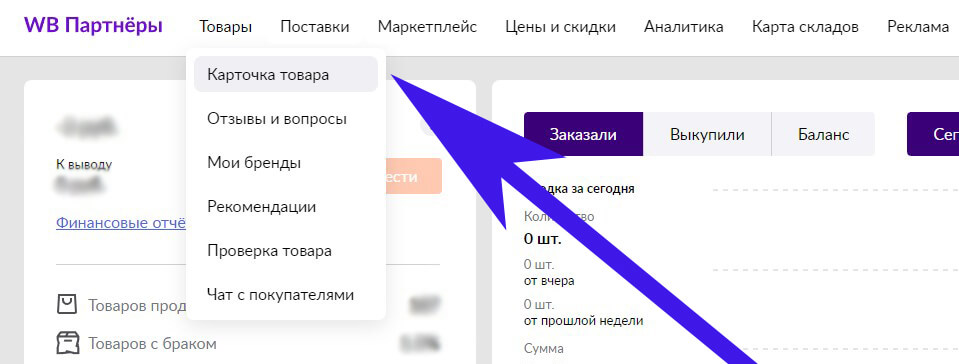
Далее нажимаем Добавить, выбираем Единичный товар и кликаем Создать товар. Если нажать на Много товаров, то необходимо будет выбрать из предложенного списка категории товаров на WildBerries, к которым относятся Ваши товары, добавить характеристики, скачать шаблон карточки товара Вайлдберриз, заполнить и загрузить его и т.д. Мы остановимся более подробно на загрузке единичного товара.
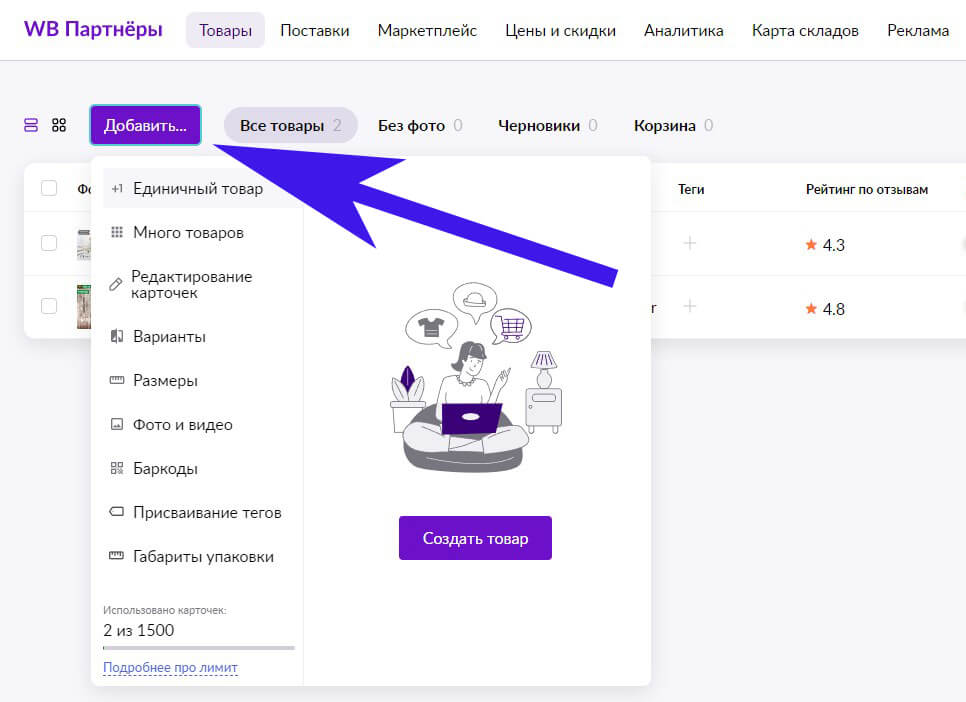
Итак, попадаем в блок Создать новый товар, нажимаем на «+», чтобы добавить фото в карточку товара WildBerries / видео или вставляем на них ссылку.
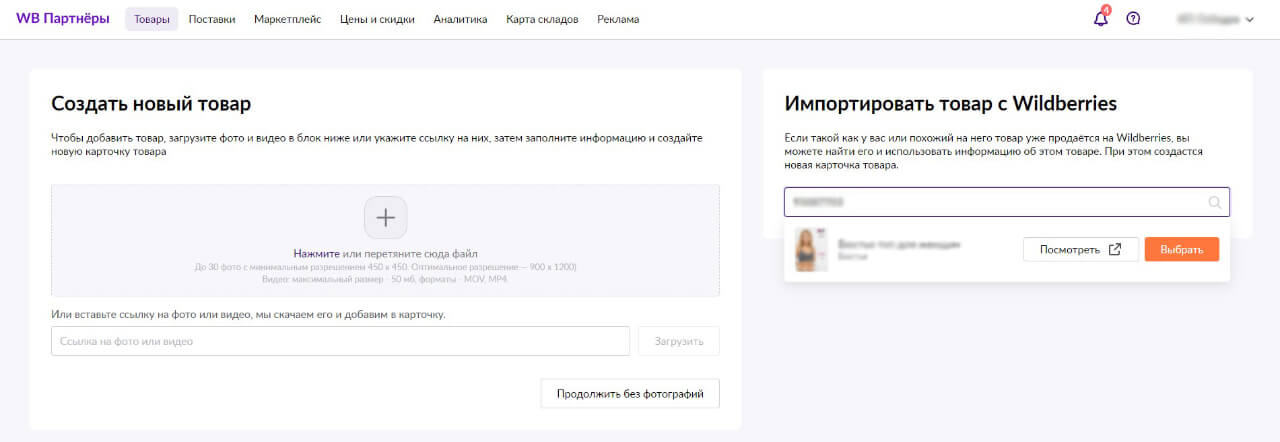
В том случае, если на маркетплейсе есть точно такой товар, как у Вас, или похожий на него, то работаем с блоком Импортировать товар с WildBerries, расположенном на той же странице. Вводим артикул карточки товара на Вайлдберриз, представленной на клиентском сайте, и кликаем Выбрать. Попадаем на страницу, где происходит создание карточки товара, и уже автоматически заполнены данные товара, артикул которого Вы ввели. Необходимо отредактировать характеристики, описание и цвет в соответствии с Вашим товаром, загрузить фото / видео и нажать на кнопку Создать.
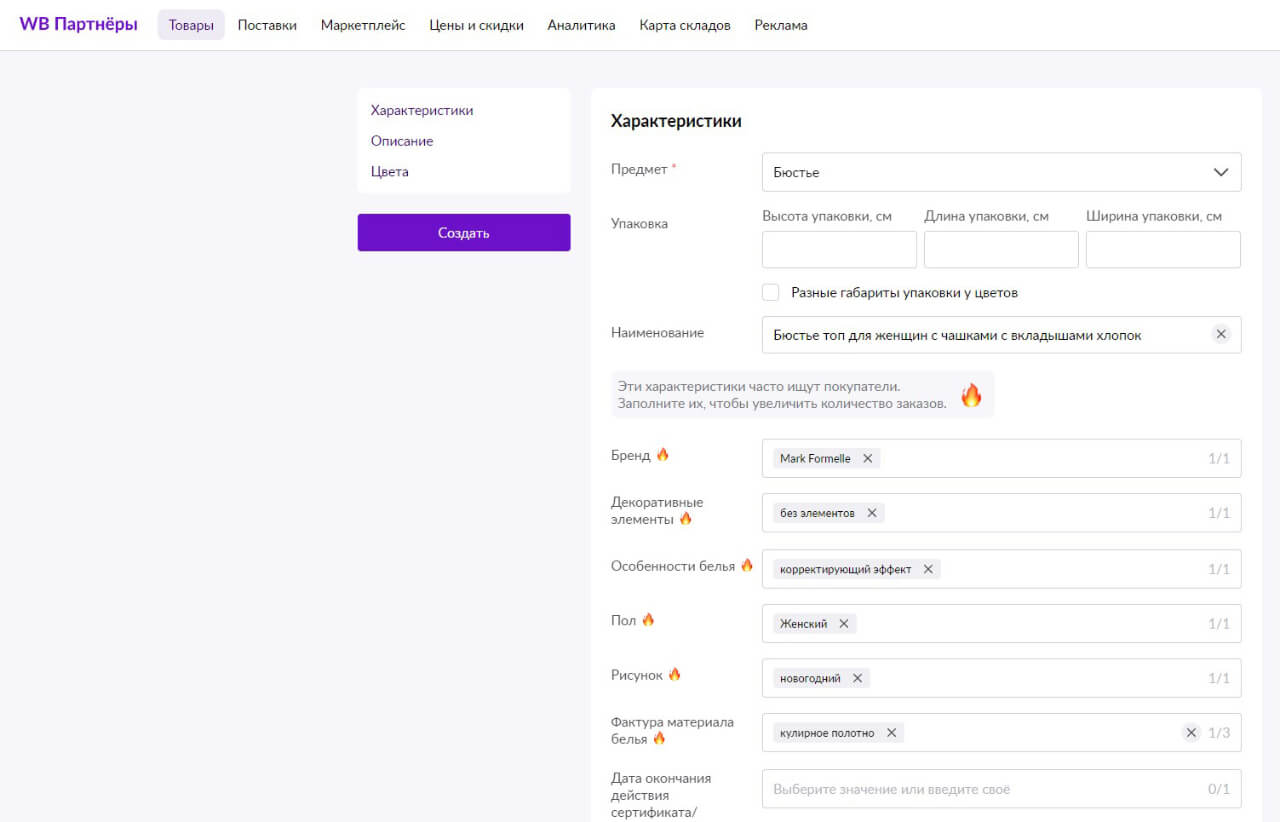
Если Вы решили самостоятельно разобраться, как заполнить карточку товара на Вайлдберриз, то продолжаем работу с блоком Создать новый товар, где можно сразу добавить фото / видео или сделать это позже – нажимаем Продолжить без фотографий. Открывается страница с Характеристиками.
Здесь надо выбрать Предмет в карточке товара на WildBerries, к которому относится Ваш товар. Все предметы указаны во множественном числе. Если в списке нет Вашего предмета, то для его добавления необходимо сделать запрос в Поддержку. О том, как работать с поддержкой Вы можете узнать из статьи «Техническая поддержка на WildBerries – Сколько ждать ответа? Что делать, если поддержка не отвечает?»
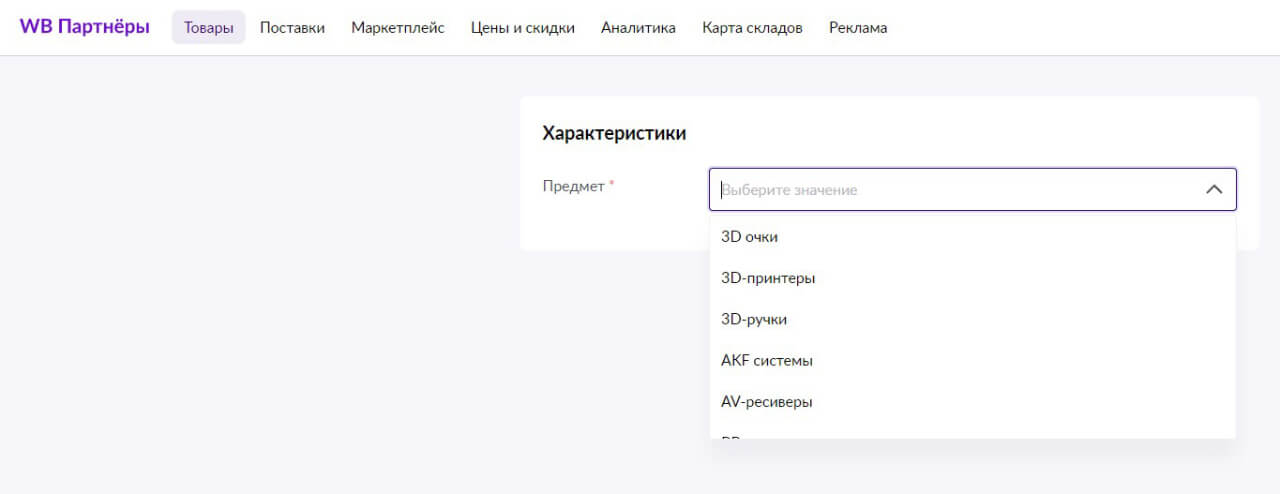
После того как выбрали предмет, открывается страница по созданию карточки Вашего товара. Заполняем все поля (Характеристики, Описание, Цвета), загружаем фото / видео и нажимаем Создать. В верхнем правом углу появится уведомление об успешном создании карточки.
Как правильно составленные название и описание карточки может в разы увеличить прибыль, а неверно заполненная характеристика товара на WILDBERRIES – привести к полному провалу?
Поговорим подробнее о том, на что стоит обратить особое внимание, когда Вы заполняете характеристики в карточке товара WildBerries. В зависимости от предмета, который Вы выбрали, сайт выдаст определенный набор характеристик для Вашего товара. Правильно и точно заполненные характеристики позволяют WB корректно распределить Ваш товар в категории карточек товара WildBerries и показать его покупателю.
Если товар оказался не в той категории товаров на WildBerries, внесите коррективы в характеристики: поменяйте Предмет. От попадания в категорию зависит, будет ли рекламироваться Ваш товар по необходимым запросам и как он будет ранжироваться.
Выбор предмета должен быть осознанным! Обязательно посмотрите приоритетность категорий во внутренней рекламе Вайлдберриз. Если товар попадет не в ту категорию, то его невозможно будет рекламировать. Вы всегда можете посмотреть карточки конкурентов с подобным товаром, это поможет исправить ошибки и разобраться, как поменять категорию на Вайлдберриз.
Как заполнить габариты упаковки на WILDBERRIES, чтобы не попасть на штраф?
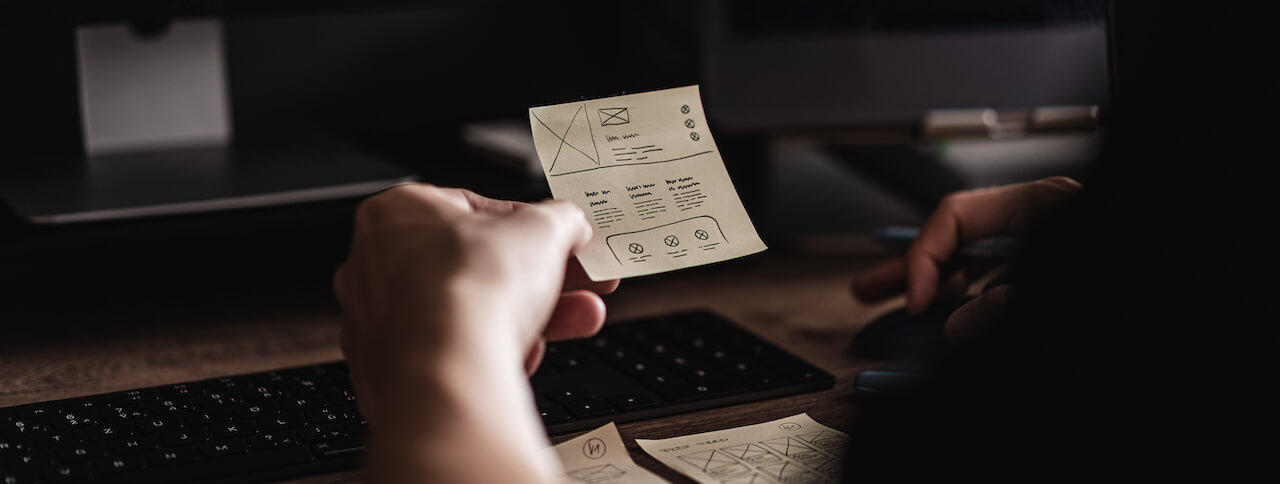
Далее необходимо правильно указать габариты упаковки и вес. От этих параметров напрямую зависит, сколько с Вас будут удерживать за логистику и хранение. Эту сумму удержания можно будет увидеть в еженедельном отчете по реализации.
Если Вы завысили параметры, то перерасчета не будет, если занизили – логистику пересчитают с увеличенным коэффициентом. Ежедневно на складе идут выборочные проверки товаров на соответствие размеров реальных и заявленных.
О том, как правильно измерить габариты товара в упаковке, Вы можете узнать в Инструкции «Измерение габаритов товара в упаковке» в ЛК поставщика. Далее Вам не составит труда правильно заполнить габариты товара WildBerries.
Если не установить галочку в полеРазные габариты упаковки у цветов, тогда все цвета буду иметь одни и те же габариты упаковки.
На сайте есть возможность массового заполнения габаритов. Для того чтобы это сделать, надо зайти в раздел Товары, нажать Добавить, выбрать Габариты упаковки, скачать и заполнить Шаблон и далее загрузить его на сайт. В файле может быть не более 1000 товаров. Если Вы допустили ошибки при заполнение файла, то сайт Вам даст об этом знать. Внесите исправления в самом разделе или скачайте свой файл с ошибками и загрузите его исправленную версию.
Какими должны быть наименование и описание карточки товара на WILDBERRIES?
Не стоит путать наименование товара на WildBerries с его описанием, которое надо будет заполнить ниже. В Вашем распоряжении не более 60 символов. Все повторы в наименовании будут автоматические удалены.
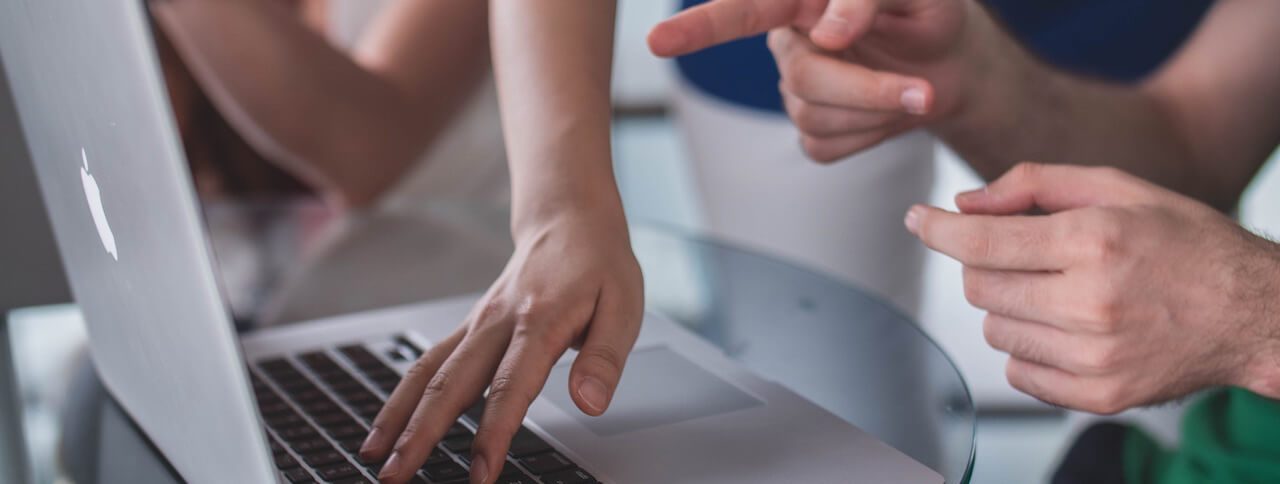
Описание карточек Вайлдберриз не должно превышать 5000 символов. Используйте их по максимуму! Теги и домены в описание вносить нельзя. Грамматических ошибок здесь быть не должно. Более подробную информацию про описание товара WildBerries Вы можете посмотреть в статье «Образец карточки для WildBerries: как оформить товар правильно».
Что такое СЕО оптимизация карточек товара на WILDBERRIES?
В наименовании и описании карточки товара на WildBerries должны присутствовать основные ключевые слова.
Ключевые слова – это не всегда высокочастотные запросы, порой новичок можно продвинуться и с помощью низкочастотных, но грамотно подобранных запросов. Сео текст для Вайлдберриз оказывает прямое влияние на ранжирование в поиске и рейтинг карточки товара WildBerries, а значит способствует увеличению числу продаж. О том, как грамотно расставить ключевые слова в Вашей карточке, Вы можете узнать из статьи «Страшная правда о SEO-оптимизации на .
Не забудьте нажать на Показать всё и максимально заполнить все поля с использованием ключевых слов. Важно не дублировать ключевые слова в полях с характеристиками товара. Хорошо проработанное СЕО для WildBerries в карточке товара позволяет более точно отражать популярные запросы!
Вы до сих пор полагаете, что знаете все о том, что такое SEO на Вайлдберриз и как работают другие мощные инструменты, которые могут как вывести в ТОП карточку товара на WildBerries, так и загубить ее на корню?! Посетите бесплатный вебинар от признанного эксперта по ВБ Астракова Дмитрия ( Подпишитесь на Telegram-канал: @Astrakov_PRO) и получите наисвежайшую информацию о самых эффективных и бюджетных способах продвижения на маркетплейсе.
Как выбрать артикул, баркод и розничную цену в карточке товара на WILDBERRIES?
Мы обсудили, на что обратить внимание при заполнении полей Характеристики и Описание, теперь перейдем к полю Цвета. Здесь можно выбрать не более 5 цветов в пределах одной номенклатуры. Новые цвета можно добавить в справочник только по запросу.
Артикул продавца в карточке товара на WildBerries должен быть уникальным среди его ассортимента. Баркод для Вайлдберриз можно сгенерировать на этой же странице.
На формирование розничной цены товара влияют несколько факторов, ее нельзя просто взять и придумать или поставить ниже, чем у конкурентов, чтобы все кинулись покупать именно у Вас. Это так не работает. Как правильно назначить цену Вашему товару читайте в статье «Стратегии ценообразования на WildBerries».
Как создать продающий дизайн карточки товара на WILDBERRIES?
Любой начинающий селлер, заходя на маркетплейс, задумывается о том, как сделать продающую карточку на Вайлдберриз. Создание дизайна карточек WildBerries – творческий процесс, результат которого позволит вывести Вашу карточку на первые позиции в поиске и увеличить просмотры карточки товара Вайлдберриз и продажи. Мы подготовили для Вас самый подробный гайд «Как сделать продающие фото и видео на WildBerries».
Основу дизайна карточки товара составляют качественные фото, видео и инфографика для Вайлдберриз. Ниже расскажем, как загрузить фото и видео, когда Вы осуществляете создание карточек для маркетплейсов.
Вы в курсе, что изменения на WildBerries происходят практически ежедневно? То, что прекрасно работает сегодня и приносит Вам неплохой доход, завтра может уничтожить Ваш бизнес! Чтобы быть в курсе последних новостей, подпишитесь на наш бесплатный Telegram-канал. Даже если Вы пропустили очередное уведомление об изменениях от маркетплейса, будьте уверены, мы всегда держим руку на пульсе!
Достали низкие продажи на WILDBERRIES?
Кстати, если Вы хотите узнать все о том, как поднять продажи на WILDBERRIES – рекомендую подписаться на бесплатный Telegram канал: @Astrakov_PRO. Автор проводит очень крутые живые эфиры и вебинары по самым важным и острым темам, разбирает успешные кейсы, делится опытом и секретными фишками. Рекомендую! У участников продажи на WILDBERRIES идут вертикально вверх! Подписаться на канал
Новый Telegram-канал поднимет
продажи на WildBerries
Живые эфиры, уникальные вебинары, обсуждения, секретные фишки, кейсы — все об успехе на WildBerries.
Как загрузить фото на WILDBERRIES?
Сразу скажем, что без фото Вашу карточку не загрузят на сайт. Разберем поэтапно, как загрузить фото товара на WildBerries.
- Заходим в раздел Карточка товара.
- Нажимаем Добавить, выбираем Единичный товар и далее Создать товар.
- В поле Создать новый товар загружаем или перетягиваем фото, либо вставляем ссылку, фото будет автоматически закачано на сайт.
Предъявляются следующие требования к фото WildBerries:
- минимальное разрешение 450 х 450;
- оптимальное разрешение 900 х 1200;
Есть еще один способ загрузить фото в карточку товара сразу на несколько товаров:
- Заходим в раздел Карточка товара.
- Нажимаем Добавить, выбираем Фото и Видео.
- Выбираем способ добавления фото и видео: Архивом или Таблицей со ссылками.
- Скачиваем шаблон, заполняем его и загружаем файл на сайт.
- Если сайт сообщает об ошибках, скачиваем шаблон с ошибками, вносим изменения и загружаем его обратно.
Загруженные в карточку товара фото и видео можно увидеть в поле Фото и видео для цвета. Если на фото появилась надпись «Можно улучшить», то это означает, что фото не соответствует рекомендациям Вайлдберриз. Нажмите на эту надпись и Вы увидите, что конкретно лучше изменить.
Как загрузить видео на WILDBERRIES?
Как добавить видео в карточку товара Вайлдберриз, мы подробно описали в статье «Как загрузить видео на WildBerries». Сейчас поговорим об основных моментах, требующих Вашего внимания. В отличие от фото, которое обязательно надо добавить в карточку товара, видео является дополнительным контентом. Но не стоит недооценивть его роль в увеличении продаж. Видео позволяет «потрогать» товар на расстоянии и получить больше информации о нем.
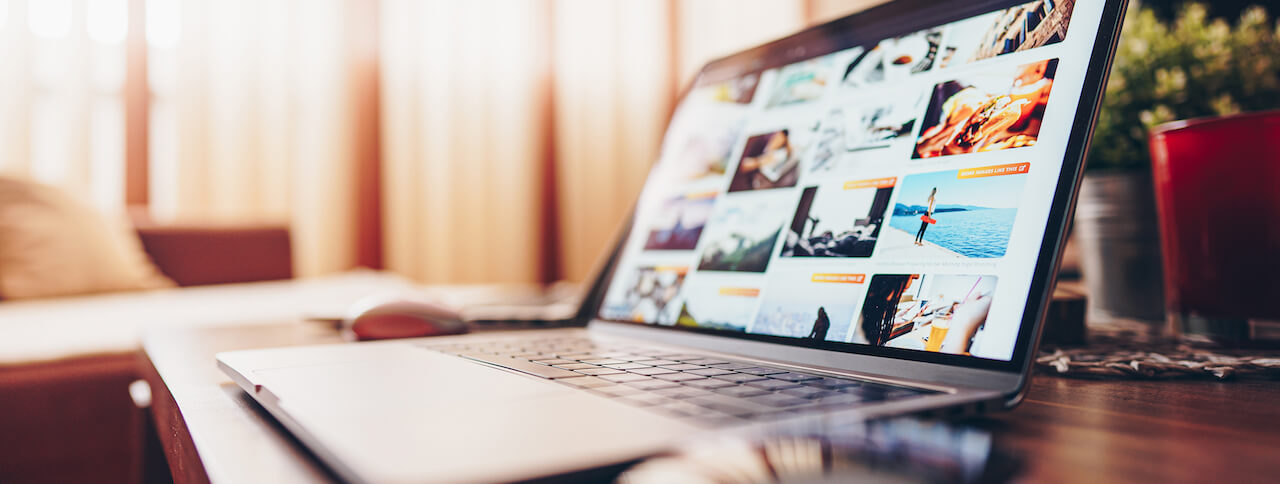
Видео товара на WildBerries добавляется по тем же схемам, что и фото, но его нельзя загрузить из облака(Google.Диск и т.д.) и различных сервисов, типа Youtube. Выберите файл со своего локально устройства или используйте прямую ссылку.
Предъявляются следующие требования к видео для WildBerries:
- максимальный размер 50 мб;
- доступные форматы MP4, MOV.
Итак, фото и видео для Вайлдберриз можно загрузить:
- на этапе создания карточки (поле Создать новый товар или поле Фото и видео для цвета);
- во время редактирования карточки (поле Фото и видео для цвета).
Мы пошагово разобрали, как загрузить контент для карточки товара. Максимальный фокус делаем на первом фото, именно от него будет зависеть количество переходов в Вашу карточку товаров, а значит и продвижение карточки товара на Вайлдберриз. А все остальные фотографии и видео прорабатываем так, чтобы у покупателя не возникало сомнений насчет приобретения именно Вашего товара. Запомните, что некачественные фото, видео и инфографка на WildBerries способны уничтожить все Ваши труды по продвижению!
Для чего нужны теги в карточках на WILDBERRIES?
Определимся, что значит теги на Wildberries? Теги позволяют скомпоновать Ваши карточки по группам, это нужно для удобства фильтрации, например, тег «сезонные товары» или «товары в архиве».
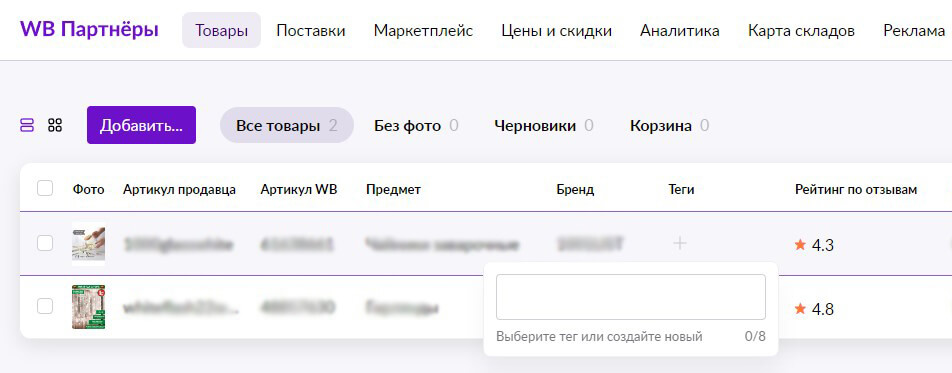
Как создать или присвоить тег карточке товара на Вайлдберриз?
- Заходим в раздел Товары.
- Выбираем карточку товара и нажимаем «+» в столбце Теги.
- Выбираем тег из ранее созданных или присваиваем новый.
- Редактируем при необходимости (нажимаем три точки и меняем название, цвет или удаляем тег) и нажимаем Обновить теги.
Как массово присвоить тег карточкам?
- Заходим в раздел Товары.
- Нажимаем Добавить и выбираем Присваивание тегов.
- Скачиваем шаблон, присваиваем уже созданные теги и загружаем файл на сайт.
- Если сайт сообщает об ошибках, скачиваем шаблон с ошибками, вносим изменения и загружаем его обратно.
Чтобы удалить тег, надо привязать новый или оставить пустой ячейку в таблице.
Если Вы до сих пор не знаете, с помощью какого инструмента попадают в ТОП самые продвинутые поставщики на Вайлдберриз, то мы не станем это скрывать от Вас – почитайте статью «Почему с WBStat.PRO зарабатывают в несколько раз больше – обзор сервиса аналитики WildBerries». Кстати, Вы можете протестировать сервис совершенно бесплатно. Вам предоставят доступ на 2 недели!
Аналитика WBStat.PRO
бесплатно на 30 дней!
В честь акции «5 лет WBSTat.PRO» только 3 дня Вы можете успеть получить доступ
к нашей аналитике бесплатно на целых 30 дней! по акции! Регистрируйтесь прямо сейчас:
Как изменить карточку на WILDBERRIES?
Сейчас обсудим, как изменить карточку на Wildberries. Для того чтобы отредактировать карточку, надо зайти в раздел Товары, выбрать нужную карточку из таблицы и нажать на значок карандаша слева от карточки. Вносим необходимые изменения, нажимаем Отредактировать, для того чтобы их сохранить.
Если Вам необходимо отредактировать сразу несколько карточек, выделяем их «галочками» и нажимаем Массовое редактирование. Изменения можно вносить прямо в появившейся таблице или здесь же через функцию выгрузить в Exel. Редактируем характеристики, добавляем или заменяем фото / видео и нажимаем загрузить из Exel.
Существует еще один способ, как поменять карточку товара на Вайлдберриз:
- Заходим в раздел Товары.
- Нажимаем Добавить и выбираем Редактирование карточек.
- Скачиваем шаблон, заполняем в нем нужные артикулы продавца товаров и загружаем файл на сайт.
- Редактируем карточки в автоматически созданной на сайте таблице или выгружаем данные в Exel.
- Нажимаем Сохранить.
Вайлдберриз постоянно вносит изменения в работу в личном кабинете. И современному продавцу надо уметь разбираться во всех тонкостях, знать детали и быть в курсе происходящего. Статья «Секреты личного кабинета поставщика WildBerries» поможет восполнить пробелы и расскажет о некоторых фишках, которые существенно облегчат Вашу работу в ЛК продавца.
Как удалить карточки WILDBERRIES?
Теперь разберемся, как удалить карточку товара на Wildberries. Карточку товара можно удалить, если Вы ее создали ошибочно и по ней не было поставок и продаж. Для этого необходимо открыть раздел Товары, выбрать из таблицы нужную карточку и справа нажать на значок корзины.

Можно иным способом удалить карточки товара: достаточно удалить фото из карточки, без фотоконтента карточка не отображается в поиске товаров.
Чтобы удалить несколько карточек, зайдите в раздел Товары, поставьте «галочки» напротив карточек, подлежащих удалению, и нажмите Перенести в корзину. Удаленные карточки будут храниться в подразделе Корзина.
Что нужно знать по Корзине:
- если у Вас не получается перенести карточку в Корзину, значит она находится в активной поставке или за последние 28 дней по ней были продажи;
- если Вы не указали в карточке хотя бы один габарит, то она попадет в Корзину;
- через 30 дней карточка удаляется из Корзины безвозвратно (в столбце Дней до удаления указано сколько осталось дней до удаления), также ее можно удалить самостоятельно в любое время.
Если Вы решили восстановить карточку, зайдите в раздел Товары, далее в подраздел Корзина, выберите карточку и справа от нее нажмите на значок круговой стрелки. Чтобы восстановить сразу несколько карточек, отметьте их галочками и выберете Вернуть карточки в появившемся уведомлении.
Для того чтобы Вам не пришлось удалять карточки из-за отсутствия продаж на маркетплейсе, рекомендуем детально разобраться во всех нюансах по выведению своего товара на самый верх поисковой выдачи и пройти тренинг уровня PRO «В ТОП на Wildberries».
Как объединить карточки на WILDBERRIES?
Многих начинающих селлеров волнует, как объединить карточки товаров на Wildberries, т.е. создать несколько номенклатур в переделах одной карточки.
- Во время создания или редактирования карточки заходим в блок Цвета.
- Нажимаем на + Существующий, появляется блок Добавить в карточку другие товары.
- Вводим артикул WB или артикул продавца, который необходимо добавить.
- Если требуется, нажимаем Добавить размер в блоке Размеры.
После объединения карточек поменять Предмет уже нельзя! Но в случае необходимости, можно разъединить карточки товаров, и изменив предмет, заново их соединить.
Какие бывают ошибки карточек на WILDBERRIES и как их исправить?
Если Ваша карточка не создалась, то она отправляется в Черновики (раздел Товары – подраздел Карточка товара). Нажмите на Восклицательный знак в комментарии к черновику, появится окно, в котором Вы увидите, какая ошибка карточки на WildBerries допущена. Откройте карточку товара и внесите коррективы.
5 распространенных ошибок при создании карточки товара:
- неправильно подобрана категория карточки товара;
- не заполнены все возможные поля;
- не использованы ключевые слова в наименовании и описании товара;
- описание и фото не соответствуют действительности;
- некачественный фото- и видеоконтент.
Чтобы быть на шаг впереди конкурентов, избежать ошибок, грозящих закрытием Вашего бизнеса на маркетплейсе, рекомендуем серьезно подойти к созданию карточки товара и размещать только контент, который реально работает и повышает Ваши продажи. Оценить CTR фото и выбрать самые лучшие поможет революционный сервис WBTest.PRO. Хватит кормить конкурентов платной рекламой, уже сейчас Вам доступен пробный 10-дневный период, чтобы ощутить всю мощь аналитики WBTest.PRO!
Попробуйте WBTest.PRO бесплатно
Регистрируйтесь прямо сейчас и получите trial-версию на 10 дней совершенно бесплатно.
Узнайте на что действительно способны Ваши фото. Повысьте их CTR до ×10 раз! Проводите полноценные А/Б сплит-тесты. Закупайте трафик безопасно.
Сколько карточек товара можно создать на WILDBERRIES?
Минимальный лимит карточек на WildBerries – 1500.
Когда Вы при создании карточки нажимаете кнопку Добавить, то в самом низу всплывающего окна Вы можете увидеть количество использованных карточек из общего числа доступных. Черновики при этом не учитываются.
Сколько карточек можно сделать на Вайлдберриз зависит от Вашего оборота за год (Таблица 1). При превышении лимита портал выдаст ошибку, новые карточки при этом не удалятся, они просто не опубликуются. Количество обновлений карточек не зависит от лимита.
| Лимит на создание карточек, шт | Денежный оборот, руб | |
|---|---|---|
| За год | За последние 30 дней | |
| 1500 | от 0 до 1000000 | от 0 до 100000 |
| 15000 | от 1000001 до 50000000 | от 100001 до 4000000 |
| 75000 | от 50000000 до 1000000000 | от 4000001 до 85000000 |
| 3000000 | от 1000000000 и более | от 85000001 и более |
Таблица 1 – Зависимость лимита карточек от оборота на WildBerries.
Увеличить количество карточек можно, но это платная услуга, стоимость 1 дополнительной карточки составляет 50 руб. Обратите внимание, что этот функционал может быть временно недоступен, т.к. находится в стадии разработки. Для покупки надо нажать на Добавить, в нижней части всплывающего окна кликаем Купить.
Важные выводы

Правильно заполненная карточка товара – залог попадания в ТОП и успешных продаж на маркетлейсе. Для того чтобы проработать карточку от и до, необходимо изучить требования к карточкам товара на WildBerries и следовать простым рекомендациям:
- обязательно ознакомиться с инструкциями на сайте поставщика и только после это приступать к созданию карточки;
- правильно выбрать предмет и заполнить характеристики товара, от этого зависит то, как попасть в категорию товара на WildBerries, которая Вам нужна, ведь маркетплейс автоматически вносит товары в категории. Если карточка попадет не в ту категорию, то покупатели ее просто не увидят;
- точно заполнить габариты товара WildBerries, т.е. его упаковки, иначе рискуете нарваться на переплату за логистику и хранение товара. Если забудете указать хоть один из трех габаритов, карточка автоматически отправится в Корзину;
- использовать только качественные фото, видео-контент и инфографику. Карточку встречают по обложке, если она не цепляет, то, врядли, кто-то захочет на нее нажать. Без фото WildBerries не опубликует Вашу карточку. В каком формате загружать фото на Вайлдберриз указано в Инструкции «Карточка товаров» в личном кабинете поставщика, там же вся информация про формат видео для WildBerries. Инфографика для маркетплейсов играет значительную роль в том, как поднять карточку товара на WildBerries;
- заполнить все поля с использованием ключевых слов, СЕО-оптимизация – Ваш главный инструмент, который может как вывести в ТОП карточку товара на WildBerries, так и потопить ее. Не повторяйте слова в наименовании и «не лейте воду» в описании. Все должно быть грамотно и читабельно;
- написать полное и цепляющее описание Вашего товара, уже с первых строк покупатель должен захотеть его приобрести;
- научиться работать в личном кабинете поставщика, освоить все способы создания, редактирования и удаления карточек на WildBerries. Неверные действия могут привести к непоправимым ошибкам, потере времени, блокировке карточек, штрафам и спаду продаж. А в отдельных случаях можно и вовсе лишиться доступа к кабинету и остаться без денег.
Заполнение карточки товара на WildBerries завершено, что делать дальше? Следующий этап – продвижение. Продающая карточка товара на Вайлдберриз – мечта любого поставщика. И здесь начинающие селлеры сливают почти весь свой бюджет в поисках идеального инструмента выхода в ТОП.
Если с самого начала Вы хотите грамотно выстроить работу на WildBerries, а не бросаться в омут с головой, то посетите бесплатный вебинар опытного специалиста по Валберис Астракова Дмитрия ( Подпишитесь на Telegram-канал: @Astrakov_PRO), где он даст самую свежую и полезную информацию по ведению Вашего бизнеса на самом масштабном маркетплейсе страны.
Вопросы – ответы
Как добавить карточку в WILDBERRIES?
Как сделать карточку на WildBerries – это первое, о чем задумывается каждый селлер после регистрации в ЛК. Необходимо зайти на сайт WB Партнеры, попасть в раздел Товары, нажать Добавить и выбрать Единичный товар или Много товаров, далее Создать товар. Сайт «подскажет», как загрузить карточку товара на Вайлдберриз, и выдаст ошибку в случае неверного заполнения.
Где карточка товара на WILDBERRIES?
Найти, где находится карточка товара на WildBerries, не составит особого труда. Новая карточка товара на Вайлдберриз, а также все ранее созданные находятся в разделе Товары.
Как правильно оформить карточку товара на WILDBERRIES?
Как оформлять карточки товаров на WildBerries можно узнать из инструкций «Карточка товаров» и «Правила заполнения карточки товаров» на сайте поставщика.
Как научиться заполнять карточки WILDBERRIES?
Если вы новичок на ВБ, то для Вас будет актуален вопрос о том, как начать заполнять карточки на WildBerries. Здесь необходима Инструкция как заполнять карточки на Вайлдберриз, терпение и, конечно, знания и навыки. Советуем пройти тренинг «В ТОП на WILDBERRIES» от признанного эксперта по WB Астракова Дмитрия ( Подпишитесь на Telegram-канал: @Astrakov_PRO).
Почему важно правильно заполнять габариты WILDBERRIES?
Неверно заполненные габариты упаковки Вашего товара приведут к увеличению платы за логистику и хранение. О том, как измерять габариты товара для WildBerries, Вы можете узнать из инструкции «Измерение габаритов товар в упаковке» на сайте продавца.
Как отредактировать карточку товара на WILDBERRIES?
Как редактировать карточку товара на WildBerries, если Вы допустили ошибку или хотите внести изменения, –очень просто. Надо зайти в раздел Товары и напротив необходимой карточки нажать на значок карандаша. Далее внесите изменения и не забудьте нажать Отредактировать для сохранения.
Как сделать правильное описание карточек товаров для маркетплейсов?
Не все начинающие селлеры понимают то, что описание карточек на маркетплейсах – это не набор ключевых запросов, перечисленных через запятую, а грамотно выстроенное SEO описание карточки товара на WildBerries без «воды» и отвечающее на основные вопросы покупателя.
Что такое СЕО оптимизация на WILDBERRIES?
Когда Ваша карточка плохо ранжируется в поиске, Вы начинаете задумываться над тем, что такое СЕО на WildBerries? SEO карточек на Вайлдберриз – это эффективный инструмент, который создает органический траффик и позволяет Вашей карточке попасть в ТОП выдачи, тем самым поднять продажи.
Что такое баркод товара WILDBERRIES?
Баркод штрихкод WildBerries – это маркировка, состоящая из 20 цифр и содержащая информацию о товаре. Для того чтобы понять, как создать баркод для товара на Вайлдберриз, не нужны особые знания. Генератор баркодов для WildBerries находится на странице создания карточки товара.
Какую роль играет инфографика карточек WILDBERRIES?
Если Вы решили разобраться в том, как делать инфографику для WildBerries, то для начала зайдите в карточки конкурентов и оцените их смысловую нагрузку. Инфографика увеличивает шансы качественного фото- и видеоконтента быть замеченными покупателями. Здесь главное не переборщить!
Как в карточку WILDBERRIES добавить фото?
Существует несколько способов, как загрузить фото в карточку WildBerries. Надо зайти в раздел Товары, нажать Добавить, выбрать Единичный товар (далее Создать товар, добавить файл или вставить ссылку) или Фото и Видео (далее выбираем добавление Архивом или Таблицей со ссылками, скачиваем шаблон, заполняем и загружаем обратно на сайт).
Как загрузить фото 360 на WILDBERRIES?
В последнее время продавцы ВБ задаются вопросом, как сделать фото 360 для WildBerries? Маркетплейс ограничил для всех поставщиков функционал для добавления такого фото. Ответ: никак.
Можно ли объединить карточки в WILDBERRIES?
Когда у Вас есть несколько номенклатур товара, то логично, задуматься над тем, как объединить карточки товара на WildBerries. В личном кабинете селлера есть такой функционал. Объдинение можно сделать в блоке Цвета на странице создания или редактирования карточки. Надо нажать на + Существующий и в появившемся блоке Добавить в карточку другие товары ввести артикул, который надо добавить.
Как исправить ошибку карточки на WILDBERRIES?
Если допущена ошибка карточки товара на WildBerries, то лучше поскорее ее исправить, чтобы это упущение не успело ни на что повлиять. Существуют следующие варианты, как исправить ошибки в карточке товара: через раздел Товары выбрать необходимую карточку, нажать на значок карандаша, внести изменения и сохранить их с помощью кнопки Редактировать. Когда вы допускаете ошибку в файле загружаемом на сайт, появляется уведомление о необходимости исправить конкретные ошибки. В таком случае необходимо скачать файл с ошибками, откорректировать его и обратно загрузить на сайт.
Как изменить категорию на WILDBERRIES?
После публикации на клиентском сайте Вы можете с ужасом обнаружить, что карточка попала не в ту категорию. Что делать, как поменять категорию товара в карточке WildBerries? Маркетплейс автоматически распределяет карточки по категориям согласно той информации, которую Вы внесли при создании карточки. В данном случае Вам необходимо отредактировать карточку: ошибка может заключать в неверном выборе предмета или неточном заполнении карточки.
Теги на WILDBERRIES что это?
Для чего нужны теги для карточки товара на WildBerries, если они не влияют на ранжирование в поиске? Они нужны для Вашего удобства при фильтрации, позволяют скомпоновать товар по группам. С их помощью можно легко найти интересующую карточку в Вашем ЛК.
Как изменить цену в карточке на WILDBERRIES?
Скорее всего, Вы уже сталкивались с тем, что после создания карточки не получается внести изменения в цену через привычное редактирование карточки. Для некоторых новичков это целая проблема, как поменять цену карточки на WildBerrie. А меняется цена в разделе Цены и скидки.
Можно ли удалить карточку товара на WILDBERRIES?
Почти каждый продавец рано или поздно сталкивается с тем, можно ли и как удалить карточки на WildBerries.Как и редактирование, удаление карточки происходит через раздел Товары. Необходимо выбрать карточку и нажать на значок корзины. Если не получается удалить, значит за последние 28 дней по ней были продажиили она находится в активной поставке.
Уважаемый читатель, понравилась моя статья? Меня зовут Астраков Дмитрий, я основатель WBStat.PRO, автор тренинга «WILDBERRIES – ПРОРЫВ». Хотите узнать, КАК ПОДНЯТЬ ПРОДАЖИ НА WILDBERRIES? Подпишитесь на мой бесплатный Telegram-канал: @Astrakov_PRO – там каждый день выходит самая крутая информация о WildBerries:
Новый Telegram-канал поднимет
продажи на WildBerries
Живые эфиры, уникальные вебинары, обсуждения, секретные фишки, кейсы — все об успехе на WildBerries.
Подпишитесь на YouTube канал
для партнеров WildBerries
А также следите на за нашим YouTube каналом — лайкните видео, напишите комментарий и подпишитесь на канал, чтобы не пропустить свежих обзоров, советов, фишек, кейсов и тренингов по WildBerries
На крупных маркетплейсах за внимание покупателей борются тысячи продавцов. Один из способов его привлечь — ярко оформить карточки товаров. Если получилось выделиться среди остальных магазинов на платформе, шанс очередной покупки увеличивается в разы.
Рассказываем, как создать и оформить карточку товара на «Вайлдберриз».
Академия Calltouch
Как продвигаться на маркетплейсах
Выбирайте юнит и смотрите. Все просто
и прозрачно, без вступительных экзаменов
и встроенных покупок.
Подробнее
Как создать и заполнить карточку товара на Wildberries
Зайдите в личный профиль продавца на Wildberries и в разделе меню «Товары» выберите «Карточка товара NEW». Затем кликните на «Добавить». Введите артикул и добавьте фото.
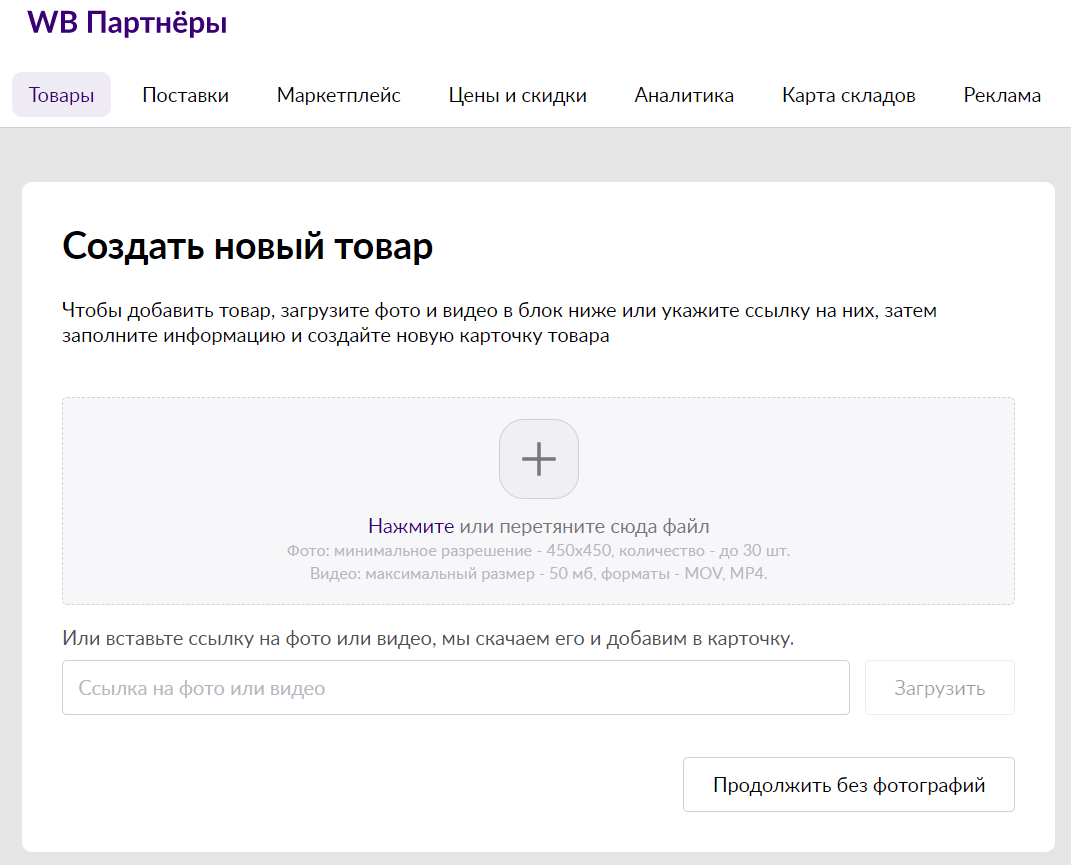
Укажите наименование товара, бренд, страну производства, комплектацию и другую информацию. Поля для заполнения отличаются в зависимости от продукта, поэтому рассмотрим основные:
- Название. Часто подбирается автоматически, но лучше скорректировать его вручную, чтобы сделать более релевантным. Важно, чтобы оно соответствовало вашему предложению, поскольку если название товара не коррелирует с запросом, который посетитель ввел в поиске Wildberries, он покинет карточку.
Поэтому если вы продаете льняные сумки для покупок, так и указывайте: «сумка/льняная/женская/шоппер/100% лен». Это более информативное название товара, чем просто «сумка женская текстильная».
Полезно добавить в название ключевое слово, которое поможет поисковой системе маркетплейса вывести покупателю именно ваш товар.
Используйте не больше 100 символов и не добавляйте одни и те же слова несколько раз.
- Бренд. Не пытайтесь добавлять выдуманные торговые марки, лучше кликните на «Нет бренда». Если покупатель решит поискать в сети упоминания о несуществующей ТМ и, естественно, ничего не найдет, он может засомневаться в качестве и отказаться от покупки.
- Страна производства. Выберите из списка или укажите вручную. Пользователям важно знать, где был произведен товар, поэтому обязательно предоставьте им эту информацию.
- Комплектация. Укажите каждый элемент набора. Если товар единичный, комплектацию все равно придется прописать. Например, для обычной сумки подойдет такой вариант:
- Дополнительные поля (вес, длина, высота, материал, модель и прочие). Заполните эти пункты максимально подробно — ваши товары будут лучше ранжироваться. Важно точно указать габариты упаковки. От них зависят стоимость логистики и хранения.
- Фото и видео. Сделайте четкие информативные снимки разрешением 900*1200 px, которые наглядно демонстрируют преимущества товара. Следите, чтобы соотношение сторон было 3:4 и их размер не превышал 8 000 px. Допустимые форматы — JPG и PNG.
Видео позволяет показать выгоды от использования товара и важные нюансы — например как именно направить поток воздуха фена, чтобы волосы перестали пушиться.
Ролик должен быть размером до 50 Мб, разрешением в диапазоне 720–1920р, не превышать по продолжительности 3 минут. Допустимые форматы — MOV и MP4.
- Цена. При ее формировании учтите комиссию маркетплейса, затраты на логистику, хранение. Новички на платформе обычно устанавливают низкие цены на товары, а потом постепенно их поднимают. По мере увеличения объема продаж стоимость можно будет увеличить. Также учитывайте возможные скидки и акции, которые вы будете устраивать в будущем, чтобы привлечь покупателей и не уйти в минус.
В отдельных случаях сама платформа обязывает всех без исключения продавцов предоставить скидку на ту или иную группу товаров. Скидки на отдельные категории товаров могут доходить до 50%. Вы можете отказаться от участия в общей акции, но это повлечет за собой увеличение комиссии маркетплейса на период действия акции.
- Описание. Здесь нужен простой цепляющий текст. Укажите ключевые характеристики продукта, его предназначение и выгоды от использования. Допустимый объем составляет 1 000 символов — используйте его по максимуму. Указывать теги и ссылки запрещено.
Чтобы обеспечить хорошую индексацию, добавьте ключевые слова и постарайтесь органично вписать их в текст.
Чтобы сформировать пул запросов, составьте семантическое ядро карточки товара. Для этого можно использовать обычный бесплатный сервис вроде Wordstat. Отберите максимум запросов с указанием частотности, удалите лишние и оставшиеся разбейте на кластеры — группы связанных запросов, которые соответствуют одинаковым покупательским намерениям.
Высокочастотные запросы помогают карточке лучше ранжироваться в поиске, а низкочастотные позволяют выделиться в числе конкурентов.
Для отдельных категорий товаров количество найденных ключевых слов значительно превышает объем, который можно органично ввести в одно описание без переспама. В этом случае постарайтесь их максимально объединить и добавить хвосты. Например, не просто «офисное кресло», а «офисное кресло с подлокотниками и регулируемым углом наклона спинки».
Вводите ключевые слова так, чтобы они органично смотрелись в тексте и не бросались в глаза. Оптимальное количество запросов на одно описание — 3–5 штук.
Если вы хотите использовать максимум ключевых слов, увеличьте количество карточек для аналогичных товаров — например для разных цветов или размеров одной и той же модели платья.
- Состав. Если материалов несколько, их обычно указывают в процентном соотношении. Для некоторых товаров система предлагает подсказки.
- Рекомендации. Заполните этот раздел после того, как создадите карточку товара. Сюда можно добавить до 20 позиций. Пользователи увидят только 6 из них. Обратите внимание, что это должны быть товары собственного бренда. Если рекомендуемый товар закончится, в карточку автоматически подгрузится следующий по списку.
Обязательно заполните этот раздел, иначе вместо товаров из вашего магазина маркетплейс будет предлагать продукцию конкурентов.
Порой конкуренты напрямую мешают вести бизнес. Популярный метод — спам-накрутка звонков. Ожидать такого можно и от ненадежных подрядчиков или непроверенных рекламных платформ. Фрод-атаки наносят урон бюджету и отнимают у сотрудников рабочее время. Защититесь от нецелевых обращений с помощью сервиса Антифрод Calltouch. Система определяет сомнительные звонки и отображает их количество в отчетах.
Антифрод
Защититесь от спама
и некачественных звонков с рекламы
Защититесь от спама и некачественных звонков
с рекламы
Подробнее
Содержание карточки напрямую влияет на окончательное решение покупателя. Чем качественнее фото товара и подробнее описание, тем проще будет заказчику сделать выбор в пользу вашей продукции. На это потребуется время, однако трудозатраты оправдаются. Если оформить карточку неправильно, могут начаться проблемы вплоть до блокировки аккаунта.
Как редактировать после добавления
Редактирование может понадобиться из-за жалоб пользователей или по требованию площадки. Однако наиболее распространенная причина — необходимость изменения характеристик или стоимости товара.
Зайдите в «Товары» — «Карточки товаров» и выберите нужную двумя кликами. Доступно изменение всех параметров, кроме артикула. После редактирования основных разделов переходите к описанию. При необходимости измените текст. Для сохранения нажмите на «Отредактировать». Обновление параметров произойдет спустя несколько минут.
Советы по оформлению карточек
Придерживайтесь нескольких правил:
- Добавляйте в карточку все характеристики товара.
- В описании дополнительных параметров используйте ключевые фразы из запросов вашей ЦА.
- Заранее обдумайте возможные вопросы от покупателей и ответьте на них в описании.
- Не копируйте креативы конкурентов.
- Заранее изучите требования площадки.
- В случае с наборами всегда проверяйте, верно ли вы указали комплектацию.
- Не экономьте на подготовке изображений для карточки и продающего текста.
- Установите приложение WB Partner, чтобы в любой момент редактировать карточки товаров со смартфона или планшета.
Не все маркетинговые каналы одинаково эффективны. Сквозная аналитика Calltouch поможет распознать те, которые лишь расходуют бюджет и не помогают привлекать целевой трафик. Сервис подготовит удобные отчеты, подскажет, какие рекламные каналы окупаются, а от каких стоит отказаться уже сегодня. Все маркетинговые расходы станут прозрачными, что позволит вам оптимизировать бюджет.
Сквозная аналитика
Оценивайте эффективность всех рекламных кампаний в одном окне от клика до ROI
Вкладывайте в ту рекламу, которая приводит клиентов
Подробнее
Распространенные ошибки при работе с карточками
Наиболее частые ошибки, которые мешают в продвижении товаров:
- Не добавлены или плохо подобраны ключевые слова.
- Неинформативные фото.
- Некачественный контент или его слишком мало.
- В описании обычный текст вместо продающего — не указаны ключевые преимущества товара, выгоды от приобретения.
- Присутствуют признаки спама — явно преувеличенные достоинства, слова «высококачественный», «самый лучший», «высочайшего качества». При этом объективное подтверждение громким эпитетам отсутствует.
- Описание и фотографии не соответствуют действительности.
- Неконкурентоспособная цена.
Некоторые ошибки только кажутся незначительными. Если не исключить этот комплекс недочетов, карточка не будет работать.
Пример продающих фотографий в карточке товара на Wildberries
У каждого изображения своя цель. Первая фотография должна быть наиболее информативной — именно она привлекает внимание покупателя, побуждает его перейти в карточку и изучить характеристики. На ней важно показать товар целиком и продемонстрировать преимущества, перечисленные в описании.
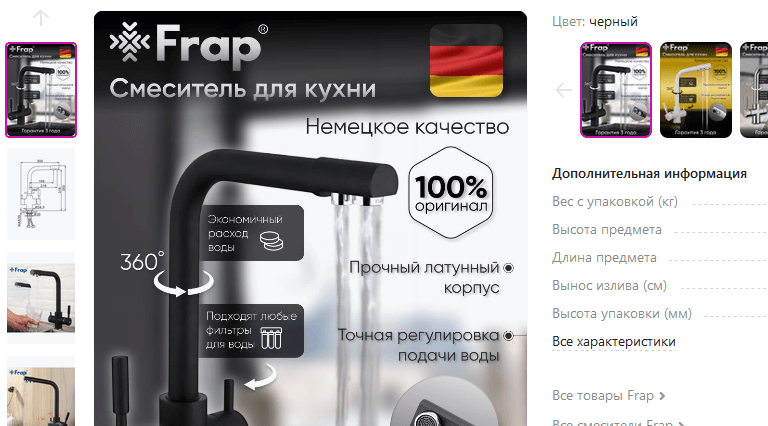
На втором изображении наглядно продемонстрированы характеристики. Подобные схемы уместно использовать для любых устройств. Они будут различаться по содержанию, но принцип один и тот же — показать, из чего состоит товар. В нашем примере на втором изображении показана конструкция смесителя. А если вы продаете, например, утюги, то с помощью такой схемы можно показать покупателю, где находятся резервуар для воды, водяное сопло и кнопка для разбрызгивания, регулятор пара и другие функциональные элементы.
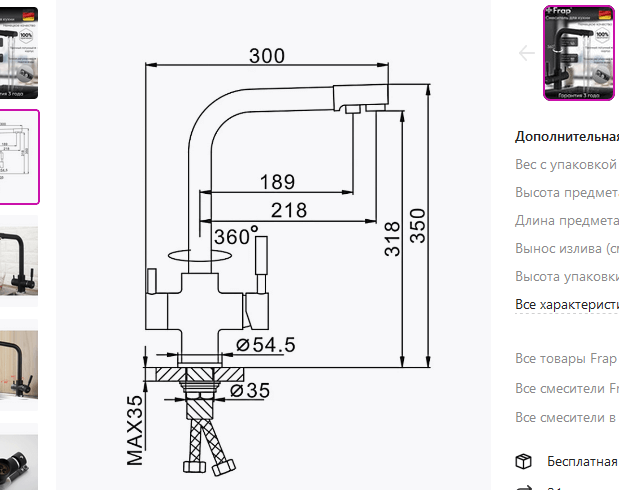
Разумеется, выкройку платья потенциальному покупателю демонстрировать не нужно. В этом случае просто сделайте фотографии модели в разных ракурсах, чтобы посетитель получил исчерпывающее впечатление, как изделие выглядит с разных сторон. Обязательно покажите крупным планом декоративные элементы.
Следующее изображение показывает товар в действии. Пользователь видит живые кадры, которые еще больше подталкивают к решению о покупке.
Покажите, насколько интенсивно и ровно льется струя воды из смесителя, какое гладкое и однородное фруктовое пюре можно сделать с помощью блендера, как эффектно выглядит вечернее платье в соответствующей обстановке.
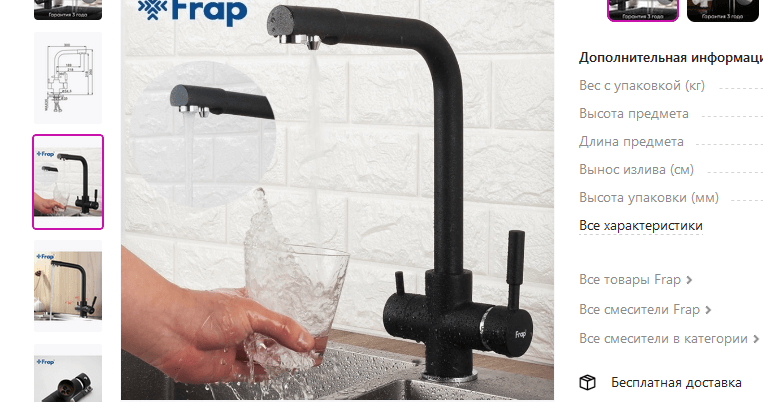
Количество фотографий зависит от ниши — всего можно загрузить до 30 штук, но в любом случае их не должно быть слишком мало. Оптимальное количество — 5–10 фото в одной карточке.
С помощью последующих изображений можно, например, проиллюстрировать уникальное торговое предложение или продемонстрировать эффект до и после использования продукта.
Коротко о главном
- Создание карточки товара на «Вайлдберриз» не вызывает затруднений. И, напротив, ее оформление требует времени и финансовых затрат на подготовку фото, продающего текста и УТП.
- Заполняйте карточку максимально подробно, с использованием ключевых слов, но при этом не спамьте.
- Добавляйте качественные и информативные изображения, заметные на фоне тех, что используют ваши конкуренты.
- Чтобы не получить бан, заранее ознакомьтесь с правилами WB и не вводите в заблуждение покупателей. Проверяйте все данные в карточках на точность и достоверность.

